Как найти свой аккаунт Google по номеру телефона
Для использования многих сервисов от Гугл необходимо зарегистрировать фирменный аккаунт в системе. Но данные доступа к нему по разным причинам могут быть утрачены. Тогда у пользователя есть несколько способов восстановления профиля.
Как узнать, есть ли у вас аккаунт Google
Проверить, не создавался ли ранее почтовый ящик в системе Гугл, можно прямо на странице регистрации. Достаточно ввести адрес той почты, которая использовалась ранее. Если высветится оповещение «Аккаунт с таким адресом … не обнаружен» — значит, данный почтовый ящик вы не создавали.
Если же система выведет оповещение о том, что «Такой адрес … уже существует», тогда с высокой вероятностью ящик действительно принадлежит тому, кто отправил запрос. В таком случае можно приступать к восстановлению доступа.
Узнать о наличие и адреса Гугл-почты можно, посмотрев или вспомнив названием профиля на Ютубе. Логин от e-mail и учётной записи на сайте совпадает.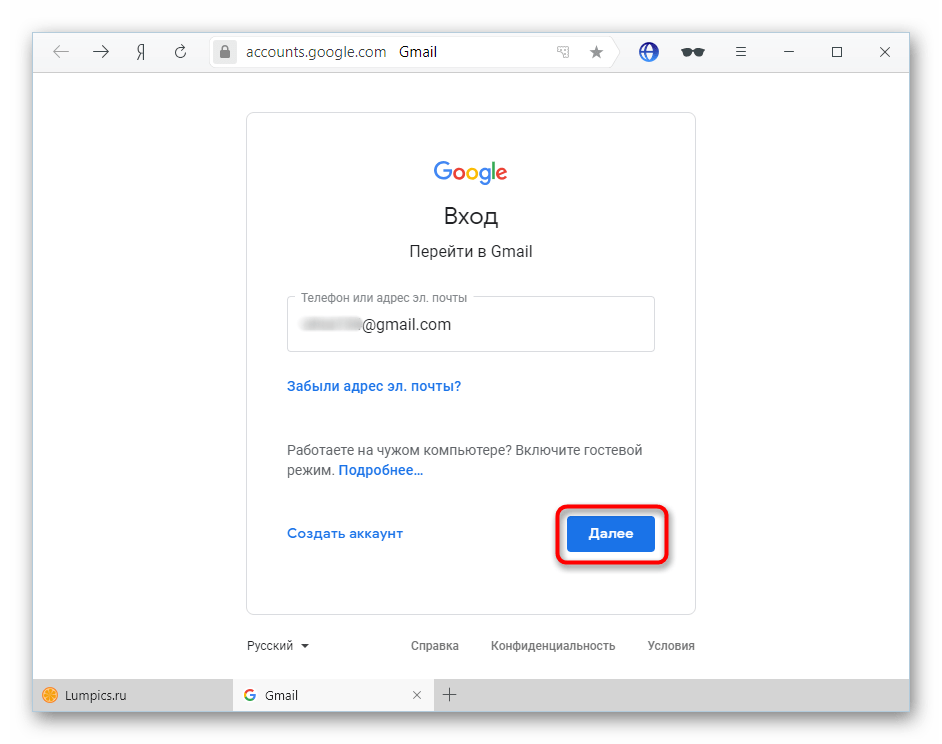 Таким же способом можно узнать сведения об искомом ящике, если открыть другой профиль в почтовых системах, с которым была синхронизирована почта от Google.
Таким же способом можно узнать сведения об искомом ящике, если открыть другой профиль в почтовых системах, с которым была синхронизирована почта от Google.
Как посмотреть свой аккаунт в телефоне
Сохранённый e-mail можно подсмотреть в настройках смартфона.
Для этого нужно сделать следующее:
- Открываем настройки телефона и ищем раздел с аккаунтами/учётными записями.
- Заходим в него и отыскиваем Google почту.
- Нажимаем по нужному почтовому ящику.
Другой вариант – открыть любой другой кабинет, к которому был привязана Google почта. Это не поможет сразу восстановить доступ, но зато пользователь сможет определить существующий адрес e-mail, а затем вернуть управление учёткой, воспользовавшись любым из приведённых ниже методов.
Как восстановить аккаунт Google
Есть несколько способов восстановления доступа к почтовому ящику Гугл. Всё зависит от того, какие пользователь запомнил данные о e-mail. Чем больше сведений было указано при регистрации ящика, тем проще будет вернуть над ним контроль.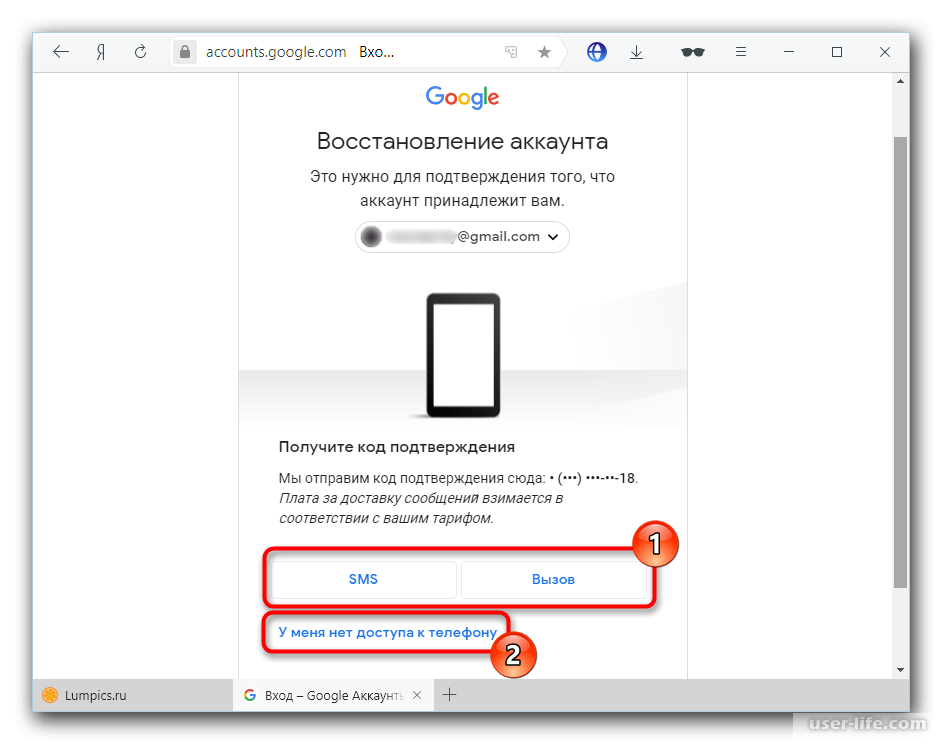
Вариант № 1: У вас есть вся информация, которая нужна для восстановления
Самый простой способ возврата, поскольку на руках у пользователя есть все необходимые сведения.
Действовать нужно так:
- Открываем страницу Google Account Recovery.
- В новом окне кликаем по строке «Я не помню пароль».
- Вводим адрес e-mail, который нужно восстановить, после жмём на «Продолжить».
- Высветится окно, где в свободной строке нужно ввести пароль, который юзер запомнил. Если вспомнить его не получилось, нажимаем на кнопку «Затрудняюсь ответить».
- Система перенаправит пользователя на страницу с формой для восстановления пароля. Здесь необходимо выбрать вариант для восстановления доступа, выбрав вариант с помощью «текстового сообщения (SMS)» или «телефонного звонка». Сообщение или звонок осуществят на номер, привязанный к почте.
- Если сейчас нет доступа к прикреплённому номеру сотового, нужно нажать на соответствующую кнопку «Я не могу воспользоваться телефоном».
 Кликнув по ней, выведется другая форма, в которой потребуется ввести адрес запасного почтового ящика. На указанный e-mail вышлют инструкции по восстановлению контроля над аккаунтом.
Кликнув по ней, выведется другая форма, в которой потребуется ввести адрес запасного почтового ящика. На указанный e-mail вышлют инструкции по восстановлению контроля над аккаунтом.
Если перед восстановлением пользователь не знает ни номер телефона, ни адрес второго e-mail, данный способ не подойдёт. Нужно выбрать другие варианты, приведённые ниже.
Вариант № 2: У меня нет ни почты, не номер телефона
Даже при отсутствии контактных данных вернуть доступ к профилю возможно. Юзеру потребуется ответить на несколько вопросов об искомом аккаунте.
Порядок действий иной.
Открываем форму для входа, в ней жмём по строке «Я не помню пароль». Далее система перенаправит пользоваться в другую форму для восстановления (Гугл Рекавери).
В ней потребуется ответить на ряд вопросов, касающихся использования аккаунта. Это обязательный этап, который нужен для сохранения безопасности личных данных.
Будет гораздо проще, если владелец запомнил ответ на секретный вопрос.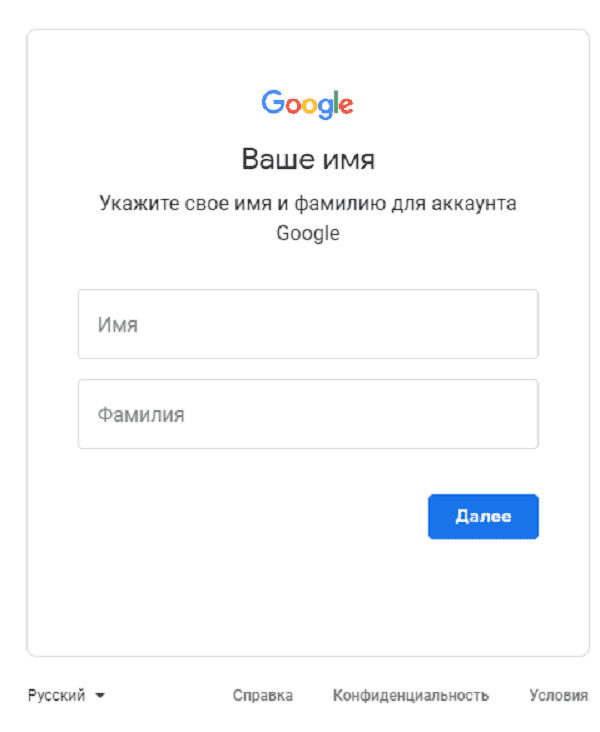 Тогда введя его в строку система поймёт, что настоящий хозяин аккаунта пытается вернуть контроль над ним, и в следующем окне предложит ввести новый пароль.
Тогда введя его в строку система поймёт, что настоящий хозяин аккаунта пытается вернуть контроль над ним, и в следующем окне предложит ввести новый пароль.
Если юзер не помнит точные ответы на задаваемые вопросы, остаётся дать лишь приблизительные ответы (например, не дату регистрации аккаунта, а месяц и т.д.), но все строки должны быть заполнены.
Введя ответы, система сможет оценить, является ли пользователь владельцем аккаунта. Если он подтвердит данный факт, его перенесут в форму для установки нового пароля.
Введя новый пароль, останется лишь нажать на кнопку сохранения, после чего можно будет войти в аккаунт.
Вариант № 3: Как узнать аккаунт Google по номеру телефона
Пароль и иные данные для авторизации в почте Google могут быть утеряны в самых разных случаях. Сведения о получении данных на случай утраты доступа заполняются ещё при регистрации аккаунта.
Чтобы появилась возможность восстанавливать пароль с помощью СМС, в настройках аккаунта пользователь ранее должен был активировать соответствующую функцию. Благодаря этому в случае утраты пароля на привязанный к профилю телефон вышлют код, введя который можно будет сбросить старый пароль, установив новый.
Благодаря этому в случае утраты пароля на привязанный к профилю телефон вышлют код, введя который можно будет сбросить старый пароль, установив новый.
Данный способ позволит восстановить доступ к почте, даже если её адрес был забыт.
Действовать нужно так:
- Открываем страницу поддержки Гугл и вписываем в поле номер телефона, который был использован при регистрации. На другие номера сообщения не отсылаются – только на тот, что был привязан к профилю.
- Нажав на «Далее», на экране высветится окошко с капчей, которую нужно ввести в строку, после чего кликнув на «Продолжить».
- В следующем окошке необходимо выбрать способ получения кода для сброса предыдущего пароля. Код отправляют в СМС или через голосовой вызов.
- После выбора желаемого варианта высветится новое окно, куда необходимо ввести код.
- После ввода старый пароль будет сброшен. Останется лишь ввести новый пароль.
В целях безопасности количество СМС с кодами ограничивают.
Нужно учитывать и задержки, которые возникают при отправке сообщений, из-за чего код приходит не сразу. Если в случае задержки было отправлено ещё несколько запросов, то следует вводить код из последнего пришедшего сообщения.
Вариант №4: Восстановление забытого аккаунта Google
Есть шансы вернуть доступ даже к аккаунту, который был полностью забыт юзером.
Для восстановления потребуется соблюдать следующий порядок действий:
- Сначала нужно открыть сайт.
- В окне для входа жмём на «Не удаётся войти в аккаунт».
- В окне с выбором способа восстановления доступа жмём на «Я не помню имя пользователя», затем нажимаем кнопку «Продолжить».
- В следующей форме заполняются поля с информацией. Нужно ввести данные в каждую строку, а также вписать код с капчи. Закончив, нажимаем на «Отправить».
- На указанный адрес электронной почты вышлют инструкцию с дальнейшими действиями для восстановления доступа к профилю.
- Если же пользователю известен запасной адрес e-mail, то способ будет ещё проще.
 В окне, где юзер выбирает способ восстановления, нужно выбрать строку «При входе в систему возникают другие проблемы».
В окне, где юзер выбирает способ восстановления, нужно выбрать строку «При входе в систему возникают другие проблемы». - Остаётся лишь следовать инструкциям, которые вышлют на почтовый ящик.
Вариант № 5: Как восстановить доступ к удаленному аккаунту Google
Даже удалённый аккаунт можно восстановить, если с момента его закрытия не прошло больше недели. По истечении указанного срока профиль будет удалён навсегда.
Для восстановления потребуется вновь перейти в форму авторизации, введя логин и пароль от почты.
Доступ могут вернуть только с помощью кода, отправленного в СМС или через голосовой вызов. Связь осуществляется по номеру, привязанному к аккаунту. Выбираем подходящий способ из предложенных.
Если использовать номер не получается, и запасной почты также нет под рукой, можно выбрать вариант с восстановлением с помощью ввода информации об искомом аккаунте. Если пользователь введёт максимально точные данные, система распознает его как владельца профиля. Если будут даны неверные ответы, доступ восстановлен не будет. Остаётся лишь регистрировать новый аккаунт.
Если будут даны неверные ответы, доступ восстановлен не будет. Остаётся лишь регистрировать новый аккаунт.
Если логин и пароль для входа в удалённую почту был забыт, то данный способ не подойдёт. Лучше сначала восстановить данные, воспользовавшись любым из методов, описанных выше.
Если контроль над ящиком следует вернуть с помощью телефона, то указываемый номер должен быть привязан в почте.
Работает и метод с ответами на вопросы системы. Если юзер даст правильные ответы, Гугл позволит хозяину начать восстановление учётной записи.
Если будут даны неверные ответы, система оставит страницу заблокированной.
Вариант № 6: Обратитесь в службу поддержки
Если никакой из указанных вариантов не подошёл, то остаётся лишь обращаться в СП. Специалисты Google обработают принятую заявку и помогут решить вопрос с возвратом контроля над учётной записью.
Работники службы поддержки также опросят обращающегося, поэтому владельцу почты снова потребуется обозначить хотя бы какую-нибудь информацию о ящике, к которому нужно вернуть доступ. Если неизвестен адрес, пароль и даже месяц регистрации, потребуется указать примерную дату, когда последний раз пользователь осуществлял вход.
Если неизвестен адрес, пароль и даже месяц регистрации, потребуется указать примерную дату, когда последний раз пользователь осуществлял вход.
Синхронизация аккаунта с телефоном после смены пароля
Сменив пароль от почты, в дальнейшем его придётся вводить на всех устройствах, с которых будет осуществляться вход в учётную запись. И если доступ восстанавливался к почте, которая была привязана к телефону, владельцу гаджета вновь потребуется войти в учётку с телефона.
Чтобы в дальнейшем не потерять авторизационные данные после установки нового пароля, юзеру стоит синхронизировать их со своим смартфоном.
Способ 1. Перезапустите приложение
Проще всего действовать через официальные сервисы от Гугл.
Процедура проводится в 3 этапа:
- Открываем любую утилиту от Google.
- Вводим пароль от аккаунта.
- Ожидаем, пока приложение не откроет учётную запись. Как только вход будет завершён, устройство автоматически синхронизируется с аккаунтом.

Доступ же к Плей Маркету можно вернуть 2 путями – указав личные данные, либо же возвращая контроль над профилем без них.
При попытке войти в приложение Google вновь попросить авторизоваться в системе. Юзера опять перенаправят на страницу Account Recovery.
Вернуть доступ к учётке в Play Market с помощью личных данных, а именно:
- по номеру телефона;
- с помощью второго e-mail;
- ответив на вопросы системы.
Независимо от избранного способа потребуется ввести новый пароль в Play Market. Войдя в профиль с помощью новых данных, почта будет привязана к Плей Маркету.
Иногда приложение не запрашивает обновленный пароль, и тогда для синхронизации потребуется открыть настройки телефона.
Нужно совершить ряд действий:
- Открыть настройки устройства и перейти в «Приложения».
- Найти утилиту «Gmail».
- Нажать на кнопку «Принудительная остановка», после на «Очистка кэша».
Стерев все данные, нужно заново войти в почтовый ящик, используя новый пароль, после чего профиль автоматически синхронизируется со смартфоном.
Сбросить аккаунт можно и с помощью Плей Маркета.
Действовать необходимо следующим образом:
- Заходим в настройки.
- Переходим в «Аккаунты и синхронизация».
- Жмём на «Google аккаунт», после чего нажимаем на кнопку для его удаления.
Стерев предыдущие данные из памяти смартфона, можно зайти в Плей Маркет заново, введя логин и новый пароль от почты.
Важно! Перед началом сохраните резервную копию данных, чтобы не потерять важные сведения о других аккаунтах.
Способ 2. Удалите аккаунт
Можно сначала убрать профиль Гугл из памяти телефона, чтобы затем перезапустить устройство и повторно войти в учётку.
Порядок действий может меняться в зависимости от модели смартфона, но обычно нужно следовать такому порядку:
- Сначала требуется открыть раздел с настройками гаджета.
- Далее нужно открыть подраздел «Аккаунты» («Учётные записи»).
- Из выпавшего списка необходимо выбрать профиль Гугл и нажать по нему.

- В новом окне остаётся нажать на кнопку удаления.
- Подтверждаем операцию.
Данные будут стёрты из памяти телефона, поэтому для повторного использования почты и восстановления данных потребуется открыть раздел с аккаунтами, где нужно выбрать опцию «Добавить новый» («Войти в аккаунт»).
Но лучше перезапустить устройство и заново авторизоваться, воспользовавшись новым паролем.
В целях безопасности Гугл не позволяет залогиниться в аккаунте, который был ранее сброшен на смартфоне. Придётся подождать следующие 72 часа, либо воспользоваться другим e-mail.
Если в памяти устройства не осталось данных о других аккаунтах, можно сбросить настройки смартфона до заводских. После этого все сведения, включая логины и пароли, будут стёрты из памяти, а установленные на смартфон приложения – удалены.
Затем при первом же запуске понадобится указать данные от Гугл-почты. Пользователь должен указать логин и пароль от ящика, доступ к которому был восстановлен недавно. Тогда уже после запуска телефона все аккаунты можно будет подсмотреть в настройках.
Тогда уже после запуска телефона все аккаунты можно будет подсмотреть в настройках.
Способ 3. Измените настройки гаджета
Восстанавливая доступ, юзеру необходимо будет сменить пароль, установив новую комбинацию. Поменяв пароль, нужно синхронизацию с приложением.
Если синхронизация не была осуществлена автоматически, придётся действовать самостоятельно, открыв настройки телефона.
Сделать нужно следующее:
- Открыть раздел с приложениями.
- Перейти в «Gmail».
- Нажать на «Принудительно остановить».
- Очистить кэш приложения.
- Открыть приложение Гугл-почты.
- Ввести новый пароль.
После устройство будет синхронизировано с аккаунтом. Остаётся лишь восстановить данные о приложениях, открыв плеймаркет.
Просмотрите данные от других сервисов Google
Пользуясь любым из фирменных сервисов Гугл, пользователю нужно залогиниться, введя данные от почтового ящика. Проще всего посмотреть данные авторизации от аккаунта на Youtube, поскольку для входа и на видеохостинге, и в личную почту используется одинаковый пароль.
Итак, профиль в системе Google можно восстановить самыми разными способами. Нужно лишь знать, какую-то часть сведений об интересующем аккаунте. Без этого система не сможет подтвердить, что запрос поступил от настоящего владельца.
Процедура восстановления пройдёт гораздо легче, если информация о зарегистрированном аккаунте будет заполнена полностью.
1 1 Голос
Рейтинг статьи
Как посмотреть связанные аккаунты гугл
Для использования многих сервисов от Гугл необходимо зарегистрировать фирменный аккаунт в системе.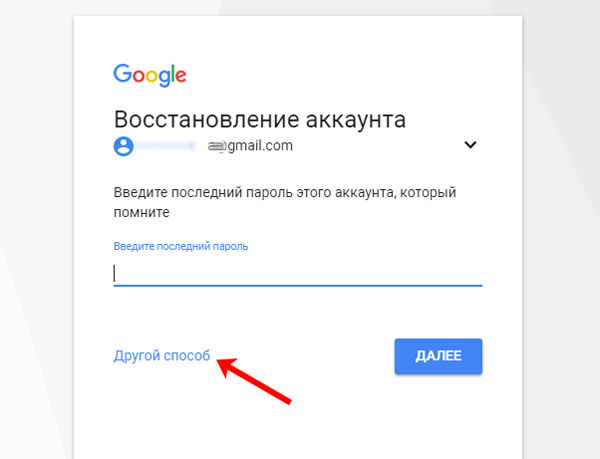 Но данные доступа к нему по разным причинам могут быть утрачены. Тогда у пользователя есть несколько способов восстановления профиля.
Но данные доступа к нему по разным причинам могут быть утрачены. Тогда у пользователя есть несколько способов восстановления профиля.
Как узнать, есть ли у вас аккаунт Google
Проверить, не создавался ли ранее почтовый ящик в системе Гугл, можно прямо на странице регистрации. Достаточно ввести адрес той почты, которая использовалась ранее. Если высветится оповещение «Аккаунт с таким адресом … не обнаружен» — значит, данный почтовый ящик вы не создавали.
Если же система выведет оповещение о том, что «Такой адрес … уже существует», тогда с высокой вероятностью ящик действительно принадлежит тому, кто отправил запрос. В таком случае можно приступать к восстановлению доступа.
Узнать о наличие и адреса Гугл-почты можно, посмотрев или вспомнив названием профиля на Ютубе. Логин от e-mail и учётной записи на сайте совпадает. Таким же способом можно узнать сведения об искомом ящике, если открыть другой профиль в почтовых системах, с которым была синхронизирована почта от Google.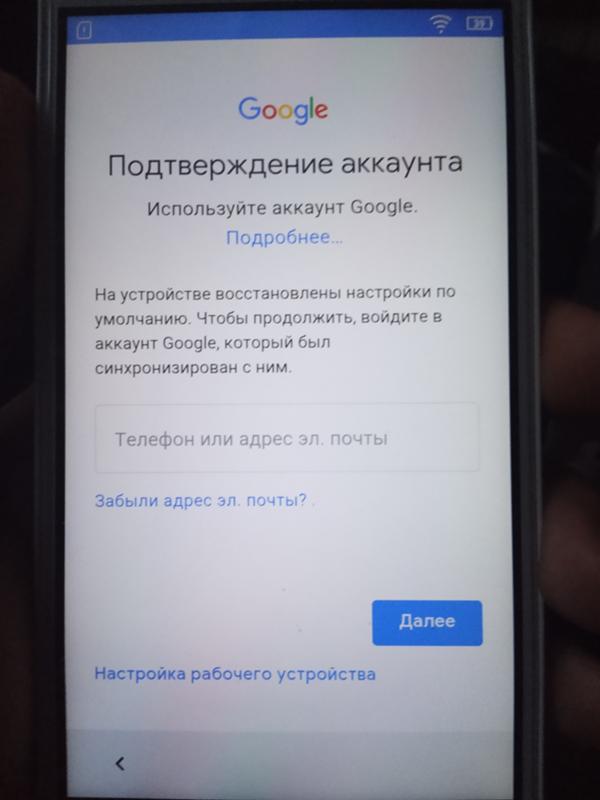
Как посмотреть свой аккаунт в телефоне
Сохранённый e-mail можно подсмотреть в настройках смартфона.
Для этого нужно сделать следующее:
- Открываем настройки телефона и ищем раздел с аккаунтами/учётными записями.
- Заходим в него и отыскиваем Google почту.
- Нажимаем по нужному почтовому ящику.
Другой вариант – открыть любой другой кабинет, к которому был привязана Google почта. Это не поможет сразу восстановить доступ, но зато пользователь сможет определить существующий адрес e-mail, а затем вернуть управление учёткой, воспользовавшись любым из приведённых ниже методов.
Как восстановить аккаунт Google
Есть несколько способов восстановления доступа к почтовому ящику Гугл. Всё зависит от того, какие пользователь запомнил данные о e-mail. Чем больше сведений было указано при регистрации ящика, тем проще будет вернуть над ним контроль.
Вариант № 1: У вас есть вся информация, которая нужна для восстановления
Самый простой способ возврата, поскольку на руках у пользователя есть все необходимые сведения.
Действовать нужно так:
- Открываем страницу Google Account Recovery.
- Вводим адрес e-mail, который нужно восстановить, после жмём на «Продолжить».
- Высветится окно, где в свободной строке нужно ввести пароль, который юзер запомнил. Если вспомнить его не получилось, нажимаем на кнопку «Затрудняюсь ответить».
- Система перенаправит пользователя на страницу с формой для восстановления пароля. Здесь необходимо выбрать вариант для восстановления доступа, выбрав вариант с помощью «текстового сообщения (SMS)» или «телефонного звонка». Сообщение или звонок осуществят на номер, привязанный к почте.
- Если сейчас нет доступа к прикреплённому номеру сотового, нужно нажать на соответствующую кнопку «Я не могу воспользоваться телефоном». Кликнув по ней, выведется другая форма, в которой потребуется ввести адрес запасного почтового ящика. На указанный e-mail вышлют инструкции по восстановлению контроля над аккаунтом.

Если перед восстановлением пользователь не знает ни номер телефона, ни адрес второго e-mail, данный способ не подойдёт. Нужно выбрать другие варианты, приведённые ниже.
Вариант № 2: У меня нет ни почты, не номер телефона
Даже при отсутствии контактных данных вернуть доступ к профилю возможно. Юзеру потребуется ответить на несколько вопросов об искомом аккаунте.
Порядок действий иной.
Открываем форму для входа, в ней жмём по строке «Я не помню пароль». Далее система перенаправит пользоваться в другую форму для восстановления (Гугл Рекавери).
В ней потребуется ответить на ряд вопросов, касающихся использования аккаунта. Это обязательный этап, который нужен для сохранения безопасности личных данных.
Будет гораздо проще, если владелец запомнил ответ на секретный вопрос. Тогда введя его в строку система поймёт, что настоящий хозяин аккаунта пытается вернуть контроль над ним, и в следующем окне предложит ввести новый пароль.
Если юзер не помнит точные ответы на задаваемые вопросы, остаётся дать лишь приблизительные ответы (например, не дату регистрации аккаунта, а месяц и т.д.), но все строки должны быть заполнены.
Введя ответы, система сможет оценить, является ли пользователь владельцем аккаунта. Если он подтвердит данный факт, его перенесут в форму для установки нового пароля.
Введя новый пароль, останется лишь нажать на кнопку сохранения, после чего можно будет войти в аккаунт.
Вариант № 3: Как узнать аккаунт Google по номеру телефона
Пароль и иные данные для авторизации в почте Google могут быть утеряны в самых разных случаях. Сведения о получении данных на случай утраты доступа заполняются ещё при регистрации аккаунта.
Чтобы появилась возможность восстанавливать пароль с помощью СМС, в настройках аккаунта пользователь ранее должен был активировать соответствующую функцию. Благодаря этому в случае утраты пароля на привязанный к профилю телефон вышлют код, введя который можно будет сбросить старый пароль, установив новый.
Данный способ позволит восстановить доступ к почте, даже если её адрес был забыт.
Действовать нужно так:
- Открываем страницу поддержки Гугл и вписываем в поле номер телефона, который был использован при регистрации. На другие номера сообщения не отсылаются – только на тот, что был привязан к профилю.
- Нажав на «Далее», на экране высветится окошко с капчей, которую нужно ввести в строку, после чего кликнув на «Продолжить».
- В следующем окошке необходимо выбрать способ получения кода для сброса предыдущего пароля. Код отправляют в СМС или через голосовой вызов.
- После выбора желаемого варианта высветится новое окно, куда необходимо ввести код.
- После ввода старый пароль будет сброшен. Останется лишь ввести новый пароль.
В целях безопасности количество СМС с кодами ограничивают. Нужно учитывать и задержки, которые возникают при отправке сообщений, из-за чего код приходит не сразу. Если в случае задержки было отправлено ещё несколько запросов, то следует вводить код из последнего пришедшего сообщения.
Вариант №4: Восстановление забытого аккаунта Google
Есть шансы вернуть доступ даже к аккаунту, который был полностью забыт юзером.
Для восстановления потребуется соблюдать следующий порядок действий:
- Сначала нужно открыть сайт.
- В окне для входа жмём на «Не удаётся войти в аккаунт».
- В окне с выбором способа восстановления доступа жмём на «Я не помню имя пользователя», затем нажимаем кнопку «Продолжить».
- В следующей форме заполняются поля с информацией. Нужно ввести данные в каждую строку, а также вписать код с капчи. Закончив, нажимаем на «Отправить».
- На указанный адрес электронной почты вышлют инструкцию с дальнейшими действиями для восстановления доступа к профилю.
- Если же пользователю известен запасной адрес e-mail, то способ будет ещё проще. В окне, где юзер выбирает способ восстановления, нужно выбрать строку «При входе в систему возникают другие проблемы».
- Остаётся лишь следовать инструкциям, которые вышлют на почтовый ящик.

Вариант № 5: Как восстановить доступ к удаленному аккаунту Google
Даже удалённый аккаунт можно восстановить, если с момента его закрытия не прошло больше недели. По истечении указанного срока профиль будет удалён навсегда.
Для восстановления потребуется вновь перейти в форму авторизации, введя логин и пароль от почты.
Доступ могут вернуть только с помощью кода, отправленного в СМС или через голосовой вызов. Связь осуществляется по номеру, привязанному к аккаунту. Выбираем подходящий способ из предложенных.
Если использовать номер не получается, и запасной почты также нет под рукой, можно выбрать вариант с восстановлением с помощью ввода информации об искомом аккаунте. Если пользователь введёт максимально точные данные, система распознает его как владельца профиля. Если будут даны неверные ответы, доступ восстановлен не будет. Остаётся лишь регистрировать новый аккаунт.
Если логин и пароль для входа в удалённую почту был забыт, то данный способ не подойдёт.
Если контроль над ящиком следует вернуть с помощью телефона, то указываемый номер должен быть привязан в почте.
Работает и метод с ответами на вопросы системы. Если юзер даст правильные ответы, Гугл позволит хозяину начать восстановление учётной записи.
Если будут даны неверные ответы, система оставит страницу заблокированной.
Вариант № 6: Обратитесь в службу поддержки
Если никакой из указанных вариантов не подошёл, то остаётся лишь обращаться в СП. Специалисты Google обработают принятую заявку и помогут решить вопрос с возвратом контроля над учётной записью.
Работники службы поддержки также опросят обращающегося, поэтому владельцу почты снова потребуется обозначить хотя бы какую-нибудь информацию о ящике, к которому нужно вернуть доступ. Если неизвестен адрес, пароль и даже месяц регистрации, потребуется указать примерную дату, когда последний раз пользователь осуществлял вход.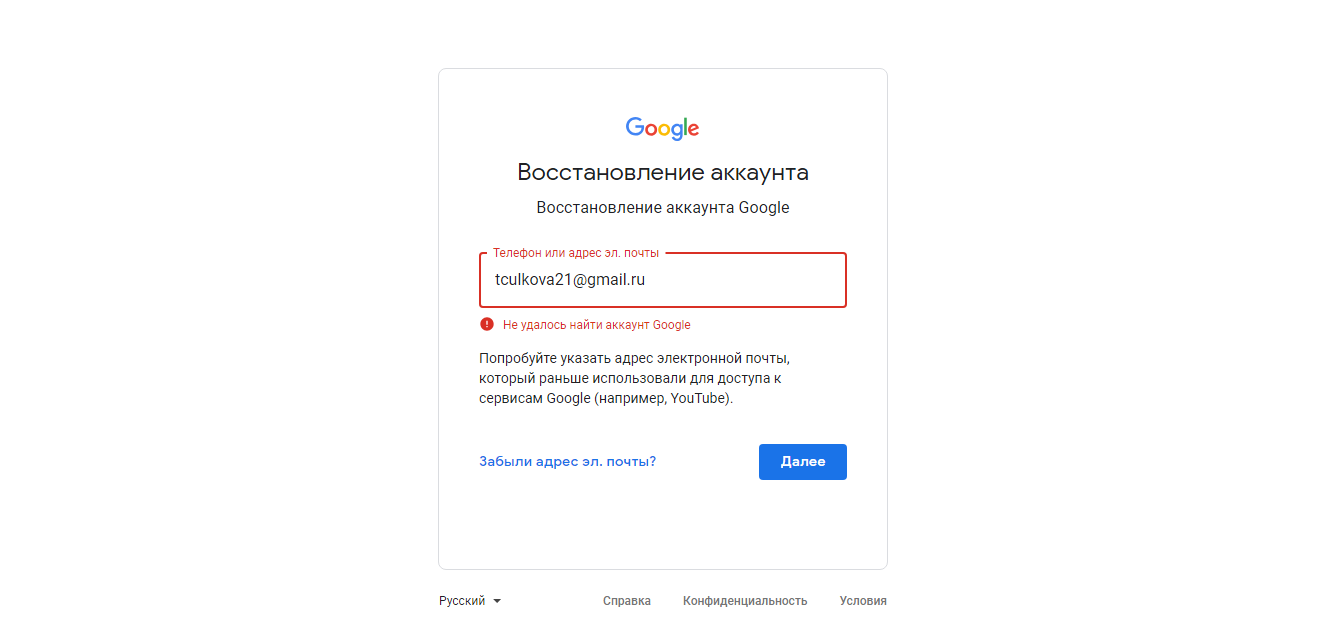
Синхронизация аккаунта с телефоном после смены пароля
Сменив пароль от почты, в дальнейшем его придётся вводить на всех устройствах, с которых будет осуществляться вход в учётную запись. И если доступ восстанавливался к почте, которая была привязана к телефону, владельцу гаджета вновь потребуется войти в учётку с телефона.
Чтобы в дальнейшем не потерять авторизационные данные после установки нового пароля, юзеру стоит синхронизировать их со своим смартфоном.
Способ 1. Перезапустите приложение
Проще всего действовать через официальные сервисы от Гугл.
Процедура проводится в 3 этапа:
- Открываем любую утилиту от Google.
- Вводим пароль от аккаунта.
- Ожидаем, пока приложение не откроет учётную запись. Как только вход будет завершён, устройство автоматически синхронизируется с аккаунтом.
Доступ же к Плей Маркету можно вернуть 2 путями – указав личные данные, либо же возвращая контроль над профилем без них.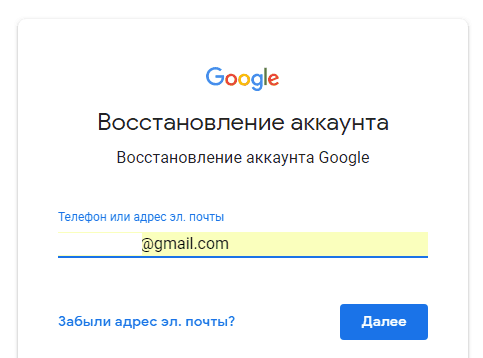
При попытке войти в приложение Google вновь попросить авторизоваться в системе. Юзера опять перенаправят на страницу Account Recovery.
Вернуть доступ к учётке в Play Market с помощью личных данных, а именно:
- по номеру телефона;
- с помощью второго e-mail;
- ответив на вопросы системы.
Независимо от избранного способа потребуется ввести новый пароль в Play Market. Войдя в профиль с помощью новых данных, почта будет привязана к Плей Маркету.
Иногда приложение не запрашивает обновленный пароль, и тогда для синхронизации потребуется открыть настройки телефона.
Нужно совершить ряд действий:
- Открыть настройки устройства и перейти в «Приложения».
- Найти утилиту «Gmail».
- Нажать на кнопку «Принудительная остановка», после на «Очистка кэша».
Стерев все данные, нужно заново войти в почтовый ящик, используя новый пароль, после чего профиль автоматически синхронизируется со смартфоном.
Сбросить аккаунт можно и с помощью Плей Маркета.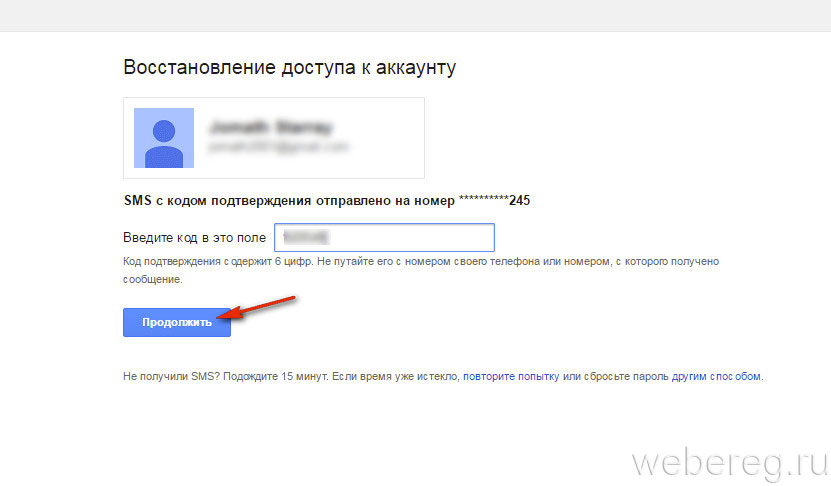
Действовать необходимо следующим образом:
- Заходим в настройки.
- Переходим в «Аккаунты и синхронизация».
- Жмём на «Google аккаунт», после чего нажимаем на кнопку для его удаления.
Стерев предыдущие данные из памяти смартфона, можно зайти в Плей Маркет заново, введя логин и новый пароль от почты.
Важно! Перед началом сохраните резервную копию данных, чтобы не потерять важные сведения о других аккаунтах.
Способ 2. Удалите аккаунт
Можно сначала убрать профиль Гугл из памяти телефона, чтобы затем перезапустить устройство и повторно войти в учётку.
Порядок действий может меняться в зависимости от модели смартфона, но обычно нужно следовать такому порядку:
- Сначала требуется открыть раздел с настройками гаджета.
- Далее нужно открыть подраздел «Аккаунты» («Учётные записи»).
- Из выпавшего списка необходимо выбрать профиль Гугл и нажать по нему.
- В новом окне остаётся нажать на кнопку удаления.
- Подтверждаем операцию.
Данные будут стёрты из памяти телефона, поэтому для повторного использования почты и восстановления данных потребуется открыть раздел с аккаунтами, где нужно выбрать опцию «Добавить новый» («Войти в аккаунт»).
Но лучше перезапустить устройство и заново авторизоваться, воспользовавшись новым паролем.
В целях безопасности Гугл не позволяет залогиниться в аккаунте, который был ранее сброшен на смартфоне. Придётся подождать следующие 72 часа, либо воспользоваться другим e-mail.
Если в памяти устройства не осталось данных о других аккаунтах, можно сбросить настройки смартфона до заводских. После этого все сведения, включая логины и пароли, будут стёрты из памяти, а установленные на смартфон приложения – удалены.
Затем при первом же запуске понадобится указать данные от Гугл-почты. Пользователь должен указать логин и пароль от ящика, доступ к которому был восстановлен недавно. Тогда уже после запуска телефона все аккаунты можно будет подсмотреть в настройках.
Способ 3. Измените настройки гаджета
Восстанавливая доступ, юзеру необходимо будет сменить пароль, установив новую комбинацию. Поменяв пароль, нужно синхронизацию с приложением.
Если синхронизация не была осуществлена автоматически, придётся действовать самостоятельно, открыв настройки телефона.
Сделать нужно следующее:
- Открыть раздел с приложениями.
- Перейти в «Gmail».
- Нажать на «Принудительно остановить».
- Очистить кэш приложения.
- Открыть приложение Гугл-почты.
- Ввести новый пароль.
После устройство будет синхронизировано с аккаунтом. Остаётся лишь восстановить данные о приложениях, открыв плеймаркет.
Просмотрите данные от других сервисов Google
Пользуясь любым из фирменных сервисов Гугл, пользователю нужно залогиниться, введя данные от почтового ящика. Проще всего посмотреть данные авторизации от аккаунта на Youtube, поскольку для входа и на видеохостинге, и в личную почту используется одинаковый пароль.
Итак, профиль в системе Google можно восстановить самыми разными способами. Нужно лишь знать, какую-то часть сведений об интересующем аккаунте. Без этого система не сможет подтвердить, что запрос поступил от настоящего владельца.
Процедура восстановления пройдёт гораздо легче, если информация о зарегистрированном аккаунте будет заполнена полностью.
Личные данные
Никнейм, имя-фамилия, дата рождения, телефон, адрес, образование, служба, ИНН (SSN), и.т.д. Чаще известно лишь что-то одно, но зачастую этого достаточно чтобы начать.
Идем в Google. Отправная точка большинства расследований. По нику Google выдаст аккаунты человека в играх или на форумах, которые часто раскрывают нам другие данные. Steam вот знает под какими еще никами человек играет, форумы отображают дату рождения. Учебные учреждения часто публикуют списки учащихся. Одно «но» — не бросайтесь сразу доверять найденному. Как часто вы вводите вместо даты рождения на форумах что-то типа 01-02-1983? Вот и я тоже.
Не забывайте про поисковые операторы. Поиск по «filetype:doc» (или xls, pdf) может помочь, если человек участвовал в каких-нибудь олимпиадах или соревнованиях. Учебные заведения часто публикуют их результаты на сайтах, не особо думая о приватности. Американских или евро-студентов можно найти по фильтру «site:.edu», который будет искать по сайтам в зоне университетов.
Социальный поиск и глубокая паутина. Крупные поисковики хоть и договорились с соцсетями индексировать их данные, но часто это лишь имя-фамилия и пара строк биографии. Социальные сети до сих пор остаются практически DeepWeb’ом для исследователей, на сайте расследований FirstDraftNews написана целая статья для иностранцев как зарегаться в ВК чтобы проще вести расследования.
Поиск Facebook, VK, Twitter — главные отправные точки. Их возможности огромны: поиск по нечеткому имени, возрасту, учебе и службе.
Объяснения тут излишни, формы поиска говорят сами за себя. Фильтровать по городу, возрасту и другим данным труда не составит. Но есть и некоторые неочевидные вещи. Из того, чем часто пользуюсь я: Facebook позволяет искать по номеру телефона, даже если пользователь у вас не в друзьях — новая «база телефонов» с Горбушки. твитер поможет найти не только пользователя, но и всех, кто отвечал ему в реплаях или упоминал в определенные даты. Если знаете еще подобные неочевидные фичи — пишите в комменты под этим абзацем.
Мета-поисковики и агрегаторы. В России самый популярный — people.yandex.ru, за рубежом есть PeekYou и аналоги, которые легко нагуглить по запросу «people search». Базы и возможности у них скудные, чаще всего джентльменский набор это имя и город. Но их плюсом является то, что они часто находят связанные аккаунты в других социальных сетях, о которых вы могли даже не догадываться.
Документы и открытые данные
Помимо личного следа в социальных сетях, некоторые данные появляются в сети и без нашего ведома. Базы данных всяких министерств, коммунальщиков, госуслуг, росреестр, реестры юридических лиц, судебных приставов — всё это открывает дополнительные возможности для поиска. Например вы знаете, что ваша цель водит автомобиль, занимается предпринимательством или покупала квартиру — скорее всего какая-то информация об этих операциях легко доступна в сети.
Эти данные недоступны для поисковых систем, так как требуют ввода поискового запроса. Но эти базы часто использует тот же ФБК Навального, многие свои расследования они ведут через реестр госзакупок, росреестр (последнее про Медведева тоже) и платный сервис СПАРК, недавно прославившийся в истории с Лигой Школ.
Единого мирового хранилища таких данных, очевидно, нет. Если нужно найти человека за пределами РФ — ищите соответствующую базу. Частенько доступность личных данных в других странах может удивлять. На опыте собственных поисков могу сказать, что в Швеции и некоторых штатах США есть так называемые White Pages, где можно без особых усилий пробить такие махровые инсайды, что весь этот пост покажется ненужным. Вплоть до клички кота.
В США или Европе открытых данных очень много, в Азии и на Ближнем Востоке — поменьше. Вот еще несколько агрегаторов для примера.
Skipease — пока живая страничка с подборкой социальных поисковых систем по США. Там же на странице собран целый список альтернатив, они могут помочь в других странах.
Investigative Dashboard Search — поиск по документам и компаниям, аналог Спарка для интернациональных поисков. Хорошо работает и в России, особенно если человек входит в топы или занимается госзакупками. Вот так можно узнать, что Навальный в 2012 года входил в совет директоров Аэрофлота (но уже нет). Я вот не знал.
AVInfo — открытая база по автомобилям в России и их владельцам. Можно искать по госномеру, телефону владельца, VIN’у и получить много информации о предыдущих владельцах, проведенных ТО, страховках и техосмотрах. В базе больше 13 млн российских автомобилей, в основном правда московские и питерские.
На полную катушку используется автоподборщиками, так как кроме всего прочего агрегирует и сохраняет объявления с автору и дрома. Для них есть платный аккаунт с расширенными возможностями, но для большинства наших целей подойдет и бесплатный. Если кто-то еще не понял каких целей, то это даёт возможность по фотографии очередного «пацанчика рядом со своей четыркой» за один запрос узнать его мобильный телефон. А если на радостях он еще и выложил в Instagram фотографию техпаспорта или водительских прав у себя на лбу, как принято при получении, то здесь деанон может быть аж до домашнего адреса. Это наверное тема для отдельного поста.
Ну или более бытовой вопрос: узнать номер телефона предыдущего владельца машины, чтобы вежливо (!) спросить давно ли подвеску меняли. Если вы использовали какие-то еще подобные сервисы, делитесь опытом в комментариях ниже.
Фотографии
Места по фотографии мы искали в предыдущем посте, но эти инструменты зачастую подходят и для людей. Вид из окна может выдать координаты, а реверсивный поиск по изображению может привести на аватарку или альбом с фотографиями пользователя. На лепре или двачах так всегда находят всяких шкур в ВК, это проще простого.
Особняком здесь стоит поиск людей по фотографии. Первым подобным сервисом был Face.com, он находил даже неточные совпадения черт лица, но его быстренько купил и закрыл Facebook. Не буду опять шутить про Лукавого Марка, нашутились уже в предыдущем посте. Для ВК в прошлом году появился FindFace от N-Tech.Lab, делающий примерно то же самое, но под оберткой маркетингового инструмента. На его основе особенно бомбанул проект Егора Цветкова из петербургской «Бумаги», когда он он фотографировал незнакомых людей в метро и потом находил их профили в ВК, узнавая про их жизни многое по одной грустной фотографии.
Местоположение
IP адрес. «Вычислю по айпи» хоть и стало мемом, но от этого метод не стал менее рабочим. Через базу GeoIP2 City хорошо определяется страна и город, где находится данный IP-адрес. Точность до города почти гарантирована, в своих проектах использую их базу уже года три. Сбои бывают только в редких случаях, когда какой-нибудь мобильные оператор решает перекинуть пул IP-адресов из одного региона в другой. Но это бывает раз пару лет и спокойно решается ежемесячным обновлением базы.
GeoIP выдаёт еще координаты, но предупреждает не использовать их как местоположение пользователя. Чаще всего это просто точка где-то в центре города или района провайдера. Но мы можем попытаться найти карту наносетей этого провайдера, по ней область поиска становится еще больше.
Но IP очень легко подделать, он никогда не является 100% доказательством. Прокси-серверы и тоннели типа VPN позволяют сделать это любому в один клик. Если человек хочет скрыть IP — это не составит труда. GeoIP выдаёт другую часть света — скорее всего он так и сделал, но всё же иногда это может быть зацепкой.
Другие фотографии пользователя. Получил права — налепи их на лоб и выложи, пусть все узнают серию и номер. Это уже было выше. Из менее очевидного — фотографии чеков из супермаркета, талонов электронной очереди или вида из окна. Определить адрес вплоть до этажа становится делом техники и желания, если это важно.
Здесь нет единого совета. Любая информация с фотографии может стать зацепкой, смотрите внимательно на окружение.
Гео-поиск. Во всех популярных социальных сетях есть геометки. Фейсбук предлагает оставить «чекин» в самых разных местах, твитер прописывает ваши координаты к каждому твиту, ВК добавляет геотег к фотографиям из мобильных приложений. Иногда пользователь этого не замечает, а чтобы их подделать — нужно уметь в программирование. Для твитера есть GeoSocialFootprint, который анализирует последние геометки пользователя. Можно попробовать найти подобные сервисы для других соцсетей или перебрать эти данные вручную.
Есть и обратная возможность: искать твиты рядом с определенными координатами. Так запрос самолет geocode:48.035569,38.755646,40km since:2014-07-17 until:2014-07-18 выдает первые фотографии с места крушения Боинга под Донецком.
Круг общения и коммуникации
Если человек спрятал свой аккаунт под замок, социальные сети стараются скрыть как можно больше данных. Но чаще всего не могут сделать это полностью. Тот же Twitter скрывает от чужих глаз ленту и подписчиков, но позволяет легко найти все публичные упоминания и реплаи пользователю.
Вконтакте тоже, причем ищет даже в ссылках и метаданных. Но если аккаунт человека известен, то по его ID можно найти куда больше информации о круге общения. Попробуйте вбить свой ID в URL, узнаете много интересного.
Facebook хоть и выпилил Graph Search, всё равно позволяет себе некоторые вольности. Есть сайт graph.tips, который знает куда фейсбук спрятал доступные поисковые запросы. Для меня с удовольствием расскажет всем места, которые я посещал или фотографии, которые комментировал.
Благодаря этому появляются агрегаторы типа SocialMention, которые могут делать это одновременно по нескольким социальным сетям. Но их возможности ограничены, а закрываются они так быстро, что уже через пол года эта ссылка может быть нерабочей.
Если персонаж молчит или даже закрыл аккаунт от посторонних — его друзья могут быть гораздо более общительны, выдавая его просто самим фактом своего присутствия. Так мы однажды в рамках детективного Вастрик.Чата нашли владельца закрытого аккаунта, когда пробежались по списку людей, с которыми он взаимодействовал в твитере. Найдя каждого их них в ВК оставалось только соотнести их списки друзей. Можно найти уже готовые решения анализа таких социальных пересечений. Лично мне известны для твитера и для ВК.
Интересы и группы
Помимо круга общения, яркими маркерами могут стать интересы. В личных аккаунтах мало кто думает об их фальсификации: если человек увлекается программированием или фотографией, то скорее всего в разных социальных сетях он будет подписан на группы по этим интересам. Если групп нет — подойдут лайки. Для ВК есть целая куча приложений, рекомендаций от меня тут не будет, их можно найти «смотреть лайки в вк». Есть сайты-шпионы, которые следят за активностью конкретных пользователей (сайт не проверен, может быть вредоносным).
Для других соцсетей дела обстоят сложнее. Facebook не показывает какие посты лайкнул пользователь, только группы. Поиск в Instagram тоже ничего не умеет, но есть сторонние сервисы типа One Million Likes, изначально созданные для продвижения и накрутки лайков, но полезные для нас. Для поиска комментариев Instagram хорошо индексируется гуглом, что позволяет найти всю публичную активность пользователя по фильтру «site:instagram.com».
В твитере есть Lists, куда ботописатели часто добавляют аккаунты по ключевым словам. Что еще удобнее, ведь выйти из листа нельзя. Написал твит про SEO — добро пожаловать в список сеошников навечно.
Дальнейшее использование списка групп и интересов ограничивается только вашим воображением. Если есть идеи — пишите ниже.
Челленж
Напоследок не хватает какого-то вызова или испытания, как в прошлый раз. С примерами было сложно, хоть здесь оторвёмся. Задача: найти мой аккаунт в ВК и добавиться в друзья. Не хотите в друзья — как-то еще сообщите мне лично, не важно, я всё равно туда не пишу. Прямые ссылки в комментариях к посту буду удалять, но как вычислили — пишите. В прошлый раз это было всем интересно.
Кто уже знает — молодцы, отдыхайте, думаю вас меньшинство. Ведь ВК я использую только для чтения, публично его не упоминал, а данные там не совпадают с реальными. Однако это возможно, используя информацию из поста. Посмотрим будет ли этот челленж сложнее предыдущего, а то жаловались, мол слишком просто вам. Погнали.
Заключение и ссылки
В этом посте я постарался совместить весь личный опыт с десятками прочитанных расследований и статей. Надеюсь вы узнали из поста хоть что-то новое про обыденные инструменты и методы их использования. Здесь нет никаких секретных архивов ФСБ или хитрых инструментов поиска. Хотя последние возможно будут появляться. Может даже я попробую что-нибудь такое запрограммировать.
Пока же для нас всех главным инструментом остаётся конечно же сайт передачи Жди Меня.
Ну и пара ссылок по теме:
- Расследование Bellingcat про «Rich Russian Kids», которое использовалось в качестве примера как человек может сам себя спалить.
- Красивое разоблачение авторов аккаунтов Fake_MIDRF в твитере (оригинал был утерян вместе с сайтом, это репост). Моя любимая часть — как вычисляли номер телефона. Оказывается разные сервисы скрывают звездочками разные цифры.
- Пост на схожую тематику на хабре. Нашел когда готовил материалы для статьи.
Подписывайтесь на рассылку, если еще не сделали этого. Будем разбирать конкретные расследования, новости по теме за неделю, и другие вещи, которых не хватает на полноценный пост, но нельзя не упомянуть. Надеюсь на максимальный фидбек.
С момента начала работы в Сети большинство из нас создало огромное число аккаунтов в разных онлайн-сервисах. Но сегодня мы едва ли пользуемся даже половиной из них. А адрес электронной почты или номер телефона в итоге используются не по своему прямому назначению. Давайте попробуем отыскать все учетные записи, связанные с вашим адресом электронной почты.
Это потребует пересмотра вообще всех своих учетных записей для обновления данных в них или деактивации. Вот несколько способов, которые помогут решить задачу и найти все привязанные к вашему почтовому ящику или номеру телефона аккаунты.
Поиск аккаунтов, связанных с электронной почтой (e-mail)
Если вы часто заходите в приложения и веб-сайты с помощью кнопки быстрой авторизации на основе вашей электронной почты, то, скорее всего, вам не придется проводить глубокое расследование для просмотра последних созданных учетных записей.
Для просмотра профилей, созданных с помощью популярного варианта «Войти с учетной записью Google», просто перейдите к настройкам безопасности своей электронной почты. Там можно посмотреть список подключенных приложений, чтобы отредактировать его или отозвать доступ.
Этот раздел в Google можно открыть, перейдя в панель управления «Моя учетная запись» по этой ссылке и там слева кликнув на раздел «Безопасность». Прокрутите вниз до элемента «Сторонние приложения с доступом к аккаунту». В нем будут перечислены приложения, вход в которые осуществлялся с помощью учетной записи Google. Нажмите на кнопку «Настроить доступ для сторонних приложений», что даст возможность отвязать программы от вашего аккаунта.
Поиск регистраций с помощью учетных записей социальных сетей Вконтакте, Facebook и Twitter
Теперь давайте попробуем найти те приложения и сайты, вход в которые осуществлялся с помощью учетных записей в социальных сетях. На самом деле риски повышаются при использовании в сторонних сервисах своих профилей в социальных сетях. В зависимости от разрешений вы рискуете передать посторонним важную конфиденциальную информацию в виде списка своих друзей, личных данных, номера сотового телефона и прочего.
К счастью, на таких платформах, как Вконтакте, есть возможность решить, каким сервисам давать доступ и далее, а какие отключить. Так, можно сохранить доступ к постороннему сервису, но отключить ему доступ к понравившимся в Facebook страницам.
- Вконтакте перейдите по пути Настройки → Настройки приложений → Подключенные сайты и приложения.
- В Facebook перейдите в Настройки → Приложения и сайты.
- В Twitter (веб-версия) перейдите в Еще → Настройка и конфиденциальность → Приложения и сеансы.
Поиск в папке «Входящие» электронной почты писем с сообщением о верификации
Два предыдущих метода касаются простых вариантов аутентификации. Теперь мы займемся более тщательной проверкой. Для этого надо будет войти в свою электронную почту и найти там письма с подтверждением регистрации. Понадобится осуществить поиск по стандартным словам в заголовке, ведь сервисы при регистрации отправляют письма со схожими шаблонами.
Кроме того, в Gmail вы можете использовать операторы поиска и ключевые слова для фильтрации определенных тем. Например, при вводе в окно поиска фразы subject: verify отобразятся все письма, в теме которых встречается слово verify. Это позволит обнаружить практически все регистрации и приложения, связанные с вашим адресом электронной почты.
Автоматизировать эту задачу можно с помощью такого онлайн-инструмента, как EmailExport. Этот сайт будет анализировать ваши электронные письма с помощью мощных фильтров, а потом систематизирует результаты в электронной таблице. И хотя эта услуга бесплатной не является, она поможет сэкономить много времени. Но и тут стоит проявить бдительность. Сторонний сервис получит разрешение на чтение вашей папки «Входящие», что приведет к риску утечки личных данных. EmailExport бесплатно работает с первой сотней сообщений, а при превышении этого числа придется заплатить около 5 долларов за каждые последующие обработанные 250 писем.
Мгновенная проверка всех связанных с электронной почтой учетных записей
Еще одним эффективным методом в нашем списке способов поиска учетных записей, связанных с вашей электронной почтой, является онлайн-сервис Deseat. Эта утилита индексирует ваш почтовый ящик и выделяет все сторонние приложения, в которых была регистрация с этим адресом электронной почты. Затем пользователю предоставляется список сервисов для принятия решения.
Deseat также добавляет кнопку «Delete». При нажатии на нее по электронной почте в выбранный сервис будет отправлено письмо с запросом на удаление ваших данных.
Как и EmailExport, этот сервис тоже может представлять угрозу для безопасности и конфиденциальности информации. Разработчики заверяют, что не собирают ваши письма, а все операции сортировки проводят локально. На данный момент сервис Deseat является бесплатным и поддерживает большинство основных платформ электронной почты.
Найти все онлайн-аккаунты с именем пользователя
Если вы часто вводите имя пользователя при создании новой учетной записи, то обобщить информацию поможет сервис Namechk. С помощью инструмента поиска свободных доменов и проверки имени пользователя будет произведен поиск по десяткам платформ. Надо просто ввести свой наиболее часто используемый идентификатор в строке поиска в верхней части страницы и Namechk сообщит о том, где использовался этот аккаунт. Сервис умеет проверять множество ресурсов: Instagram, Вконтакте, YouTube, Facebook, Twitter и многие другие. И утилита эта бесплатная.
Проверка сохраненные учетных записей в вашем браузере
Всякий раз при заполнении форм в Интернете браузер кэширует ваши данные. Это значительно экономит время, так как не нужно постоянно вводить одно и то же слово в требуемом поле каждый раз. Такой подход работает с адресами электронной почты и, опционально, еще и с паролями.
Это дает возможность зайти в настройки браузера и посмотреть список сохраненных учетных данных, даже тех, о которых вы давно уже и забыли. Обратите внимание, что успех напрямую будет зависеть от того, как долго вы пользовались браузером. Этот процесс можно повторить для любой программы такого рода, который вы пользовались в прошлом.
- В Google Chrome эта опция присутствует в разделе Настройка → Автозаполнение → Пароли. Вы можете просмотреть записи, обновлять и удалять, если их не нужно хранить в браузере по соображениям безопасности.
- В Mozilla Firefox пользователям надо перейти в Настройки → Конфиденциальность и безопасность → Логины и пароли → Сохраненные логины.
Сортировка учетных записей в Интернете с помощью менеджера паролей
Маловероятно отыскать вообще все онлайн-аккаунты, созданные вами за долгое время работы в Интернете. Однако предложенные нами решения позволят найти большинство регистраций.
После того, как информация будет собрана, лучше всего перенести ее в менеджер паролей и регулярно им пользоваться, чтобы без труда следить за своим присутствием в сети.
Как найти аккаунты и личные данные человека в сети :: Деанон по открытым источникам :: Блог Вастрик.ру
На первых курсах мой сексапильный одногруппник Диса занимался пикапом новеньких девочек на потоке, находя их аккаунты Вконтакте и определяя все их интересы. Популярная практика уже в те времена, судя по моим опросам. Весело и задорно: ВК было несколько лет отроду, о приватности в интернете мало кто думал вообще, а легко добытая личная информация позволяла натворить с человеком всякого. Или, к счастью, не натворить. Сегодня деанонимизирующих данных в интернет сливается еще больше, зачастую удивляя даже ученых мужей нашего времени. В сети можно найти даже людей, которые не пользуются ей — ваших родителей, например. Сегодня говорим о деанонимизации и вашем любимом «вычислении по айпи».
В социальных сетях можно закрыться или удалиться, но из государственных баз данных уже вряд ли. С одной стороны это удобно: уверенный пользователь ПК — Людмила Михайловна из ЖЭУ, теперь не просит вас приносить заплёванные квиточки из почтового ящика — у неё есть система «Город». Вы можете проверить свои налоги, штрафы и долги, зайдя на сайт соответствующей службы, а современные банки даже научились всё это делать за вас (по крайней мере в Москве).
С другой стороны «базы телефонов» на DVD — хит продаж на Горбушке начала нулевых. Фигня из прошлого, да, но представьте моё удивление, когда по одному из реальных мобильных номеров я смог особых трудностей пробить все данные своего автомобиля. По найденному VIN-номеру я смог узнать телефоны, имена и регионы обитания предыдущих владельцев. По именам — аккаунты в ВК, их предыдущие автомобили и… короче начинаем.
Для эксперимента решил найти предыдущую хозяйку автомобиля. Милая девушка оказалась, была рада пообщаться. В этом посте поговорим про поиск «простых» людей. Разберем инструменты добычи максимума информации о человеке в открытых источниках сети, не хуже олдскульного «пробить по телефону». Для знаменитостей, политиков и популярных аккаунтов методы могут отличаться, но во многом пересекаться.С примерами на этот раз сложнее. Несмотря на десяток успешных деанонов, я не могу сослаться ни на один из них, не нарушив приватность участников. Придется брать примеры из других источников или экспериментировать на себе.
Личные данные
Никнейм, имя-фамилия, дата рождения, телефон, адрес, образование, служба, ИНН (SSN), и.т.д. Чаще известно лишь что-то одно, но зачастую этого достаточно чтобы начать.Идем в Google. Отправная точка большинства расследований. По нику Google выдаст аккаунты человека в играх или на форумах, которые часто раскрывают нам другие данные. Steam вот знает под какими еще никами человек играет, форумы отображают дату рождения. Учебные учреждения часто публикуют списки учащихся. Одно «но» — не бросайтесь сразу доверять найденному. Как часто вы вводите вместо даты рождения на форумах что-то типа 01-02-1983? Вот и я тоже.
Не забывайте про поисковые операторы. Поиск по «filetype:doc» (или xls, pdf) может помочь, если человек участвовал в каких-нибудь олимпиадах или соревнованиях. Учебные заведения часто публикуют их результаты на сайтах, не особо думая о приватности. Американских или евро-студентов можно найти по фильтру «site:.edu», который будет искать по сайтам в зоне университетов.
Поиск Facebook, VK, Twitter — главные отправные точки. Их возможности огромны: поиск по нечеткому имени, возрасту, учебе и службе.
Объяснения тут излишни, формы поиска говорят сами за себя. Фильтровать по городу, возрасту и другим данным труда не составит. Но есть и некоторые неочевидные вещи. Из того, чем часто пользуюсь я: Facebook позволяет искать по номеру телефона, даже если пользователь у вас не в друзьях — новая «база телефонов» с Горбушки. твитер поможет найти не только пользователя, но и всех, кто отвечал ему в реплаях или упоминал в определенные даты. Если знаете еще подобные неочевидные фичи — пишите в комменты под этим абзацем.
Мета-поисковики и агрегаторы. В России самый популярный — people.yandex.ru, за рубежом есть PeekYou и аналоги, которые легко нагуглить по запросу «people search». Базы и возможности у них скудные, чаще всего джентльменский набор это имя и город. Но их плюсом является то, что они часто находят связанные аккаунты в других социальных сетях, о которых вы могли даже не догадываться.
Документы и открытые данные
Помимо личного следа в социальных сетях, некоторые данные появляются в сети и без нашего ведома. Базы данных всяких министерств, коммунальщиков, госуслуг, росреестр, реестры юридических лиц, судебных приставов — всё это открывает дополнительные возможности для поиска. Например вы знаете, что ваша цель водит автомобиль, занимается предпринимательством или покупала квартиру — скорее всего какая-то информация об этих операциях легко доступна в сети.Эти данные недоступны для поисковых систем, так как требуют ввода поискового запроса. Но эти базы часто использует тот же ФБК Навального, многие свои расследования они ведут через реестр госзакупок, росреестр (последнее про Медведева тоже) и платный сервис СПАРК, недавно прославившийся в истории с Лигой Школ.
Единого мирового хранилища таких данных, очевидно, нет. Если нужно найти человека за пределами РФ — ищите соответствующую базу. Частенько доступность личных данных в других странах может удивлять. На опыте собственных поисков могу сказать, что в Швеции и некоторых штатах США есть так называемые White Pages, где можно без особых усилий пробить такие махровые инсайды, что весь этот пост покажется ненужным. Вплоть до клички кота.
В США или Европе открытых данных очень много, в Азии и на Ближнем Востоке — поменьше. Вот еще несколько агрегаторов для примера.
Skipease — пока живая страничка с подборкой социальных поисковых систем по США. Там же на странице собран целый список альтернатив, они могут помочь в других странах.
Investigative Dashboard Search — поиск по документам и компаниям, аналог Спарка для интернациональных поисков. Хорошо работает и в России, особенно если человек входит в топы или занимается госзакупками. Вот так можно узнать, что Навальный в 2012 года входил в совет директоров Аэрофлота (но уже нет). Я вот не знал.
AVInfo — открытая база по автомобилям в России и их владельцам. Можно искать по госномеру, телефону владельца, VIN’у и получить много информации о предыдущих владельцах, проведенных ТО, страховках и техосмотрах. В базе больше 13 млн российских автомобилей, в основном правда московские и питерские.
На полную катушку используется автоподборщиками, так как кроме всего прочего агрегирует и сохраняет объявления с автору и дрома. Для них есть платный аккаунт с расширенными возможностями, но для большинства наших целей подойдет и бесплатный. Если кто-то еще не понял каких целей, то это даёт возможность по фотографии очередного «пацанчика рядом со своей четыркой» за один запрос узнать его мобильный телефон. А если на радостях он еще и выложил в Instagram фотографию техпаспорта или водительских прав у себя на лбу, как принято при получении, то здесь деанон может быть аж до домашнего адреса. Это наверное тема для отдельного поста.
Ну или более бытовой вопрос: узнать номер телефона предыдущего владельца машины, чтобы вежливо (!) спросить давно ли подвеску меняли. Если вы использовали какие-то еще подобные сервисы, делитесь опытом в комментариях ниже.
Фотографии
Места по фотографии мы искали в предыдущем посте, но эти инструменты зачастую подходят и для людей. Вид из окна может выдать координаты, а реверсивный поиск по изображению может привести на аватарку или альбом с фотографиями пользователя. На лепре или двачах так всегда находят всяких шкур в ВК, это проще простого.Особняком здесь стоит поиск людей по фотографии. Первым подобным сервисом был Face.com, он находил даже неточные совпадения черт лица, но его быстренько купил и закрыл Facebook. Не буду опять шутить про Лукавого Марка, нашутились уже в предыдущем посте. Для ВК в прошлом году появился FindFace от N-Tech.Lab, делающий примерно то же самое, но под оберткой маркетингового инструмента. На его основе особенно бомбанул проект Егора Цветкова из петербургской «Бумаги», когда он он фотографировал незнакомых людей в метро и потом находил их профили в ВК, узнавая про их жизни многое по одной грустной фотографии.
Местоположение
IP адрес. «Вычислю по айпи» хоть и стало мемом, но от этого метод не стал менее рабочим. Через базу GeoIP2 City хорошо определяется страна и город, где находится данный IP-адрес. Точность до города почти гарантирована, в своих проектах использую их базу уже года три. Сбои бывают только в редких случаях, когда какой-нибудь мобильные оператор решает перекинуть пул IP-адресов из одного региона в другой. Но это бывает раз пару лет и спокойно решается ежемесячным обновлением базы.GeoIP выдаёт еще координаты, но предупреждает не использовать их как местоположение пользователя. Чаще всего это просто точка где-то в центре города или района провайдера. Но мы можем попытаться найти карту наносетей этого провайдера, по ней область поиска становится еще больше.
Но IP очень легко подделать, он никогда не является 100% доказательством. Прокси-серверы и тоннели типа VPN позволяют сделать это любому в один клик. Если человек хочет скрыть IP — это не составит труда. GeoIP выдаёт другую часть света — скорее всего он так и сделал, но всё же иногда это может быть зацепкой.
Другие фотографии пользователя. Получил права — налепи их на лоб и выложи, пусть все узнают серию и номер. Это уже было выше. Из менее очевидного — фотографии чеков из супермаркета, талонов электронной очереди или вида из окна. Определить адрес вплоть до этажа становится делом техники и желания, если это важно.
Здесь нет единого совета. Любая информация с фотографии может стать зацепкой, смотрите внимательно на окружение.
Фотографии серий и номеров документов в социальных сетях — не очень хорошая идея. Была идея написать кому-нибудь из них «вас приветствует старший лейтенант Приходько, когда штраф оплатите?» Гео-поиск. Во всех популярных социальных сетях есть геометки. Фейсбук предлагает оставить «чекин» в самых разных местах, твитер прописывает ваши координаты к каждому твиту, ВК добавляет геотег к фотографиям из мобильных приложений. Иногда пользователь этого не замечает, а чтобы их подделать — нужно уметь в программирование. Для твитера есть GeoSocialFootprint, который анализирует последние геометки пользователя. Можно попробовать найти подобные сервисы для других соцсетей или перебрать эти данные вручную.Есть и обратная возможность: искать твиты рядом с определенными координатами. Так запрос самолет geocode:48.035569,38.755646,40km since:2014-07-17 until:2014-07-18 выдает первые фотографии с места крушения Боинга под Донецком.
Круг общения и коммуникации
В каждом поиске настаёт момент, когда он заходит в тупик. Мало данных, закрытые аккаунты и другие проблемы. Приходится погружаться в рутинный просмотр всей доступной информации в надежде интуитивно обнаружить хоть какую-то зацепку. При поиске мест приходится просматривать километры спутниковых снимков, а при поиске людей — всё публичное социальное взаимодействие. Входящее и исходящее. Неосторожный комментарий про «любимый универ» или «открывшийся около дома кинотеатр» может стать главной зацепкой.Если человек спрятал свой аккаунт под замок, социальные сети стараются скрыть как можно больше данных. Но чаще всего не могут сделать это полностью. Тот же Twitter скрывает от чужих глаз ленту и подписчиков, но позволяет легко найти все публичные упоминания и реплаи пользователю.
Вконтакте тоже, причем ищет даже в ссылках и метаданных. Но если аккаунт человека известен, то по его ID можно найти куда больше информации о круге общения. Попробуйте вбить свой ID в URL, узнаете много интересного.
Facebook хоть и выпилил Graph Search, всё равно позволяет себе некоторые вольности. Есть сайт graph.tips, который знает куда фейсбук спрятал доступные поисковые запросы. Для меня с удовольствием расскажет всем места, которые я посещал или фотографии, которые комментировал.
Благодаря этому появляются агрегаторы типа SocialMention, которые могут делать это одновременно по нескольким социальным сетям. Но их возможности ограничены, а закрываются они так быстро, что уже через пол года эта ссылка может быть нерабочей.
Круг общения человека — уникальный социальный отпечаток. Его можно отследить и воспроизвести.
Если персонаж молчит или даже закрыл аккаунт от посторонних — его друзья могут быть гораздо более общительны, выдавая его просто самим фактом своего присутствия. Так мы однажды в рамках детективного Вастрик.Чата нашли владельца закрытого аккаунта, когда пробежались по списку людей, с которыми он взаимодействовал в твитере. Найдя каждого их них в ВК оставалось только соотнести их списки друзей. Можно найти уже готовые решения анализа таких социальных пересечений. Лично мне известны для твитера и для ВК. Сравнение кругов общения двух пользователей: Дуров и Навальный В качестве примера анализа социальных связей есть расследование от Bellingcat, где с помощью оставленного социального отпечатка раскрыли личность одного из представителей «золотой молодежи», оказавшегося сыном крупного чиновника. Парень неосторожно комментировал чужие фотографии в Instagram, чем выдал свою фамилию, университет и факультет, что позволило найти его в списках учащихся и понять все зависимости. После этого он закрыл аккаунт и больше не постил видео с пренебрежениями к правилам дорожного движения.Пример из расследования Bellingcat про Rich Russian Kids. Как два неосторожных комментария в инстаграме вывели на коррупционную схему отца молодого человека. Ссылка на полное расследование в конце поста
Интересы и группы
Помимо круга общения, яркими маркерами могут стать интересы. В личных аккаунтах мало кто думает об их фальсификации: если человек увлекается программированием или фотографией, то скорее всего в разных социальных сетях он будет подписан на группы по этим интересам. Если групп нет — подойдут лайки. Для ВК есть целая куча приложений, рекомендаций от меня тут не будет, их можно найти «смотреть лайки в вк». Есть сайты-шпионы, которые следят за активностью конкретных пользователей (сайт не проверен, может быть вредоносным).Для других соцсетей дела обстоят сложнее. Facebook не показывает какие посты лайкнул пользователь, только группы. Поиск в Instagram тоже ничего не умеет, но есть сторонние сервисы типа One Million Likes, изначально созданные для продвижения и накрутки лайков, но полезные для нас. Для поиска комментариев Instagram хорошо индексируется гуглом, что позволяет найти всю публичную активность пользователя по фильтру «site:instagram.com».
В твитере есть Lists, куда ботописатели часто добавляют аккаунты по ключевым словам. Что еще удобнее, ведь выйти из листа нельзя. Написал твит про SEO — добро пожаловать в список сеошников навечно.
Дальнейшее использование списка групп и интересов ограничивается только вашим воображением. Если есть идеи — пишите ниже.
Челленж
Напоследок не хватает какого-то вызова или испытания, как в прошлый раз. С примерами было сложно, хоть здесь оторвёмся. Задача: найти мой аккаунт в ВК и добавиться в друзья. Не хотите в друзья — как-то еще сообщите мне лично, не важно, я всё равно туда не пишу. Прямые ссылки в комментариях к посту буду удалять, но как вычислили — пишите. В прошлый раз это было всем интересно.Кто уже знает — молодцы, отдыхайте, думаю вас меньшинство. Ведь ВК я использую только для чтения, публично его не упоминал, а данные там не совпадают с реальными. Однако это возможно, используя информацию из поста. Посмотрим будет ли этот челленж сложнее предыдущего, а то жаловались, мол слишком просто вам. Погнали.
Заключение и ссылки
В этом посте я постарался совместить весь личный опыт с десятками прочитанных расследований и статей. Надеюсь вы узнали из поста хоть что-то новое про обыденные инструменты и методы их использования. Здесь нет никаких секретных архивов ФСБ или хитрых инструментов поиска. Хотя последние возможно будут появляться. Может даже я попробую что-нибудь такое запрограммировать.Пока же для нас всех главным инструментом остаётся конечно же сайт передачи Жди Меня.
Ну и пара ссылок по теме:
Подписывайтесь на рассылку, если еще не сделали этого. Будем разбирать конкретные расследования, новости по теме за неделю, и другие вещи, которых не хватает на полноценный пост, но нельзя не упомянуть. Надеюсь на максимальный фидбек.
Увидеть все аккаунты. Как восстановить аккаунт гугл на андроиде если забыл пароль. Синхронизация аккаунта Google после восстановления
Покажу как проверить Google аккаунт на безопасность. Это поможет вам узнать какие приложения имеют доступ к вашему Google аккаунту и вы сможете посмотреть, где и когда использовался ваш аккаунт.
Зайдите на страницу myaccount.google.com и нажмите на проверку безопасности, чтобы надежнее защитить свой аккаунт, проверить действия в нем и настройки безопасности.
Приступив к проверке безопасности вы увидите ваш номер привязанный к вашему Google аккаунту и резервный адрес электронной почты. Здесь же можно поменять телефон к Google аккаунту и резервный e-mail. После того как всё проверили или изменили нажмите «готово».
Теперь проверьте список подключенных устройств. Посмотрите список устройств, подключенных к вашему аккаунту Google. Сообщите нам, если обнаружите незнакомое устройство, и мы поможем защитить ваши данные. Здесь будет отображено ваше устройство на котором вы сейчас просматриваете эту страницу, и прочие смартфоны, планшеты, на которых вы входили в свой Google аккаунт.
Если вы нашли здесь незнакомые действия, которые вы не делали, то нажмите «незнакомые действия», если все хорошо, нажмите «все в порядке».
Далее проверьте настройки доступа к аккаунту. Просмотрите список приложений, сайтов и устройств, связанных с вашим аккаунтом Google. Убедитесь, что все они надежны, и удалите ненужные. Здесь может быть ваш браузер, игры, которые записывают сохранения или связываются с ваших Google +страницей, почтовые клиенты и приложения вашей партнерки на youtube, которое позволяет просматривать основные сведения о вашем аккаунте.
Если хотите закрыть доступ приложению к вашему аккаунту нажмите «удалить. Далее нажмите «готово».
Способ подтверждения: SMS на ваш номер. Резервные способы входа в аккаунт: резервный номер телефона.
Нажимаем «готово».
Готово. Если мы заметим что-то подозрительное, то сообщим вам. Вы можете повторить эту проверку в любое время.
- Телефон и резервный адрес проверены
- Список действий проверен
- Список устройств проверен
- Настройки доступа обновлены
- Настройки Gmail проверены
- Настройки двухфакторной аутентификации проверены
Нажимаем «продолжить».
Лучшее место для сохранения паролей — своя голова. Это золотое правило даже не оспариваю. С каждым годом учетных записей становится все больше и больше, а в голове места все меньше и меньше. Сейчас почти все браузеры предлагают сохранять свои пароли к учетным записям в связке ключей. После посещения очередного сайта браузер нам любезно предлагает вставить сохраненные данные. Мы соглашаемся и успешно входим в свою учетку. Со временем там накапливается огромное количество сохраненных логинов и паролей. Сегодня я расскажу как можно легко найти все свои сохраненные пароли на примере Google Chrome, а во второй части поста покажу где я храню все свои документы, учетные записи и пароли к ним.
Могу предположить, что многие из вас знают как посмотреть свои пароли сохраненные в браузере Google Chrome, однако многие мои знакомые об этом даже не догадывались наивно полагая, что все хранится где-то в недоступном для них месте силиконовой долины.
Все гораздо проще. Открываем браузер гугл хром, в правом верхнем углу кликаем по кнопке настроек:
В открывшемся окне нужно спуститься вниз и кликнуть «Показать дополнительные настройки»:
Находим кнопку с сертификатами HTPPS/SSL, как показано на скрине:
Откроется панель управления, где нужно выбрать слева вкладку «пароли». Здесь же есть секретные заметки. Можно сохранить что-то важное. Но нас интересуют учетки. В правом верхнем углу находится удобная строка поиска. Туду можно начать вводить адрес сайта на котором у вас есть учетная запись, пароль к которой сохранен в гугл хроме. В моем случае мы рассмотрим эхо москвы. Он выделен синим. Кликакем по нему:
Открывается окошко с учетной записью аккаунта. Если поставить галочку «показать пароль», то после ввода защитного пароля компьютера вы увидите сохраненный пароль к открытой учетной записи:
Все вышеперечисленное указано для Mac. В компьютере с windows можно скопировать этот адрес: chrome://settings/passwords и вставить его в адресную строку хрома. Далее выбрать интересующую учетную запись.
Еще можно посмотреть свои сохраненные пароли удаленно, с любого компьютера подключенного к интернет. Переходим по этой ссылке и вводим свои учетные данные.
Для чего это нужно? Понятно, что если вы забыли пароль к какому-то сайту, то его можно восстановить через почту или смс. Но пароли хранятся не только к учетным записям. Еще есть сетевые хранилища, роутеры, смарт-телевизоры и прочее устройства, где тоже есть защищенная информация.
Согласитесь, всегда удобно иметь под рукой все пароли к своим учетным записям. Бывают случаи, когда нужно зайти в почту или в банк-клиент с чужого компьютера. Гораздо проще ввести уже известный свой логин и пароль.
Где жи их хранить?
Лично я, все свои логины и пароли храню в мобильном приложении ВКармане . Кроме того, там очень удобно держать все документы, банковские карты и их копии. Вот так к примеру выглядит мой загранпаспорт в этом приложении:
Это не его копия, это форма загранпаспорта РФ в которую я ввел свои данные и вставил фотографию. Так же можно приложить к этой форме фотографию настоящего документа. Любой документ одним кликом можно отправить по электронной почте.
Для аккаунтов и соцстетй в приложении существует огромное количество иконок. Посмотрите их ролик-презентацию:
Приложение бесплатное, но для расширения списка шаблонов документов нужно докупить интересующий пакет. Стоит это не дорого и навсегда:
Приложение надежно защищено и вся информация хранится в зашифрованном виде. Самое приятное, что оно синхронизируется с другими устройствами. Поддерживает iCloud для ios и dropbox для любых других устройств. Доступно для ios, android, windows. Вот их сайт
Вообщем я перепробовал много приложений для хранения данных и остановился именно на ВКармане. Теперь у меня не только все логины и пароли всегда под рукой, но и нужные мне документы(банковские карты, паспорта, права, страховки, снилс и др.)
Пока все работает отлично и мне очень нравится.
Восстановить аккаунт Гугл можно различными способами, которые зависят от того, как именно вы потеряли доступ. Разблокировать свой акк можно несколькими известными способами, в зависимости от того, какие данные от сервисов Гугл у вас сохранились. Ниже представлены инструкции о том, что делать, если неожиданно забыл свой пароль, как восстановить учетную запись Гугл. Если указанные способы Вам не подойдут, то мы будем решать Вашу проблему персонально, нужно только отписаться в комментариях.
Восстановление удаленного аккаунта
Возможность восстановить удаленную учетную запись Гугл зависит от сроков ее удаления. Если с момента удаления акка прошло не более 5 дней, служба поддержки Google поможет вам восстановить аккаунт.
При попытке войти в свою учетную запись, Гугл требуется ввести адрес почтового ящика и пароль.
Если забыл свой пароль, система предложит вам свою помощь, чтобы восстановить потерянные данные. Для этого проделайте следующие действия:
- Нажмите на строку «Помощь». Появится окно с выбором одной из трех позиций.
- Нужно поставить отметку в первой строке, «Я не помню пароль». При этом откроется окошко с предложением ввести адрес своей почты.
- Вводите реальный адрес электронной почты. После этого появится очередное окно. Введите в него цифры или буквы, которые вы хотя бы немного помните. Если не помните совершенно, хотя бы сделайте попытку таким способом восстановить данные своей учетной записи.
- Что делать, если учетные данные забыл полностью? Если вы не помните свой пароль, то укажите, что затрудняетесь ответить. Вам будет предложено разблокировать свой аккаунт посредством введения своего настоящего номера телефона, которым вы в настоящее время пользуетесь. Если вы указывали в настройках своего акка номер телефона, и он остался прежним, то разблокировать удаленный аккаунт Google можно будет по СМС или в результате телефонного звонка. На ваш номер очень скоро придет код подтверждения. Его нужно ввести в соответствующее поле, и вы сможете разблокировать запись Google.
- На новой странице введите измененный пароль, а после этого подтвердите его. После этого нажмите кнопку «Сбросить пароль», которая расположена в нижней части окна. Старый пароль от вашей учетной записи будет сброшен. Доступ к записи Google будет восстановлен с новым паролем.
- Если телефоном вы воспользоваться не имеете возможности, то восстановить доступ после удаления аккаунта Гугл можно будет на резервный адрес электронной почты. Обычно при создании аккаунта Google вас просят вести дополнительный почтовый адрес. Введите его в соответствующее поле. Для дальнейших шагов следует нажать кнопку «Продолжить». А теперь откройте вашу резервную почту, и прочитайте пришедшее от Гугла письмо. В нем будет находиться инструкция, рассказывающая, что нужно делать, если акк ошибочно удален.
- В случае, если вы не указали данные о номере телефона и дополнительном ящике электронной почты, разблокировать свой акк можно будет, только ответив на несколько дополнительных вопросов. Например, такие вопросы как: «когда был создан ваш аккаунт Google», «когда вы заходили в него в последний раз», какие-нибудь адреса электронной почты, название созданных ярлыков и т. д. По результатам ваших ответов Гугл сделает вывод о том, являетесь ли вы владельцем аккаунта. Соответственно, будет принято решение, разблокировать его или нет.
Совет: если вопросы, задаваемые Гугл, покажутся вам слишком сложными, и ответа на них вы не будете знать, попробуйте просто угадать некоторые данные. Система будет принимать решение на основании большинства ответов.
Последний шаг — изменение пароля. Придумайте любой вариант, который вам окажется по вкусу.
Как восстановить забытый пароль?
Рассмотрим 2 способа, которыми можно восстановить забытый пароль к учетной записи Google, если логин известен.
К аккаунту привязан телефон или еще один электронный адрес
В случае, если забыл один только пароль, делать придется следующие операции:
Как восстановить пароль, если данные не указаны
Разблокировать доступ, зная логин в Гугле, можно будет, если ответить правильно на несколько вопросов. Все они будут касаться вашей учетной записи. Укажите приблизительное время и дату посещения своего аккаунта. Чем введенная вами дата будет ближе к реальной, тем проще будет доказать, что профиль принадлежит именно вам.
Совет: если при создании учетной записи вы выбрали секретный вопрос, и ответили на него, тогда проблем с восстановлением не будет. Всегда записывайте подобные вопросы и ответы на них.
Если вы ответили правильно, Google примет положительное решение по восстановлению вашего пароля. После подтверждения аккаунта вам будет предложено изменить пароль на такой, какой вы сами подберете. Так вам удастся быстро разблокировать свой аккаунт.
В электронной почте, как правило, можно найти не только личные сведения — отсюда хакеры способны открыть себе дорогу и к остальным сервисам, к которым вы задавали пароль. А осуществляется все просто — через восстановление пароля. Какие действия нужно выполнить в первую очередь?
Обнаруживаем чужое присутствие в логах
На сайте haveibeenpwned.com легко проверить, не всплывал ли ваш адрес электронной почты во время утечек данныхУзнать, есть ли у посторонних доступ к вашим учетным записям, зачастую можно путем анализа статистики использования аккаунта (логов), которую ведут все крупные сервисы. Однако такие журналы скрываются глубоко в настройках. Мы покажем, где их нужно искать, на примере Gmail.
Сведения о входе в аккаунт. При просмотре информации о заходах в ваш аккаунт Google обращайте внимание на сведения об устройстве и месторасположении (1). В настройках можно включить оповещения о подозрительных действиях (2)
В почтовом сервисе Google при желании вы получаете оповещение, когда кто-то успешно заходит в ваш аккаунт с незнакомого компьютера или мобильного гаджета. Чтобы активировать отправку таких сообщений, после ввода учетных данных нажмите на свой профиль и щелкните по кнопке «Мой аккаунт». Здесь выберите раздел «Действия на устройстве и оповещения» и нажмите на «Управление настройками».
Защита почтового ящика
У многих провайдеров для этой цели предусмотрены секретные вопросы. Периодически стоит их менять
Задайте способ, которым Google впоследствии будет делиться с вами подобной информацией о заходах. Получение уведомления может сигнализировать о том, что кто-то выследил и вскрыл ваш аккаунт. В таком случае снова зайдите, как описано выше, в «Действия на устройстве и оповещения» и нажмите на «Посмотреть подключенные устройства». Вы увидите список всех устройств, с которых осуществлялся вход в Google под вашим логином.
Удаляем токены хакеров
Если в списке сервиса Google появилось незнакомое вам устройство, необходимо срочно принять меры — немедленно поменяйте пароль и выдворите злоумышленников. Поскольку те после успешного входа напрямую соединяются с сервисами через так называемый токен, простой смены паролей недостаточно.
Смысл в том, что токен — это индивидуальный ключ доступа, с помощью которого ПК или смартфон регистрируется в сервисе. Он не меняется даже при сбросе пароля и действует вплоть до своей деактивации.
Для этого в Gmail снова зайдите в настройки аккаунта и там нажмите на «Связанные приложения и сайты | Управление приложениями». В открывшемся окне вы увидите все подключенные токеном сервисы и устройства.
Если вы не уверены в том, какие ключи были созданы с вашего компьютера, в целях предосторожности удалите все. Единственный недостаток: после этого придется заново авторизоваться в Gmail со всех устройств.
Фото: компании-производители
В данной статье мы выясним, как правильно восстановить свой аккаунг Гугл.
Навигация
Многим пользователям знакома ситуация , когда пароль от нужного сервиса теряется или забывается . Одним из наиболее часто забывающихся, является аккаунт Google , который даёт возможность пользоваться многими сервисами . Более того , доступ теряется и после добровольного удаления аккаунта . Что же делать в ситуации , когда пароль забыт или утерян ? Как восстановить аккаунт Google ?
Восстановление удаленного аккаунта Google
Возможность восстановления учётной записи зависит от того, когда она была удалена. Если с этого момента прошло не больше пяти дней, то вы без проблем можете вернуться обратно. В противном случае запись восстановлению не подлежит.
Для входа в свою учётную запись, вы должны указать стандартные данные — логин и пароль.
Если вы забыли пароль, то система предложит его восстановить. Для этого вам нужно:
- Кликните по строчке «Помощь»
Раздел «Помощь»
- Вам откроется окошко для выбора одного из трёх вариантов
- Поставьте отметку напротив «
- Вы перейдете в окно ввода электронной почты. Введите действующий адрес и пройдите далее
- Дальше откроется новое окошко для ввода старого пароля, вдруг вы хоть что-то помните
- Если ничего не помните совсем, то хотя бы просто попробуйте восстановить учётную запись таким методом
Как восстановить аккаунт Google по номеру телефона?
Как поступить, если данные забыты совсем?
- Тогда поставьте отметку напротив «Я затрудняюсь ответить»
- Вам предложат разблокировать аккаунт при помощи своего номера телефона, который был использован при регистрации
- Нажмите соответствующую кнопку для отправки кода
- Вам придётсообщение с паролем
- Укажите его в специальной строке и подтвердите действие
- Вы окажетесь на новой страничке для ввода нового пароля и его подтверждения
- Как только вы укажете нужные данные, то нажмите «Сброс пароля»
- После этого вы можете войти в свою учётную запись с новым паролем
Как восстановить аккаунт Google с помощью дополнительной электронной почты?
Если у вас нет возможности использовать телефон, то вы можете выполнить восстановление на резервный адрес электронной почты. Как правило, он также как и телефон указывается при регистрации.
- Введите свою резервную электронную почту
- Нажмите «Продолжить»
- На указанный почтовый ящик тут же придёт письмо от Гугла
- В нем содержится инструкция по восстановлению
Что делать, если нет почты и номера телефона?
В таком случае вы можете выполнить разблокировки путём ответа на несколько вопросов. К примеру, это может быть вопрос о дате создания аккаунта, какие-то личные данные, название папок и так далее. По результатам ваших ответов система сможет сделать вывод, вы владелец аккаунта или нет. Соответственно на этом основании и будет принято решение о восстановлении.
Если вопросы, которые задаёт вам система, кажутся сложными, то попробуйте немного погадать. Система примет решение, если большинство ответов будет правильными, не обязательно все.
Когда система одобрит восстановление страницы, то укажите два раза новый пароль и подтвердите его соответствующей кнопкой.
Синхронизация аккаунта Google после восстановления
Если ваша учётная запись связана с несколькими устройствами, то после смены пароля они могут работать некорректно, так как они не знают нового пароля. Что же сделать для быстрой синхронизации?
Есть несколько способов это сделать.
Способ 1. Перезапустите приложение
- Откройте любое приложение Google
- Оно сразу же попросит вас ввести пароль
- После его ввода синхронизация восстановится
Способ 2. Удалите аккаунт
- Откройте настройки устройства
- Перейдите в «Аккаунты и синхронизация»
- Найдите аккаунт Google
- Удалите аккаунт
- Теперь создайте новую учётную запись
Вот и все! Теперь ваш аккаунт синхронизируется
Способ 3. Измените настройки гаджета
- Пройдите в раздел «Приложения»
- Найдите подраздел «Gmail»
- Выберите команду «Принудительно остановить»
- Дальше почистите кэш, нажав соответствующую клавишу
- Теперь откройте почту Gmail
- Введите новый пароль
- Теперь аккаунт синхронизируется
Видео: Как восстановить гугл аккаунт?
Как узнать свой старый аккаунт. Восстановление аккаунта Google: Шесть способов
Лучшее место для сохранения паролей — своя голова. Это золотое правило даже не оспариваю. С каждым годом учетных записей становится все больше и больше, а в голове места все меньше и меньше. Сейчас почти все браузеры предлагают сохранять свои пароли к учетным записям в связке ключей. После посещения очередного сайта браузер нам любезно предлагает вставить сохраненные данные. Мы соглашаемся и успешно входим в свою учетку. Со временем там накапливается огромное количество сохраненных логинов и паролей. Сегодня я расскажу как можно легко найти все свои сохраненные пароли на примере Google Chrome, а во второй части поста покажу где я храню все свои документы, учетные записи и пароли к ним.
Могу предположить, что многие из вас знают как посмотреть свои пароли сохраненные в браузере Google Chrome, однако многие мои знакомые об этом даже не догадывались наивно полагая, что все хранится где-то в недоступном для них месте силиконовой долины.
Все гораздо проще. Открываем браузер гугл хром, в правом верхнем углу кликаем по кнопке настроек:
В открывшемся окне нужно спуститься вниз и кликнуть «Показать дополнительные настройки»:
Находим кнопку с сертификатами HTPPS/SSL, как показано на скрине:
Откроется панель управления, где нужно выбрать слева вкладку «пароли». Здесь же есть секретные заметки. Можно сохранить что-то важное. Но нас интересуют учетки. В правом верхнем углу находится удобная строка поиска. Туду можно начать вводить адрес сайта на котором у вас есть учетная запись, пароль к которой сохранен в гугл хроме. В моем случае мы рассмотрим эхо москвы. Он выделен синим. Кликакем по нему:
Открывается окошко с учетной записью аккаунта. Если поставить галочку «показать пароль», то после ввода защитного пароля компьютера вы увидите сохраненный пароль к открытой учетной записи:
Все вышеперечисленное указано для Mac. В компьютере с windows можно скопировать этот адрес: chrome://settings/passwords и вставить его в адресную строку хрома. Далее выбрать интересующую учетную запись.
Еще можно посмотреть свои сохраненные пароли удаленно, с любого компьютера подключенного к интернет. Переходим по этой ссылке и вводим свои учетные данные.
Для чего это нужно? Понятно, что если вы забыли пароль к какому-то сайту, то его можно восстановить через почту или смс. Но пароли хранятся не только к учетным записям. Еще есть сетевые хранилища, роутеры, смарт-телевизоры и прочее устройства, где тоже есть защищенная информация.
Согласитесь, всегда удобно иметь под рукой все пароли к своим учетным записям. Бывают случаи, когда нужно зайти в почту или в банк-клиент с чужого компьютера. Гораздо проще ввести уже известный свой логин и пароль.
Где жи их хранить?
Лично я, все свои логины и пароли храню в мобильном приложении ВКармане . Кроме того, там очень удобно держать все документы, банковские карты и их копии. Вот так к примеру выглядит мой загранпаспорт в этом приложении:
Это не его копия, это форма загранпаспорта РФ в которую я ввел свои данные и вставил фотографию. Так же можно приложить к этой форме фотографию настоящего документа. Любой документ одним кликом можно отправить по электронной почте.
Для аккаунтов и соцстетй в приложении существует огромное количество иконок. Посмотрите их ролик-презентацию:
Приложение бесплатное, но для расширения списка шаблонов документов нужно докупить интересующий пакет. Стоит это не дорого и навсегда:
Приложение надежно защищено и вся информация хранится в зашифрованном виде. Самое приятное, что оно синхронизируется с другими устройствами. Поддерживает iCloud для ios и dropbox для любых других устройств. Доступно для ios, android, windows. Вот их сайт
Вообщем я перепробовал много приложений для хранения данных и остановился именно на ВКармане. Теперь у меня не только все логины и пароли всегда под рукой, но и нужные мне документы(банковские карты, паспорта, права, страховки, снилс и др.)
Пока все работает отлично и мне очень нравится.
Регистрируя учетную запись Google на телефоне или планшете под Android, вы соглашаетесь с одним неявным условием: вас впустят, но не выпустят. Нет, некто не возьмет ваш аккаунт в плен и не «пригвоздит» навсегда к девайсу, просто зарегистрировать почту Gmail и сделать ее своей учетной записью — гораздо более понятная и очевидная операция, чем ее удаление. Впрочем, способов удалить аккаунт Google с Андроид-устройства существует предостаточно. Просто они не бросаются в глаза.
Этот способ заложен в функции Android. Он подойдет вам в следующих случаях:
- Вы решили передать свой гаджет во владение близкого человека и вас не смущает, что он получит доступ к вашим данным, контактам и приложениям, поскольку вы ему доверяете.
- Вам нужно удалить аккаунт, чтобы устранить некий сбой на устройстве.
- Вы хотите авторизоваться под другой учетной записью.
За данные на планшете или смартфоне можете не переживать. После сноса аккаунта вся принадлежащая ему информация — приложения, файлы, контакты, личные настройки и прочее, останется на месте. Если вас это устраивает, поехали:
- Запустите приложение «Параметры» (Настройки).
- Перейдите в раздел «Личные» -> «Учетные записи и синхронизация».
- В колонке справа выберите нужный аккаунт Google (адрес почты Gmail).
- Коснитесь кнопки меню в верхнем правом углу экрана и выберите опцию «Удалить учетную запись».
- Подтвердите согласие на удаление, введите, если нужно, пароль, и после завершения операции перезагрузите девайс.
Что-то пошло не так и аккаунт не удаляется
Несколько раз приходилось сталкиваться с такой ошибкой — при попытке удаления единственного аккаунта Гугл на Андроиде (владельца гаджета) операция зависала и не завершалась, пока не остановишь ее вручную. Учетная запись при этом оставалась на месте.
Одно из решений оказалось на редкость простым. Оно — для случая, когда вы хотите авторизоваться на устройстве под другой учетной записью, сделать ее владельцем, а старую удалить.
- Запустите приложение «Почта Gmail», коснувшись этого значка.
- Откройте меню, скрытое за кнопкой «гамбургер» в верхнем левом углу экрана и нажмите «Добавить аккаунт».
- Если у вас уже есть другая учетная запись Gmail, нажмите «Существующий». Если нет — «Новый». При выборе второго варианта выполните инструкции по регистрации почтового ящика, которые вы получите следом.
- Далее снова зайдите в настройки приложения «Почта Gmail». Теперь там находятся 2 пользователя — старый и новый. Один (как правило, старый) загружен как основной, второй просто присутствует в списке. Переключитесь на только что добавленного пользователя, коснувшись его значка.
- После этого нажмите «Управление аккаунтами» и повторите операцию удаления старого. Скорее всего, на этот раз проблем не возникнет. Второй аккаунт останется единственным и сделается владельцем устройства. Все файлы, контакты, настройки и приложения старого аккаунта будут на месте.
На разных гаджетах и в разных версиях Андроида отдельные пункты этой инструкции могут выполняться не так, как описано. Но принцип везде один и тот же.
Удаление данных приложения «Аккаунты Google»
На некоторых устройствах удалить свой аккаунт можно еще одним несложным способом. Запустите системную утилиту «Параметры», перейдите в раздел «Приложения» на вкладку «Все». Найдите в списке «Аккаунты Google» и нажмите кнопку «Стереть данные».
На некоторых прошивках следует стирать данные не этого приложения, а «Служб Google».
Удаление учетной записи Гугл и всех пользовательских данных (возврат устройства к первоначальному состоянию)
Этот вариант применим в следующих случаях:
- Если владелец не помнит пароль своей учетной записи и не может его восстановить.
- Если вышеописанные способы удаления аккаунта работают некорректно или функция заблокирована вредоносной программой.
- Перед продажей гаджета и в других подобных случаях.
Удалить с телефона все аккаунты и всю пользовательскую информацию можно по-разному. Проще всего это сделать через меню того же приложения «Параметры». В моем примере кнопка сброса находится в разделе «Личные данные» — «Резервное копирование».
На других прошивках и подраздел, и кнопка могут называться иначе и располагаться в ином месте. В частности, на Samsung она находится в меню «Общие» и называется «Архивация и сброс», на некоторых Lenovo — в разделе «Восстановление и сброс» (кнопка «Сброс настроек»). На прочих аппаратах — где-либо еще. Уточните это в руководстве пользователя.
После нажатия кнопки сброса Android предупредит вас, что все приложения, настройки и аккаунты будут полностью удалены с планшета или телефона. Если вы согласны, нажмите еще раз «Сбросить настройки» и подождите около 5 минут. После перезапуска вы получите девственно чистое устройство.
Если девайс защищен паролем, который вы не помните, выполнить сброс можно еще парой способов:
- Через меню Recovery (опция Wipe Data/Factory Reset). Как попасть в это меню, читайте в инструкции к устройству.
- Долгим нажатием утопленной кнопки Reset, находящейся на корпусе телефона или планшета. На некоторых моделях она скрыта под задней крышкой.
Еще более жесткий метод удаления аккаунта, когда не помогает абсолютно ничего, это перепрошивка девайса через компьютер, что аналогично переустановке Windows на ПК. Пользовательских данных и приложений после этого, разумеется, тоже не останется.
Предупреждение: некоторые планшеты и телефоны настолько крепко привязываются к аккаунту владельца, что требуют авторизации под ним даже после сброса и перепрошивки. И обойти этот запрос очень и очень непросто (единого решения нет, для каждой марки девайса оно свое). Поэтому пока у вас есть доступ к сведениям вашего аккаунта Google, запишите логин и пароль в записную книжку или файл на другом устройстве и храните в надежном месте.
Для тех, у кого есть права root
У тех, кто успел получить права суперпользователя на своем девайсе, возможностей снести аккаунт Google на одну больше, чем у остальных. Вы можете просто удалить файл accounts.db, в котором Android хранит сведения об учетных записях. Для этого вам понадобится файловый менеджер с доступом к защищенным служебным данным, такой, как Root Explorer , и… ничего больше.
Итак, запустите Root Explorer, зайдите в папку /data/system (на отдельных прошивках — в /data/system/users/0/), откройте долгим касанием контекстное меню accounts.db и выберите «Удалить».
Как выйти из аккаунта Google Play, почты и других приложений без удаления учетной записи на Андроиде
Некоторые пользователи интересуются, можно ли убрать свой аккаунт только из магазина Goolle Play, почты Gmail и других приложений, где используется авторизация, но сохранить все файлы, программы и настройки на Android. Отвечаю: можно. Если способ добавления второго аккаунта через почтовую программу не помог, вы можете это сделать путем изменения пароля вашей текущей учетной записи Google.
Для этого:
- Зайдите через любой веб-браузер в раздел «Мой аккаунт » на сайте Google.com. Перейдите в подраздел «Безопасность и вход».
- На следующей странице нажмите кнопку «Пароль».
- Введите ваш нынешний пароль для подтверждения, что это вы. Далее у вас появится возможность изменить его на новый.
Если гаджет подключен к Интернету, при следующем входе в Google Play и почтовую программу система попросит вас авторизоваться. Вам останется только ввести данные новой учетной записи
Часто вследствие каких-либо причин пользователи теряют доступ к собственному аккаунту в Google.
При этом теряется доступ ко всем сервисам Гугл , вход в которые осуществляется посредством данной учетной записи.
Если человек просто забыл пароль, необходимо обратиться вGoogle Account Recovery. На страницах сервиса представлена инструкция,как восстановить доступ.
Обратите внимание! Если данные, удостоверяющие вашу личность не были прикреплены,восстановить учетку гугл по номеру телефонавы не сможете, поэтому нужно будет ответить на ряд вопросов. В итоге будет определено, действительно ли вы являетесь владельцем этого аккаунта. Если да, вам предоставят возможность сбросить пароль.
Таким образом, Google получит еще одну возможность связаться с вами, для того чтобы помочьвосстановить аккаунт.
Восстановление доступа к аккаунту, если он был удален
Аккаунты Google, помеченные на удаление, сохраняются недолго. не сообщает времени, в течение которого его возможно восстановить.
Если действовать быстро, вероятность восстановления все же существует. В этом случае можновосстановить учеку гугл по номеру телефона,но он уже должен быть прикреплен.
Рассмотрим,как восстановить учетную запись в гугле, если забыли имя пользователя и пароль.
Пройдите на страницу «Помощника паролей» Гугл и выберите кнопку «Я не помню пароль». Введите удаленный адрес почтового ящика и нажмите «Продолжить».
Затем вас перенаправят на страницу, где будет предложено ввести прикрепленный заранее номер телефона. Введите его и нажмите «Продолжить».
Когда проверочный код придет на телефон, вам останется только ввести его и отправить запрос на восстановление доступа.
Если опция доступна, выполните заключающие шаги верификации. Придумайте новый пароль и подтвердите его.
Если вы не указывали личные данные для восстановления
Как поменять пароль, если вы не прикрепили к учетной записи ни номер телефона, ни дополнительную электронную почту?
Выполните следующее. Перейдите на страницу «Помощника паролей» Гугл и выберите кнопку «Я не помню пароль».
Затем «Затрудняюсь ответить».
Теперь вам будет предложено ответить на вопросы, которые подтвердят вашу личность и докажут, что учетка принадлежит именно вам.
Вам нужно будет вспомнить дату последнего входа в систему, приблизительную дату создания, названия ярлыков, а также электронные адреса, которые вы чаще всего использовали.
В целях безопасности компания специально задает сложные вопросы. Постарайтесь давать максимально точные ответы.
Если вы затрудняетесь ответить, постарайтесь просто угадать.
Желательно зайти с компьютера/устройства, с которого вы успешно авторизовались ранее.
В зависимости от результатов ваших ответов вам предложат сменить пароль или в течение 24 часов отправят письмо на почту для связи.
Во втором случае перейдите в электронную почту и следуйте инструкциям.
Совет! Убедитесь, что письмо от Google Account Recovery не находится в папке «Спам».
Невозможность входа в учетную запись Google ведет к потере синхронизации со всеми популярными сервисами компании.
Причины потери доступа к своему аккаунту:
- пользователь забыл свой пароль;
- удаление аккаунта;
- профиль был взломан злоумышленниками;
- учетная запись была заблокирована за нарушение правил;
В этой статье мы рассмотрим наиболее эффективные методы для восстановления вашего аккаунта гугл, которые позволят получить доступ к учетной записи даже в том случае, если вы не помните свой логин.
Данные для восстановления аккаунта
В процессе восстановления аккаунта Google понадобится следующая информация:- Пароли от аккаунта;
- Дополнительный e-mail адрес, привязанный к учетной записи;
- Телефон, указанный во время регистрации;
- Дополнительный номер телефона, используемый для двухфакторной аутентификации;
- Ответ на секретный вопрос.
Укажите адрес электронной почты в поле ввода информации и нажмите «Далее
В окне ввода пароля выберите пункт «Другой вопрос».
Система попросит указать дату создания учетной записи. Постарайтесь вспомнить месяц и год, когда был создан ваш профиль. Это единственная возможность получить к нему доступ без введения дополнительной информации.
В том случае, если вы забыли основной пароль, то в этом случае необходимо указать любой другой пароль, который был установлен на почте ранее. Ответ на секретный вопрос требуется очень редко. Если вы забыли его, то не остается ничего другого, как попытаться его вспомнить.
Все способы восстановления
Забыли логинЕсли вы забыли свой e-mail адрес, то вам понадобятся номер телефона или резервный адрес почты. Во время входа в учетную запись перейдите в раздел «Забыли адрес эл. почты?».
Система попросит вас указать пароль. В том случае, если пароль забыт, укажите любой другой, который когда-либо был установлен на профиле.
Введите имя и фамилию, указанные в учетной записи.
После этого вам придет код подтверждения на дополнительный e-mail или номер телефона, в зависимости от способа восстановления.
Если вы утеряли доступ к номеру телефона или дополнительной почте, то тогда система попросит вас указать месяц и год, когда был создан восстанавливаемый аккаунт.
По номеру телефона
Для восстановления профиля по привязанному к нему номеру телефона вам нужно:
Дополнительный e-mail адрес
Если вы не указали никакой дополнительной информации в своем профиле, то воспользуйтесь возможностью восстановления почты Google через e-mail, к которому у вас есть доступ.
На странице восстановления учетной записи нажимайте на кнопку «Другой способ», пока не откроется окно для ввода электронного адреса, на который вы можете принять код подтверждения.
Укажите e-mail в поле. На указанную почту придет код подтверждения, который нужно ввести в следующем окне.
После того, как все действия проделаны, система уведомит о том, что аккаунт был успешно подтвержден.
Заблокированный аккаунт
При нарушении правил в сервисах компании Google может последовать блокировка учетной записи. Не стоит отчаиваться, если ваш профиль был заблокирован. Если нарушение было не серьезным или учетная запись была взломана злоумышленниками, то вы сможете восстановить почту.
Откройте форму подачи заявки на восстановление почты, которая находится в разделе справки Google.
На вопрос о входе в аккаунт ответьте «Да».
Укажите e-mail адрес учетной записи, которая была заблокирована.
Напишите дополнительные сведения об аккаунте. Сообщите о том, чем вы занимались до блокировки, опишите причину, по которой работа учетной записи была приостановлена. Чем подробней вы распишите свою ситуацию, тем выше вероятность того, что ваш профиль будет разблокирован администрацией сервиса.
Ожидайте ответ на указанный вами электронный адрес. В среднем, заявки от пользователей рассматриваются от недели до месяца. Финальное решение зависит от того, насколько серьезным было нарушение правил использования сервиса, которое повлекло за собой блокировку учетной записи.
Удаленный аккаунт
Если учетная запись Google была удалена, то для ее восстановления необходимо выполнить следующие действия:
Если вы не смогли вспомнить пароли, то выберите пункт «Другой вопрос» в нижней части формы ввода. В этот раз система попросит ввести вас дополнительную почту, которая была привязана к профилю. На указанный e-mail придет код подтверждения для получения доступа.
Восстановить можно только тот профиль, который был удален не более 2-3-х недель назад.
Здравствуйте, друзья! Создавая свой Гугл аккаунт, например, регистрируясь в почте Gmail или в Плей Маркете на смартфоне, вы заполняли необходимую форму, указывая в ней имя пользователя, логин, пароль, номер телефона и еще много чего. Даже если комбинацию символов для входа использовали не сложную и запоминающуюся, то все равно следовало бы ее записать где-то: на бумажке, в блокноте, вордовском файле на компьютере. Но раз вы читаете эту статью, то этого не сделали. Возможно вы не планировали выходить из аккаунта, но ситуация могла не зависеть от вас, скажем, пришлось сбросить телефон к заводским настройкам.
В общем, какая бы история не приключилась, давайте сейчас рассмотрим, как восстановить пароль Гугл аккаунта различными способами. Сразу замечу, если у вас нет доступа к нему на телефоне с операционной системой Android – эта инструкция вам тоже подойдет. Всю процедуру восстановления будем делать на компьютере через браузер, лучше если это будет Google Chrome, а после того, как придумаете новую комбинацию, можете заходить на своем смартфоне или планшете в любой Google сервис: Диск, Play Маркет и прочие.
Главное: не забудьте записать логин и пароль в том месте, где всегда сможете его посмотреть!!! Туда же можно дописать указанный в профиле номер телефона и резервный адрес электронной почты.
Обратите внимание! Постарайтесь ответить на все вопросы, которые вам будут заданы. Если не можете вспомнить правильный ответ, попробуйте угадать. Чем больше вы дадите информации, тем быстрее восстановится доступ. Также постарайтесь выполнить всю процедуру в том месте, где чаще всего посещаете аккаунт: дома, в институте, на работе. Используйте привычное устройство, свой телефон или ПК.
По старому паролю
Открывайте браузер Chrome (или тот, которым обычно пользуйтесь) на компьютере и на главной странице Гугл поиска нажимайте кнопку «Войти» для входа в аккаунт.
Потом введите логин – это или номер телефона, или адрес почты. Жмите «Далее».
Вот на следующем шаге и возникает заминка. Здесь нужно нажать «Забыли пароль?» для его сброса.
Если вы недавно меняли данную комбинацию на другую, то просто введите в предложенное поле старый набор символов и кликайте кнопку «Далее». Этот способ актуален, если вы не так давно его сменили – новый еще не запомнили, а вот старый еще помните.
Теперь система должна убедиться, что это действительно вы. На ваше устройство будет отправлено уведомление. Если ничего не пришло, или вы не то нажали, выберите «Отправить еще раз».
В присланном уведомлении нажмите кнопку «Да».
Старый пароль будет сброшен, и появится окно, где нужно ввести новый набор символов и подтвердить его. Дальше нажимайте «Изменить». Теперь можете заходить в свой профиль.
Восстанавливаем без пароля
Теперь разберемся, как восстановить доступ если не помнишь пароль. Для этого на шаге, где просят ввести старый набор символов, нужно выбрать «Другой способ».
Придет уведомление на телефон. Если его нет, тогда нажимайте снова кнопку ниже.
Для тех пользователей, кто в профиле указал свой номер получится восстановить пароль по номеру телефона, появится такое окно. Вам могут позвонить или прислать SMS с кодом. Введите его в определенное поле (оно появится) и снова попадете на страницу для смены пароля. Если такое не подходит, жмите «У меня нет доступа к телефону».
В этот раз может спасти резервный адрес электронной почты, который, опять-таки, следовало указать в своем аккаунте. Нажмите в окне «Отправить».
Зайдите в этот ящик и откройте во входящих сообщение от Goolge. Если его там нет, проверьте папку «Спам». Там будет код подтверждения. Запомните его и наберите в окне восстановления аккаунта в предложенное поле.
Снова появятся поля для смены символов для доступа. Придумывайте их комбинацию, подтверждайте ее и жмите «Изменить».
Нет прикрепленного номера и почты
Если ничего из описанного выше не подошло, тогда восстановить аккаунт Гугл без пароля можно, ответив на дополнительные вопросы. В окне ввода пароля жмите «Забыли…».
Опять нажмите на кнопку с тем же названием.
На этом шаге вам зададут вопрос: Когда вы создали аккаунт Google? Выбирайте месяц и год, затем жмите «Далее». Если все правильно, то снова появится окно для смены символов.
Выбрав на данном шаге «Другой способ», нужно будет ввести адрес электронной почты, к которой у вас есть доступ.
Я, например, угадала. Свой профиль я создала тогда, когда у меня появился первый телефон на Android и нужно было зарегистрироваться, чтобы зайти в Play Маркет. Возможно вы его создали, когда регистрировались в почте Gmail или на Google Диске.
Забыли логин и пароль
Ну и последним рассмотрим, что делать, если вообще ничего не помните, и можно ли восстановить логин и пароль от аккаунта Гугл. Для этого на самом первом шаге входа выберите «Забыли адрес эл. почты?».
Дальше попробуйте ввести свой номер, при условии, что вы его давно не меняли и он был записан в профиль как резервный. Также попробуйте указать все адреса почтовых ящиков, которые у вас есть (по очереди. разумеется). Возможно, один из них у вас указан в профиле в качестве резервного. Жмите «Далее».
Если угадаете, придет сообщение на почту или телефон с кодом. Введите его и меняйте пароль.
Вспомните, какие были указаны имя и фамилия. Они могут быть настоящими, это может быть прозвище – перепробуйте все возможные варианты. Обратите внимание, здесь имеет значение каждая буква. Например, Оля и Ольга – это разные варианты.
Если вспомните, то снова получите доступ, если нет – появится сообщение: «Такого аккаунта Google не существует».
Если вы все перепробовали и ничего не вышло, то можете воспользоваться нашей инструкцией и .
А на этом я буду заканчивать. Четко следуйте инструкции и отвечайте максимально правильно на вопросы и восстановить пароль от Google аккаунта получится за пару шагов. Когда зайдете в профиль, рекомендую сразу указать в нем резервный номер телефона и почту – это для того, чтобы при следующей похожей ситуации, все прошло проще и быстрее. Также не забудьте записать пароль в надежное место.
Как узнать свой пароль от Google
Где хранятся пароли на Андроиде и как их посмотреть
Защиту мобильного устройства можно разделить на три уровня. Первый уровень — пароль разблокировки, который бывает графическим, цифровым или биометрическим (отпечаток пальца). Он защищает смартфон от пользования кем-либо в ваше отсутствие.
В различных приложениях и на сайтах 99% пользователей используют автоматический вход.
Хороший VPN бесплатно для посетителей сайта. Установите расширение сейчас
Второй уровень — авторизация непосредственно в каждом сервисе, которую удобно устанавливать как автоматическое прохождение, но не рекомендуется в целях безопасности. Независимо от ваших настроек все пароли от аккаунтов хранятся в базе данных устройства, поэтому теоретически с доступом к разблокированному девайсу можно узнать все логины и пароли.
На этот случай существует третий уровень безопасности, который устанавливается системой. Даже если это ваш смартфон, но вы не имеете прав администратора, без них вскрыть базу данных системы и вытащить оттуда пароли невозможно.
Как сохранять логины и пароли в Google
Для начала разберёмся с принципом сохранения ваших данных аккаунта в сервисах гугл. Тут на самом деле всё просто до безумия
Когда входите на сайт или завершаете регистрацию (в этом случае срабатывает не всегда), Google предлагает сохранить данные для входа в аккаунт сам, показывая вот такое окно:
Соответственно, нажав «Сохранить», ваши данные запоминаются и хранятся в специальном сервисе Google (passwords.google.com).
Отказавшись и нажав «Нет», эти данные сохранены не будут и при этом Google внесёт данный сайт в список тех, для которых пароли сохраняться не будут. Как увидеть этот список и удалить оттуда сайт я буду рассказывать ниже: | .
Таким вот образом вы можете сохранять сколько угодно пар логин / пароль для одного и того же сайта если у вас там несколько аккаунтов.
Google хранит только логины и пароли для входа на соответствующие сайты и ничего более. Например, нельзя сохранить заметку или ещё какие-либо данные вместе с очередной паролей логин / пароль.
Если вообще не хотите, чтобы гугл предлагал сохранять пароли, то эту опцию можно отключить или вновь включить…
Включение и отключение возможности сохранеия паролей
Изначально опция сохранения паролей в Google Chrome включена, но если она вдруг вами была выключена, например, случайно или по незнанию, то браузер перестанет предлагать сохранять пароли. Эта опция находится в разделе «Пароли» настроек гугл хрома. Пройти туда можно так:
Откройте меню браузера и перейдите в настройки .
Далее перейдите в раздел «Пароли».
В самом верху будет нужная функция:
Теперь рассмотрим детально как пользоваться менеджером паролей от гугла…
Узнаем пароль с помощью Intercepter-NG
Альтернативный способ получения пароля — использование специальной программы Intercepter-NG, у которой есть версия для ОС Android. Приложение носит хакерский характер, но утилитой может воспользоваться любой желающий в личных целях.
Программное обеспечение не покажет, где хранятся пароли от Вконтакте или других приложений или сайтов, но способно перехватить их в режиме реального времени. Для этого необходимо установить и запустить программу, а затем указать целью собственный девайс.
Далее нужно открыть приложение или сайт и пройти автоматическую авторизацию. В это время Intercepter-NG перехватит и скопирует отправленные данные. В файле отчета можно будет найти адрес интересующего сайта или название приложения, а возле него логин и пароль. Стоит заметить, что программа надежно работает только на рутированных устройствах, при наличии у пользователя прав администратора.
Вариант 3: Как восстановить аккаунт google по номеру телефона
Способ, как восстановить забытый аккаунт гугл, довольно прост.
Выбрать пункт ”Не удается войти в аккаунт” Откроется окно с формой восстановления логина и пароля. Затем, выбрать пункт — “Я не помню имя пользователя” в данном случае.
И нажать на кнопку “Продолжить” .
Теперь нужно указать некоторые данные вашего почтового ящика.
Введите код с картинки, и отправьте запрос.
Хорошо, если есть дополнительный электронный адрес. Тогда способ восстановления намного упрощается.
Поставьте в открывшемся окне галочку “При входе в систему возникают другие проблемы” и дальше, проследуйте по пути восстановления аккаунта, предлагаемого google.
Вводим логин и пароль на странице входа.
Если нет возможности вспомнить логин и пароль , воспользуйтесь способом восстановления данных.
В таком случае google предложит восстановить почтовый ящик, используя ваш номер телефона. Он должен быть указан в дополнительных настройках безопасности почты.
Если нет возможности воспользоваться привязанным номером телефона или дополнительной почтой, нужно ответить на вопросы, задаваемые системой.
Нужно будет предоставить информацию, когда вы в последний раз заходили в систему; указать контакты, записанные в адресной книге и т.д. Если все ответы будут верны, гугл поймет, что ящик собирается восстановить истинный его собственник.
По итогу будет принято решение о восстановлении учетной записи. Пользователю порекомендуют поменять пароль или же в течение суток вышлют письмо с инструкцией.
Во втором случае, нужно будет выполнить указания, описанные в письме.
В случае неправильных ответов на вопросы системы – аутентификация личности не будет произведена, страницу не разблокируют. Эта ситуация может быть разрешена лишь регистрацией нового аккаунта.
В данной статье мы выясним, как правильно восстановить свой аккаунг Гугл.
Навигация
Многим пользователям знакома ситуация , когда пароль от нужного сервиса теряется или забывается . Одним из наиболее часто забывающихся, является аккаунт Google , который даёт возможность пользоваться многими сервисами . Более того , доступ теряется и после добровольного
удаления аккаунта . Что же делать в ситуации , когда пароль забыт или утерян ? Как восстановить аккаунт Google ?
Смена пароля с компьютера
Вверху справа нажмите на вашу аватарку и во всплывающем окне выберите «Мой аккаунт». Вместо аватарки может быть кнопка «Вход», значит сначала выполните вход в свой профиль.
Потом открываем раздел «Безопасность и вход».
В нем кликаем по нужному нам полю.
Подтверждаем, что это мы: введите старый пароль.
Теперь можно вводить новую комбинацию символов. Посмотрите ее, кликнув по изображению глаза. Убедитесь, что пароль надежный, состоит из более чем 8-ми символов, повторяйте его и изменяйте.
Как видите, изменить пароль Гугл аккаунта достаточно просто. Можете использовать для этого как свой телефон, так и стационарный ПК или ноутбук.
Как создать и использовать пароли приложений
Примечание. После того как вы включите двухэтапную аутентификацию, при попытке войти в аккаунт в некоторых приложениях может появиться сообщение «Неверный пароль». Решить проблему можно, создав пароль приложения.
- Откройте страницу Аккаунт Google.
- На панели навигации слева выберите Безопасность.
- В разделе «Вход в аккаунт Google» нажмите Пароли приложений. Если такого варианта нет:
- двухэтапная аутентификация не настроена для вашего аккаунта;
- двухэтапная аутентификация настроена только для электронных ключей;
- вы вошли в рабочий, учебный или другой корпоративный аккаунт;
- в вашем аккаунте используется Дополнительная защита.
- В нижней части страницы нажмите Приложение и выберите нужный вариант.
- Нажмите Устройство и укажите модель.
- Выберите Создать.
- Следуя инструкциям, введите пароль приложения (код из 16 символов в желтой строке) на устройстве.
- Нажмите Готово.
Как правило, такой пароль достаточно ввести один раз, поэтому запоминать его необязательно.
Не исключено, что вы не сможете использовать пароли приложений в небезопасных приложениях. Подробнее…
Синхронизация аккаунта Google после восстановления
Если ваша учётная запись связана с несколькими устройствами, то после смены пароля они могут работать некорректно, так как они не знают нового пароля. Что же сделать для быстрой синхронизации?
Есть несколько способов это сделать.
Способ 1. Перезапустите приложение
Откройте любое приложение Google
- Оно сразу же попросит вас ввести пароль
- После его ввода синхронизация восстановится
Способ 2. Удалите аккаунт
- Откройте настройки устройства
- Перейдите в «Аккаунты и синхронизация»
- Найдите аккаунт
- Удалите аккаунт
- Теперь создайте новую учётную запись
Вот и все! Теперь ваш аккаунт синхронизируется
Способ 3. Измените настройки гаджета
- Пройдите в раздел «Приложения»
- Найдите подраздел «Gmail»
- Выберите команду «Принудительно остановить»
- Дальше почистите кэш, нажав соответствующую клавишу
- Теперь откройте почту Gmail
- Введите новый пароль
- Теперь аккаунт синхронизируется
Как поменять на телефоне
Чтобы поменять пароль от аккаунта Гугл на Андроид, войдите в свой профиль. Для этого можете залогиниться в любом сервисе, таком как Гугл Плей, Google+, Gmail.
Через настройки Google
Зайдите в меню на телефоне или планшете и найдите в нем кнопку, подписанную «Настройки Google».
Владельцы телефонов Самсунг ее не найдут. Вам нужно зайти в «Настройки» устройства и там уже выбрать пункт «Google».
В разделе «Мой аккаунт» нажмите на пункт «Безопасность и вход».
Вверху открывшегося окна посмотрите, чтобы был выбран тот ящик, для которого собираетесь поменять пароль. Затем жмите в поле с подходящим названием на кнопку «Изменить».
Выберите один из установленных браузеров, который хотите использовать. Чтобы подобное окошко появлялось и в последующие разы, нажмите «Только сейчас».
Если вы, как и я, не заходили в свой профиль через браузер на смартфоне, то это нужно сделать сейчас. Введите логин и жмите «Далее».
Дальше впишите пароль, чтобы посмотреть введенные символы, можете нажать на перечеркнутый глаз. Нажимайте «Далее».
После этого вводим новую комбинацию и повторяем ее в поле ниже. Чтобы она была надежной используйте маленькие и заглавные буквы, цифры и разрешенные символы. Например, 95!Li4nfHG. Для сохранения кликайте по кнопке «Изменить».
Через установленный браузер
Сменить пароль аккаунта Гугл можно и по-другому. Для этого сразу будем использовать установленный веб-обозреватель. Запускайте его.
Дальше в поисковик вводим фразу «гугл аккаунт вход» и жмем по первой предложенной ссылке.
Вводите электронную почту и нажимайте «Далее».
Заполните поле для пароля и продолжите.
Откроется окно вашего профиля. В нем выберите «Безопасность и вход».
Потом нажимайте на строку с надписью «Пароль».
Подтверждайте, что это ваш аккаунт, и кликайте «Далее».
В предложенное поле введите новую комбинацию, посмотрите, чтобы она была надежной, повторите ее и кликайте «Изменить». Смена пароля на этом закончена.
Достоинства и недостатки хранения паролей в Google
Как и любой сервис, услуга, товар, менеджер паролей гугл на сегодняшний день имеет по моему мнению следующие «За» и «Против» Расскажу о них со своей точки зрения, исходя из своих потребностей.
Основные достоинства:
Полноценное бесплатное пользование. Считаю это очень весомым плюсиком, поскольку, любой менеджер паролей, который я встречал бесплатно имеет лишь ограниченный функционал, порой очень скудный. А возможности синхронизации (см. ниже), как правило, всегда только в платных версиях.
Надёжность. Пароли — это такая вещь, которая не может храниться ненадёжно Чтобы кто-то мог взять и похитить эти данные. В некоторых случаях ведь это ведёт к печальным последствиям. Ну а что говорить о Google, безопасность его сервисов на высоте и становится со временем всё лучше, чего не всегда скажешь о сторонних сервисах по хранению паролей!
Синхронизация. Существенный плюс! Google во всех своих сервисах имеет возможность синхронизации, ну и пароли конечно не исключение Это значит, что сохраняя на одном из устройств свои логины и пароли, вы сможете ими воспользоваться и управлять с другого устройства, войдя конечно же в тот же аккаунт гугла.
Быстрый поиск. Очень легко находить сайты или логины с паролями к ним по удобному поиску.
Недостатки :
Не всегда срабатывает сохранение (глюк со стороны гугла). Бывает так, что вы регистрируетесь на сайте и Google Chrome не предлагает сохранить логин с паролем, затем выполняете вход в зарегистрированный аккаунт и снова нет предложения сохранить данные для входа.
Нельзя внести другие данные кроме логинов и паролей к сайту. Обычно в менеджерах паролей можно к сайтам добавлять ещё какие-нибудь заметки, например, что-то прокомментировать. Google этого делать пока что не позволяет.
Нельзя изменить логин и (или) пароль вручную. Если поменялся пароль или вдруг логин, то у вас не получится изменить их в менеджере вручную. Единственный способ — войти на сайт с новым логином / паролем и тогда гугл сам предложит обновить данные. В общем-то и так неплохо
Нет группировки по папкам. Порой удобно группировать сайты, для которых сохранены логины и пароли по папкам, например, «Яндекс», «Google», «Эл.кошельки»… Но в гугл есть лишь общий список сайтов.
Несмотря на тот что недостатков получилось в моём случае столько же, все они считаю больше уже относятся к доп.опциям, ведь основная функция подобных сервисов — хранить пароли, чтобы не забывать их и делать это надёжно.
Аккаунт зачем он нужен и как его сделать
При установке на ПК или ноутбук Windows OS, пользователи открывают учетные записи по числу лиц, использующих компьютер. Это делается для того, чтобы настройки системы соответствовали личным требованиям каждого пользователя индивидуально. Устройство платформы Андроид отличается от Винды, а каждый гаджет с этой системой является индивидуальным. Для запоминания персональных параметров применяются Гугл аккаунты. Что дает этот аккаунт:
- Синхронизирование контактного списка и облачного сервиса;
- Запоминание программных настроек;
- Облегчение переноса информации, включая контактные списки, на другие гаджеты;
- Запоминание браузерной истории посещений и закладок;
- Хранение данных о действующих программных приложениях;
- Единая авторизация в сервисной сети Гугл – Ютуб, Плей Маркет, Гугл Диск, Плей Музыка и других;
- Распознавание при входе в соцсеть Гугл+.
Кроме того, Гугл аккаунт применяется при авторизации геймеров в сервисе Плей Игры – это позволяет сохранять статистику игрового прогресса. При смене мобильного устройства, пользовательские настройки и информация могут быть полностью перенесены на новый гаджет
, включая почтовые сервисы, фото, видео, контактный список и прочие данные. Также использование облачных хранилищ позволяет продуктивнее расходовать объем памяти устройства.
Самая любопытная опция – сохранение контактного списка телефонов. До этого все номера и имена приходилось пошагово копировать, дополняя опциональными пометками и данными. Переезд контактов занимал долгие часы и даже сутки.
Синхронизирующие программы частично решали проблему, но были бесполезны при переносе между трубками разных фирм. Теперь, когда большинство производителей использует Андроид, перенесение контактного списка независимо от объемов, длится минуты, благодаря хранению в Гугл.
Как изменить личные данные
Вы можете изменить личные данные, например дату рождения и пол, а также адрес электронной почты и номер телефона.
- Войдите в аккаунт Google.
- В разделе «Личные данные» нажмите на раздел, который хотите изменить.
- Следуйте инструкциям на экране.
Дополнительная информация
Имя
Вы можете менять имя сколько захотите, но не чаще трех раз в минуту. Это ограничение не распространяется на аккаунты, созданные менее двух недель назад.
Псевдоним
Если имя не указано, вместо него используется созданный ранее псевдоним. Удалив его, вы не сможете создать новый. Это не тот же псевдоним, который можно указать на странице «О себе». Перейдите на страницу О себе, чтобы изменить псевдоним, указанный на ней.
Дата рождения
Дату рождения, которую вы указали в аккаунте Google, нельзя удалить. Однако вы можете изменить ее и выбрать, кому она будет видна.
Примечание. Ваша дата рождения может использоваться для защиты аккаунта и персонализации сервисов Google.
Кто может видеть вашу дату рождения
По умолчанию вашу дату рождения не видит никто. Изменить эту настройку можно в разделе О себе на странице «Аккаунт Google».
Для чего нужна информация о вашей дате рождения
Компания Google использует дату рождения в следующих целях:
- Чтобы определять, касаются ли вас возрастные ограничения, установленные для сервисов Google и контента. Например, некоторые видео на YouTube могут смотреть только взрослые.
- Чтобы показывать праздничную тему на странице Google Поиска в день вашего рождения.
- Чтобы предлагать персонализированные рекомендации и объявления с учетом вашего возраста. Вы можете отключить персонализацию рекламы.
Пол
В разделе Пол на странице «Аккаунт Google» вы можете:
- указать свой пол;
- отказаться предоставлять информацию о своем поле;
- добавить собственный вариант пола и форму обращения к вам.
Для чего нужна информация о вашем поле
Эти данные позволяют персонализировать наши сервисы, а именно:
- Использовать корректное обращение, когда речь идет о вас. Те, кому видны данные о поле пользователя, могут «Отправить ему сообщение» или увидеть, кто «В ее кругах».
- Подбирать для вас наиболее подходящий контент, например рекламу.
Если вы не укажете свой пол, то в сервисах Google по отношению к вам будут использоваться нейтральные фразы (например, «Отправить этому пользователю сообщение»).
Забыли пароль
Такой способ подойдет тем пользователям, у которых есть абсолютно вся информация для восстановления аккаунта. При регистрации аккаунта обязательно нужно заполнять все данные, которые смогут помочь в восстановлении. Если у вас есть все необходимые данные, для восстановления пароля гугл аккаунта следует выполнить несколько простых шагов: Перейти на Google Account Recovery и в открывшемся окне выбираем строку «Я не помню пароль».
Выбор нужного пункта
Затем введите адрес электронной почты аккаунта, который хотите восстановить и нажмите «Продолжить».
Ввод данных в строке «Я не помню пароль»
Откроется строка, в которой нужно ввести пароль, который вы помните. Если пароль не удается вспомнить вообще, нажмите кнопку «Затрудняюсь ответить».
Ввод пароля
После нажатия кнопки «Затрудняюсь ответить» система автоматически перейдет к форме восстановления пароля. Здесь вы можете произвести восстановление аккаунта гугл по номеру телефона, к которому привязан аккаунт. Система предложит выбрать наиболее удобный для вас вариант — смс-сообщение или голосовой вызов.
Восстановление аккаунта через номер телефона
В случае, если у вас нет доступа к указанному номеру телефона, есть соответствующая кнопка. После нажатия на нее выйдет другая форма, в которой нужно будет ввести адрес запасной электронной почты.
Внимание! Если у вас не были указаны номер мобильного телефона и адрес запасной электронной почты, этот способ вам не подойдет!
Пароль
Пароль – это набор символов, который используется для защиты учетной записи. Связка логин-пароль всегда уникальна для определенной системы и служит пропуском в свою учетную запись (аккаунт). Все пароли как правило хранятся в зашифрованном или хэшированном виде для их безопасности. Хешированный вид – это уникальный вид, который получается при обработке символов с помощью специальных функций php. Обычно это crypt (), hash () или реже md5 (). Информация в базах хранится не в том виде, в котором вы ее ввели, а в преобразованном. Наверное, вы часто замечали, что при попытке восстановить свой пароль, вам не приходит старая информация, а приходит ссылка на форму, в которой вы можете создать новый пароль. Это сделано из-за того, что данные, которые создаются таким способом, в большинстве своем необратимы и узнать изначально вводимые символы не представляется возможным.
Есть несколько способов придумать надежный пароль. Можно выдать набор определенных символов, которые будут понятны только вам, можно воспользоваться специальными генераторами паролей, неплохой способ – введение пароля русскими буквами в английской раскладке. Например, слово мойпароль5318 в английской раскладке будет как vjqgfhjkm5318.
В любом случае всё это – персональные данные для определенного сайта или компьютерной системы. Поэтому будьте внимательны при вводе своих данных на сайте, при переходе по ссылкам (очень часто для взлома аккаунтов используются фишинговые ссылки), а также никому не сообщайте свой пароль и по возможности свой логин. Хотя иногда работник сайта может вас спросить логин (например, в случае обращения в техническую поддержку для вашей идентификации.
По материалам сайтов: 4upc.ru, habr.com, dic.academic.ru, mob-mobile.ru
Скрываются ли пароли на Андроид-устройстве
Многие задумываются о собственной безопасности и о том, как скрыть пароли. Лучшая защита против взлома смартфона — установка защитного кода на разблокировку. Хотя в сети можно найти рекомендации о том, как подобрать пароль от Android, на практике реализовать это слишком сложно. Поэтому устройство с защитным графическим, биометрическим ключом или PIN-кодом, уже находится в безопасности.
К тому же даже на официальных сайтах для загрузки не стоит использовать сомнительные программы от неизвестных разработчиков, особенно если приложение затрагивает процесс предоставления root-доступа.
Восстановление удаленного аккаунта Google
Возможность восстановления учётной записи зависит от того, когда она была удалена. Если с этого момента прошло не больше пяти дней, то вы без проблем можете вернуться обратно. В противном случае запись восстановлению не подлежит.
Для входа в свою учётную запись, вы должны указать стандартные данные — логин и пароль.
Если вы забыли пароль, то система предложит его восстановить. Для этого вам нужно:
Кликните по строчке «Помощь»
Раздел «Помощь»
- Вам откроется окошко для выбора одного из трёх вариантов
- Поставьте отметку напротив «
Вы перейдете в окно ввода электронной почты. Введите действующий адрес и пройдите далее
- Дальше откроется новое окошко для ввода старого пароля, вдруг вы хоть что-то помните
- Если ничего не помните совсем, то хотя бы просто попробуйте восстановить учётную запись таким методом
Не удалось получить код подтверждения с помощью SMS или голосового вызова
Чтобы получать коды по SMS, убедитесь, что такая услуга включена в ваш тарифный план и ее поддерживает ваше мобильное устройство. Скорость предоставления услуг, а также их доступность могут зависеть от оператора и вашего местоположения. Обязательно проверьте также, находитесь ли вы в зоне действия сети.
Получение кодов путем голосового вызова. Если вы не сможете взять трубку, то получите код в сообщении голосовой почты.
Рекомендуем владельцам смартфонов использовать приложение Google Authenticator.
Поскольку иногда SMS надежнее голосовых вызовов, а иногда – наоборот, вы можете менять способ получения кодов.
Примечание. Если вы получили несколько кодов подтверждения, работать будет только последний из них Учтите это, если случайно отправите сразу несколько запросов за короткое время.
Установить Root Browser
После получения рут-доступа к смартфону появляются новые возможности, которыми нужно уметь пользоваться. Так, чтобы просмотреть содержимое системных файлов и папок, понадобится соответствующая программа, например, Root Browser, но подойдут и другие аналогичные приложения.
По сути, Root Browser — файловый менеджер, с помощью которого вы найдете нужную системную папку, к примеру, /data/misc/wifi/. Путь к ней может отличаться в зависимости от версии Android, а также при использовании неоригинальной ОС — разработанной на базе Андроид другой системы, которые часто ставят на смартфоны китайских производителей.
Процесс создания аккаунта в смартфоне на Android
Для создания аккаунта на мобильном устройстве на базе Андроид, подойдет как само устройство, так и ПК. Зтобы зарегистрироваться с ПК, нужно войти на страницу Гугл, выбрать пункт Войти и начать создавать новую учетную запись. Для этого нужно указать такие данные:
- Логин и пароль;
- ФИО;
- День и год рождения;
- Половая принадлежность;
- Номер сотового телефона;
- Государство;
- Резервный e-mail.
Если вы решили регистрировать учетную запись напрямую с мобильного устройства, то после его включения следует войти в настройки, выбрав пункт Учетные записи, где активируете строчку с эмблемой Гугл. После этого вам поступит предложение о создании новой учетной записи или входе в существующую. Нам нужно создание новой, после выбора которой действуем аналогично процедуре на ПК.
После привязки гаджета к аккаунту Гугл, произойдет автоматическая привязка остальных сервисов и почтового ящика, если его имя совпадает с именем учетной записи. После настройки синхронизации информации, она будет храниться в облаке Гугл, включая контактный список и медиа файлы.
По старому паролю
Открывайте браузер Chrome (или тот, которым обычно пользуйтесь) на компьютере и на главной странице Гугл поиска нажимайте кнопку «Войти» для входа в аккаунт.
Потом введите логин – это или номер телефона, или адрес почты. Жмите «Далее».
Вот на следующем шаге и возникает заминка. Здесь нужно нажать «Забыли пароль?» для его сброса.
Если вы недавно меняли данную комбинацию на другую, то просто введите в предложенное поле старый набор символов и кликайте кнопку «Далее». Этот способ актуален, если вы не так давно его сменили – новый еще не запомнили, а вот старый еще помните.
Теперь система должна убедиться, что это действительно вы. На ваше устройство будет отправлено уведомление. Если ничего не пришло, или вы не то нажали, выберите «Отправить еще раз».
В присланном уведомлении нажмите кнопку «Да».
Старый пароль будет сброшен, и появится окно, где нужно ввести новый набор символов и подтвердить его. Дальше нажимайте «Изменить». Теперь можете заходить в свой профиль.
Учетная запись на телефоне Meizu
В девайсах этого производителя учетку называют Flyme. Следовательно, в настройках ищите данный пункт и в новом окошке выбираете регистрацию:
- во-первых, создаете пароль, логин, указываете почту;
- во-вторых, выбираете контрольные вопросы и ответы. Следует выбирать вопросы, на которые вы сможете быстро вспомнить ответ;
- в-третьих, подтверждаете создание профайла.
И опять на почту приходит SMS со ссылкой, по ней надо перейти, чтобы активировать запись.
Как создать аккаунт на телефоне? Это делается легко, главное – не забывать собственный пароль. Если это произойдет, придется сбрасывать устройство до заводских параметров и повторно делать учетную запись.
2 восстановить забытые пароли Gmail с помощью средства поиска Gmail пароль
Забыли свой пароль Gmail, но, но не мог получить его обратно через официальный метод? Это не конец света. Вы все еще можете получить его обратно с помощью инструмента поиска пароля: Wondershare WinSuite 2012 . На самом деле, когда вы войти в Gmail, учетная запись и пароль автоматически вспоминали реестра на вашем компьютере или жесткий диск. Этот надежный пароль finder Gmail может помочь восстановить пароль для Gmail в 3 шага, независимо от того, если вы используете Windows 10/8/7, XP или других семейных версиях Windows.
Шаг 1.
Запустите программу и перейдите пароль/ключ Finder
При получении программы, установить и запустить его на компьютере, а затем перейдите к меню пароль и ключ Finder на вершине. Вы получите интерфейс, как показано ниже. Нажмите «Пароль Finder», чтобы найти забытый пароль Gmail.
Шаг 2.
Выберите пароль Gmail/Google Talk
Искатель пароля позволяет находить пароли для Windows Live ID, Outlook, Access, Gmail, Yahoo mail, и др. Выберите «Пароль Gmail/Google Talk» и перейти к «Далее».
Шаг 3.
Найдите свой забыли пароль Gmail
Поздравляю! Забытый пароль Gmail найден и отображается здесь. Вы можете написать его или экспортировать его на свой компьютер.
Примечание: Это незаконно, чтобы восстановить другой пароль Gmail, если у вас нет разрешения от этого лица. Этот инструмент предназначен ТОЛЬКО для использования владельцами для восстановления своих собственных счетов Gmail когда они забыли или потеряли свой пароль Gmail.
Можно ли посмотреть сохраненные пароли от ВК, Одноклассников, почты
Если программа поддерживает функцию автоматического входа, ваш пароль где-то сохранен, и приложение берет его именно оттуда. Остается только понять, как это сделать.
Стоит заметить, что в официальном магазине приложений Google Play есть программа для хранения паролей в Андроид. Не одна команда разработчиков создала подобные утилиты, среди которых наиболее известны mSecure Password Manager, RoboForm, KeePassDroid, Last pass.
Приложение представляет собой файл, куда вы вносите необходимые данные или настраиваете их автоматическое сохранение. Пользователь всегда может открыть программу и посмотреть нужный пароль. Это не очень безопасно, поэтому такое ПО имеет свой код на вход, который необходимо всегда помнить.
Организовать подобное хранилище паролей для Андроид можно в любом приложении блокнота. После создания файла заносите в него важные ключи безопасности. Минус такого подхода в том, что у этого файла нет никакой защиты, кроме того, что спрятать его в одну из далеких папок и непримечательно назвать.
Логин
Логин (от англ. «подключиться, войти») – это слово (идентификатор), которое используется для определения пользователей в компьютерных системах и на сайтах с целью дальнейшего в них входа. Это своего рода ваше имя для определенной системы или сайта.
Обязательно стоит сказать о том, что в рамках сайта или системы у каждого пользователя имеется свой уникальный логин. Обычно его используют для распознавания пользователей системы и их идентификации, но, чтобы понять, что это именно этот пользователь, а не другой, его не достаточно, поэтому понятие логин сопряжено с понятием пароль. Это означает, что каждому логину в системе или на сайте соответствует свой уникальный пароль для идентификации.
Как удалить действие
Подробнее об удалении истории поиска и других данных и …
Как отключить сохранение данных о своих действиях
Вы можете управлять почти всеми настройками, касающимися сохранения информации о ваших действиях.
На телефоне или планшете Android откройте приложение «Настройки» выберите Аккаунт Google.
- В верхней части экрана выберите Данные и персонализация.
- В разделе «Отслеживание действий» нажмите Управлять отслеживанием ваших действий.
- Отключите ненужные функции.
Примечание. могут не отображаться в списке.
Как временно отключить сохранение данных
Чтобы история поисковых запросов и посещения сайтов не сохранялась, перейдите в режим инкогнито в браузере.
Примечание. Если в режиме инкогнито вы войдете в аккаунт Google, ваша история поиска может сохраниться.
Устранение неполадок
Не удается посмотреть список действий
Убедитесь, что выполнены следующие условия:
- Вы вошли в аккаунт. Ваши действия сохраняются, только если вы вошли в систему.
- Устройство подключено к Интернету. Список действий недоступен в офлайн-режиме.
- Вы включили нужные настройки. Чтобы проверить это, перейдите на страницу Отслеживание действий.
- Вы вошли только в один аккаунт. Если вы вошли в несколько аккаунтов одновременно в одном браузере или на устройстве, действия могут сохраняться в аккаунте по умолчанию.
Примечание. Данные некоторых сервисов Google не сохраняются в аккаунте.
В списке есть подозрительные действия
Подробнее о них рассказано ниже.
Действия на сайтах и в приложениях, которые используют сервисы Google
Некоторые сайты и приложения используют сервисы Google, например Поиск, Карты или Рекламу. Если вы посетите эти сайты и приложения с устройства, на котором выполнен вход в аккаунт Google, ваши действия могут появиться на странице «Мои действия». Если вашим устройством пользуется кто-то ещё или вы выполнили множественный вход, на этой странице также может сохраняться информация о действиях в другом аккаунте.
Некоторые сайты и приложения предоставляют Google доступ к сведениям о подобных действиях.
Предполагаемые действия
Иногда мы пытаемся угадать ваш следующий запрос и готовим подходящий контент заранее. Например:
Если в вашем аккаунте YouTube включено автовоспроизведение видео, в списке «Мои действия» могут оказаться видео, запущенные автоматически.
Другие подозрительные действия
Если вы видите действия, которые, как вам кажется, вы не совершали, причина может быть в следующем:
- Вы вошли в несколько аккаунтов одновременно в одном браузере или на одном устройстве. В таком случае здесь могут быть сохранены действия из другого аккаунта.
- Вы работали на общедоступном устройстве и забыли выйти из аккаунта.
- На устройстве неправильно установлены дата и время. В этом случае будут показаны неточные данные о действии.
- Кто-то получил доступ к аккаунту без вашего разрешения.
Если вы считаете, что кто-то незаконно получил доступ к вашему аккаунту, примите защитные меры.
Упрощенный режим
Если вы видите сообщение «Вы работаете в упрощенном режиме», это означает, что некоторые функции страницы «Мои действия» не поддерживаются в вашем браузере и его нужно обновить. Подробнее…
Как посмотреть другие действия
Не все сохраненные в аккаунте действия можно увидеть на странице «Мои действия». Например, данные из истории местоположений отображаются в хронологии Google Карт.
Чтобы посмотреть другие действия, следуйте инструкциям ниже.
На телефоне или планшете Android откройте приложение «Настройки» выберите Аккаунт Google.
- В верхней части экрана нажмите Данные и персонализация.
- В разделе «Действия и хронология» выберите Мои действия.
- В правом верхнем углу страницы нажмите на значок «Ещё» Другие действия в Google.
- Выберите нужный вариант.
Подробнее о том, какие данные мы собираем и зачем…
Нет логина
Но это далеко не все. Иногда пользователи забывают не пароль, а логин для авторизации. Такие ситуации доставляют немало хлопот. Ведь если человек забыл пароль от «Гугл» аккаунта, он сможет довольно быстро восстановить его. С логином приходится сложнее.
В нашем случае помогут указания следующего типа:
- Открыть раздел «Проблемы с авторизацией» от Google.
- Выбрать пункт «Я забыл логин».
- Указать способ восстановления имени пользователя. Например, это можно сделать при помощи дополнительного e-mail или по номеру телефона.
- Вписать соответствующие данные в специально отведенные поля.
- Поставить отметку около поля «Я не робот».
- Подтвердить операцию.
Что дальше? Теперь остается всего лишь ознакомиться с письмом или с SMS-сообщением. В нем будет написано имя пользователя на сервисе «Гугл». С его помощью удастся без проблем войти в ящик или восстановить пароль для авторизации в системе. Ничего трудного или непонятного.
Загрузка…восстанавливаем забытые данные, способы входа после сброса настроек. Как можно восстановить Google аккаунт если не помнишь пароль Восстановление доступа к аккаунту, если он был удален
Некоторые пользователи бывают рассеянными. Они периодически забывают свои пароли и логины. Часто такая ситуация возникает, когда покупают поддержанные телефоны. При попытке подключения требуется новый ввод аккаунта «Гугл». В результате многие задают такой вопрос: «Не могу войти в «Гугл»-аккаунт! Что делать?».
Понятие о «Гугл»-аккаунте
«Гугл»-аккаунт представляет собой учетную запись определенного пользователя в Google. Он создается во время регистрации на соответствующем сайте. С помощью него пользователь получает возможность пользоваться почтой, диском, социальной сетью Google+, видеохостингом YouTube, а также другими службами Google. Помимо этого, данный аккаунт необходим пользователям и планшетов с установленной ОС Android.
Эту систему создает вышеназванная корпорация, поэтому для предотвращения кражи, или же с учетом постоянного использования гаджета, производитель привязывает их к определенному аккаунту «Гугл». Именно последнее обстоятельство чаще всего бывает причиной того, что не могут войти в «Гугл»-аккаунт.
Главные причины невозможности войти в аккаунт
Первая причина — забывчивость пользователей. Есть те, кто создают аккаунт, долгое время им не пользуются, поэтому благополучно забывают пароль. Однако его достаточно просто восстановить. Для этого при регистрации нужно указать e-mail или мобильный номер, куда придет сообщение, если нажать на ссылку «Забыл пароль».
Эта же проблема касается того, что забывают и логин. Восстановление происходит похожим образом. При регистрации указывайте свои настоящие Ф.И.О., потому что при восстановлении логина у вас их спросят, а если вводили выдуманные данные, вряд ли их вспомните. Если вспомнили — придет код подтверждения (на почту или телефон), после чего вход в аккаунт будет доступен.
Если получили сообщение, что такого пользователя в «Гугле» не зарегистрировано, то проверьте все данные, в том числе и резервный e-mail, вспомните — не менялся ли у вас номер телефона, а если да, то доступен ли он в данный момент.
Иногда при входе в аккаунт через браузер может выдаваться сообщение, что отключены файлы Cookie. Необходимо их включить. Порядок их включения у каждого браузера свой. Если это не помогает — нужно очистить кэш браузера.
Соблюдая эти несложные инструкции можно избавить себя от вопроса, что делать, если не могу войти в «Гугл»-аккаунт.
Если же аккаунт заблокирован, то на его восстановление уйдет больше времени.
Вход в аккаунт с мобильного телефона
Для того чтобы осуществить вход в аккаунт Google с мобильного телефона с предустановленной операционной системой Android, необходимо зайти в настройки телефона, открыть в «Аккаунты», после чего кликнуть по «Добавить аккаунт». Некоторые модели предлагают добавлять аккаунты не только Google, но и другие. Нажимаем на Google, после чего появляется меню, в котором вводим логин и пароль. Здесь же можно создать новый или первичный аккаунт, если он еще не был создан.
При верном вводе регистрационных данных вы войдете в свой аккаунт, а эти данные будут использоваться вашим гаджетом.
Таким образом, ответ на вопрос на телефоне?» будет быстро найден.
Входим в аккаунт после использования функции сброса настроек
После выхода Андроид 5.1 гаджеты на его основе получили функцию, которая должна способствовать их защите от использования при краже или потере. Смысл этой функции сводится к тому, что гаджет просит после применения функции сброса настроек войти в аккаунт «Гугл». Если вы помните все данные своего аккаунта, это ваш телефон, а не купленный с рук, то решение проблемы не представляет какой-либо сложности. Просто вводите свои данные и все.
Для разных моделей гаджетов существуют свои способы обойти защиту «Гугла». В рамках одной статьи их все рассмотреть невозможно. Приведем некоторые универсальные способы, но без гарантии их срабатывания на конкретной модели.
- Вставляем свою SIM-карту в заблокированный гаджет, звоним на него, принимаем вызов, кликаем на «Добавить новый вызов». В наборе номеров случайным образом нажимаем на цифры, кликаем на «Добавить номер в существующий аккаунт», после чего должно быть предложено добавить «Гугл»-аккаунт, вводим эти данные, перегружаемся, предварительно сохранив случайно набранный номер в аккаунте.
- До первого клика (первые 3 шага) повторяем шаги первого способа. В наборе номеров нажимаем *#*#4636#*#*, в результате вы должны попасть в расширенное меню настроек, кликаем «Назад», переходим в меню настроек, выбираем «Архивация и восстановление» или «Восстановление и сброс», отключаем функции восстановления, в том числе и резервирование данных, восстанавливаем заводские настройки (повторный сброс), после загрузки вводим свой «Гугл»-аккаунт.
Таким образом, если в «Гугл»-аккаунт не войти после сброса настроек, нужно попробовать эти два способа. Если это не помогает, попробуйте поискать инструкцию для вашего гаджета самостоятельно в Сети. Он может потребовать установку сторонних программ, поддержку Fastboot.
В заключение
Найти решение проблемы «Не могу войти в «Гугл»-аккаунт» на самом деле легко. В статье мы описали несколько эффективных способов. Попытайтесь сначала вспомнить логин, пароль, обратитесь в «Гугл» за помощью. Если не можете разблокировать телефон после применения сброса настроек, попробуйте применить различные способы, чтобы восстановить доступ.
Невозможность входа в учетную запись Google ведет к потере синхронизации со всеми популярными сервисами компании.
Причины потери доступа к своему аккаунту:
- пользователь забыл свой пароль;
- удаление аккаунта;
- профиль был взломан злоумышленниками;
- учетная запись была заблокирована за нарушение правил;
В этой статье мы рассмотрим наиболее эффективные методы для восстановления вашего аккаунта гугл, которые позволят получить доступ к учетной записи даже в том случае, если вы не помните свой логин.
Данные для восстановления аккаунта
В процессе восстановления аккаунта Google понадобится следующая информация:- Пароли от аккаунта;
- Дополнительный e-mail адрес, привязанный к учетной записи;
- Телефон, указанный во время регистрации;
- Дополнительный номер телефона, используемый для двухфакторной аутентификации;
- Ответ на секретный вопрос.
Укажите адрес электронной почты в поле ввода информации и нажмите «Далее
В окне ввода пароля выберите пункт «Другой вопрос».
Система попросит указать дату создания учетной записи. Постарайтесь вспомнить месяц и год, когда был создан ваш профиль. Это единственная возможность получить к нему доступ без введения дополнительной информации.
В том случае, если вы забыли основной пароль, то в этом случае необходимо указать любой другой пароль, который был установлен на почте ранее. Ответ на секретный вопрос требуется очень редко. Если вы забыли его, то не остается ничего другого, как попытаться его вспомнить.
Все способы восстановления
Забыли логинЕсли вы забыли свой e-mail адрес, то вам понадобятся номер телефона или резервный адрес почты. Во время входа в учетную запись перейдите в раздел «Забыли адрес эл. почты?».
Система попросит вас указать пароль. В том случае, если пароль забыт, укажите любой другой, который когда-либо был установлен на профиле.
Введите имя и фамилию, указанные в учетной записи.
После этого вам придет код подтверждения на дополнительный e-mail или номер телефона, в зависимости от способа восстановления.
Если вы утеряли доступ к номеру телефона или дополнительной почте, то тогда система попросит вас указать месяц и год, когда был создан восстанавливаемый аккаунт.
По номеру телефона
Для восстановления профиля по привязанному к нему номеру телефона вам нужно:
Дополнительный e-mail адрес
Если вы не указали никакой дополнительной информации в своем профиле, то воспользуйтесь возможностью восстановления почты Google через e-mail, к которому у вас есть доступ.
На странице восстановления учетной записи нажимайте на кнопку «Другой способ», пока не откроется окно для ввода электронного адреса, на который вы можете принять код подтверждения.
Укажите e-mail в поле. На указанную почту придет код подтверждения, который нужно ввести в следующем окне.
После того, как все действия проделаны, система уведомит о том, что аккаунт был успешно подтвержден.
Заблокированный аккаунт
При нарушении правил в сервисах компании Google может последовать блокировка учетной записи. Не стоит отчаиваться, если ваш профиль был заблокирован. Если нарушение было не серьезным или учетная запись была взломана злоумышленниками, то вы сможете восстановить почту.
Откройте форму подачи заявки на восстановление почты, которая находится в разделе справки Google.
На вопрос о входе в аккаунт ответьте «Да».
Укажите e-mail адрес учетной записи, которая была заблокирована.
Напишите дополнительные сведения об аккаунте. Сообщите о том, чем вы занимались до блокировки, опишите причину, по которой работа учетной записи была приостановлена. Чем подробней вы распишите свою ситуацию, тем выше вероятность того, что ваш профиль будет разблокирован администрацией сервиса.
Ожидайте ответ на указанный вами электронный адрес. В среднем, заявки от пользователей рассматриваются от недели до месяца. Финальное решение зависит от того, насколько серьезным было нарушение правил использования сервиса, которое повлекло за собой блокировку учетной записи.
Удаленный аккаунт
Если учетная запись Google была удалена, то для ее восстановления необходимо выполнить следующие действия:
Если вы не смогли вспомнить пароли, то выберите пункт «Другой вопрос» в нижней части формы ввода. В этот раз система попросит ввести вас дополнительную почту, которая была привязана к профилю. На указанный e-mail придет код подтверждения для получения доступа.
Восстановить можно только тот профиль, который был удален не более 2-3-х недель назад.
Если вам не удается войти в аккаунт, следуйте инструкциям ниже.
- Перейдите на страницу восстановления аккаунта .
- Постарайтесь выполнить как можно больше рекомендаций. Обратите внимание, что вам могут задать не все вопросы, о которых мы рассказываем.
Если вы уже пытались восстановить доступ к аккаунту, но получили сообщение «Нам не удалось убедиться, что этот аккаунт принадлежит вам», попробуйте ещё раз.
Ответьте на максимальное количество вопросов
Старайтесь не пропускать вопросы. Если вы не уверены в ответе, постарайтесь угадать.
Используйте место и устройство, откуда вы обычно входите в аккаунт
Если возможно:
- используйте компьютер, телефон или планшет, с которого вы часто входите в аккаунт;
- используйте браузер (например, Chrome или Safari), через который вы обычно входите в аккаунт;
- восстанавливайте пароль в том месте, где вы обычно входите в аккаунт (например, дома или на работе).
Будьте внимательны, отвечая на вопросы
Мелочи имеют значение. Не допускайте опечаток, указывая пароль и ответ на секретный вопрос. Обращайте внимание на прописные и строчные буквы.
Пароли
Если система попросит указать последний пароль, введите самый новый вариант, который вы помните.
- Если вы не помните последний пароль , укажите предыдущий. Чем новее вариант, тем лучше.
- Если вы не можете вспомнить ни одного предыдущего пароля , попробуйте угадать его.
Ответы на секретные вопросы
Если вам задали секретный вопрос, поступите следующим образом:
- Если вы не помните ответ , попробуйте угадать его.
- Если вы знаете ответ, но система не принимает его , попробуйте написать его по-другому. Например, «Питер», а не «Санкт-Петербург».
Укажите адрес электронной почты, связанный с вашим аккаунтом
Если у вас попросят указать адрес электронной почты, к которому у вас есть доступ, введите адрес, добавленный в аккаунт. Вот несколько примеров:
- Резервный адрес электронной почты, который помогает восстановить доступ к аккаунту. На него мы отправляем оповещения системы безопасности.
- Дополнительный адрес электронной почты, который можно использовать для входа.
- Контактный адрес электронной почты, на который вы получаете информацию о большинстве сервисов Google.
Укажите полезную информацию
Если вас спросят, почему у вас нет доступа к аккаунту, добавьте информацию, которая может нам помочь.
Например:
- Вы путешествуете.
- Вы получаете определенное сообщение об ошибке.
- Вы считаете, что аккаунт взломали с помощью вредоносного ПО или другим способом.
- Вы изменили пароль на прошлой неделе и не можете его вспомнить.
Если указанная информация совпадет с данными, которые есть у нас, это поможет восстановить доступ к аккаунту.
Никто не застрахован от потери пароля или иных данных для доступа к своему аккаунту Google. В этой статье мы подробно расскажем, как провести восстановление аккаунта гугл.
Забыли пароль
Такой способ подойдет тем пользователям, у которых есть абсолютно вся информация для восстановления аккаунта. При регистрации аккаунта обязательно нужно заполнять все данные, которые смогут помочь в восстановлении. Если у вас есть все необходимые данные, для восстановления пароля гугл аккаунта следует выполнить несколько простых шагов: Перейти на Google Account Recovery и в открывшемся окне выбираем строку «Я не помню пароль».
Затем введите адрес электронной почты аккаунта, который хотите восстановить и нажмите «Продолжить».
Ввод данных в строке «Я не помню пароль»
Откроется строка, в которой нужно ввести пароль, который вы помните. Если пароль не удается вспомнить вообще, нажмите кнопку «Затрудняюсь ответить».
После нажатия кнопки «Затрудняюсь ответить» система автоматически перейдет к форме восстановления пароля. Здесь вы можете произвести восстановление аккаунта гугл по номеру телефона, к которому привязан аккаунт. Система предложит выбрать наиболее удобный для вас вариант — смс-сообщение или голосовой вызов.
В случае, если у вас нет доступа к указанному номеру телефона, есть соответствующая кнопка. После нажатия на нее выйдет другая форма, в которой нужно будет ввести адрес запасной электронной почты.
Внимание! Если у вас не были указаны номер мобильного телефона и адрес запасной электронной почты, этот способ вам не подойдет!
Отсутствует номер телефона и запасная почта
При отсутствии контактных данных, восстановить аккаунт, все же, можно. Однако, это будет немного сложнее. Для этого вы также нажимаете на вариант «Я не помню пароль» в Google Account Recovery, после чего откроется специальная форма. В ней нужно будет ответить на несколько вопросов по использованию аккаунта. Эта процедура необходима, поскольку Google заботится о безопасности данных своих пользователей. Если вы не помните точные ответы на вопросы и даты, дайте хотя бы приблизительный ответ. Все поля обязательны для заполнения!
После того, как вы заполните данные, система распознает вас как владельца (в том случае, если ответы даны точно или приблизительно верно), и вам будет открыта форма для установки нового пароля.
Восстановление с помощью мобильного телефона
Для того, чтобы в дальнейшем можно было воспользоваться этим способом, при регистрации нужно включить функцию восстановления пароля по номеру мобильного телефона. Таким образом, при утере пароля, его восстановление не займет много времени. Этим способом можно произвести восстановление аккаунта гугл на телефоне. Для того, чтобы провести операцию восстановления пароля, выполните несколько простых действий:
- 1. Перейдите на страницу поддержки и введите в специальном поле номер телефона, который был указан при регистрации.
- 2. После нажатия кнопки «Далее», перед вами возникнет небольшое окно с кодом, который нужно ввести в поле ниже и нажать «Продолжить». После этого откроется следующее окошко, в котором необходимо выбрать способ получения кода для сброса пароля — смс-сообщение или голосовой вызов.
- 3. После того, как вы выберете подходящий вариант, откроется следующее окно с полем для ввода кода. Если код введен верно, старый пароль сбросится, и вы сможете установить новый.
Внимание! Количество отправляемых смс в сутки ограничено! Также бывают случаи, когда смс приходит не сразу, поэтому, если вы не дождались смс-сообщения и отправили еще несколько запросов, верным будет последний вариант кода в сообщении.
Аккаунт полностью забыт
У вас был аккаунт в гугл, и вы внезапно о нем вспомнили, но не помните даже логин — этот способ для вас. Для восстановления необходимо перейти на сайт gmail.com. Перед вами откроется окно для входа. В нем нажимаем кнопку «Не удается войти в аккаунт».
Перед вами возникнет окно с вариантами для восстановления. Выбираете «Я не помню имя пользователя» и нажимаете кнопку «Продолжить».
Выбор пункта «Я не помню имя пользователя»
В новом окне внимательно заполняете поля. Все поля обязательны для заполнения. Здесь нужно ввести адрес запасной электронной почты, фамилию и имя при регистрации и ввести код с картинки, после чего нажать «Отправить».
После проведенных манипуляций, на запасной адрес электронной почты вам будет отправлено письмо с дальнейшими инструкциями по восстановлению.
Аккаунт был удален
Удаленный аккаунт гугл можно восстановить только в течение одной недели после удаления. После этого аккаунт удаляется навсегда без возможности восстановления. Для этого открываем сайт gmail.com и вводим логин и пароль от аккаунта.
Восстановить аккаунт можно только при помощи отправки кода на номер мобильного телефона. Для этого нужно выбрать более удобный способ получения кода — смс-сообщение или голосовой вызов.
Если воспользоваться номером телефона и запасной электронной почтой в данный момент невозможно, вы можете воспользоваться восстановлением с помощью предоставления информации об аккаунте. Данные нужно предоставлять максимально точные, чтобы система распознала вас как владельца аккаунта. Если ответы будут неверные, система не восстановит аккаунт. В этом случае проблему разрешить можно будет только регистрацией нового аккаунта.
Синхронизация с телефоном после смены пароля
Сначала выберите способ восстановления или смены пароля, после чего установите новый пароль. После смены пароля активируйте синхронизацию с приложением в мобильном телефоне.
Если синхронизация не произошла автоматически, тогда нужно зайти в настройки телефона, и через них остановите приложение самостоятельно. После этого приложение нужно запустить, и оно запросит новый пароль.
Заключение
Сейчас аккаунт в системе Google дает доступ ко всем сервисам под одним именем. Это очень удобно и просто в использовании. Также практически ни одна регистрация на сторонних ресурсах не может пройти без указания электронной почты. Именно поэтому аккаунт в гугл стоит иметь. Но есть вы забыли пароль или даже логин для входа в свой аккаунт — не беда. Восстановить его достаточно просто, особенно, если вы помните (или у вас записаны) некоторые данные, такие как секретное слово, дата регистрации и прочее. Во время регистрации не стоит пренебрегать вводом всех необходимых данных для последующего восстановления аккаунта. Обязательно нужно заполнять все поля, особенно фамилию и имя, а также номер мобильного телефона и адрес запасной электронной почты.
Как восстановить аккаунт Google: Самые действенные способы
Ищу потерянную учетную запись Gmail. Ваш номер мобильного телефона сообщит вам.
Физические лица предпочитают иметь два разных адреса электронной почты: один для работы, а другой — для личного использования. Gmail (Google Mail) — это продукт Google, который позволяет создавать два или более идентификатора в соответствии с требованиями. Работая в разных организациях, люди часто забывали, сколько аккаунтов Gmail связано с их номером мобильного телефона. Пользователь не помнит, есть ли у него один или несколько идентификаторов. Таким образом, чтобы найти забытые учетные записи Gmail, вы можете использовать номер мобильного телефона.
Считая это тем, что вы создали учетную запись Gmail последние 5 лет, и теперь вы понятия не имеете об этом. Вы даже не знаете, что у вас есть дополнительная учетная запись в почте Google или она все еще активна. Google ведет учет учетных записей с номером мобильного телефона или резервной почтой, привязанными к этой учетной записи. Таким образом, вы можете проверить, сколько у вас несколько учетных записей Gmail, с помощью простых шагов, но перед этим требуются некоторые предварительные условия
Как узнать несколько учетных записей Gmail
Чтобы проверить, сколько учетных записей Gmail у вас, сначала убедитесь, что
- У вас есть активный номер мобильного телефона, с которым связана учетная запись
- Вы помните резервный адрес электронной почты вместе с идентификатором и паролем для его активации
Шаги по поиску всех учетных записей Gmail
Пользователи, интересующиеся, как я могу найти все мои Для учетных записей Gmail можно выполнить следующие действия.
- Google попросит отправить пароль на номер мобильного телефона или на почту для восстановления в соответствии с вашими записями.Нажмите «Далее»
- Теперь введите код доступа, и отобразится учетная запись Gmail, связанная с вашим номером телефона или адресом электронной почты.
Восстановить учетную запись Gmail
- Как только вы найдете учетную запись Gmail, связанную с общим номером, вы сможете можно восстановить обычным способом
- К учетной записи для восстановления будут прикреплены имя пользователя и адрес электронной почты
- Введите адрес электронной почты и нажмите забытый пароль
- Вы получите код Google на номер телефона, введите код в поле показано на экране
- Создайте новый пароль
- Теперь войдите в систему с идентификатором электронной почты и паролем для проверки сообщений в учетной записи
Таким образом, Google не удаляет созданные учетные записи, и можно легко восстановить и найти все учетные записи Gmail по телефону номер или резервный почтовый адрес.Если у вас есть учетная запись в Outlook и Gmail настроен с ней, используйте программу восстановления паролей Outlook .
Можно ли подтвердить учетную запись Google без номера телефона?
Практически невозможно создать новую учетную запись на популярных платформах, таких как Google, Facebook или Instagram, без указания номера телефона. Это проблема, потому что большинство американцев — 80%, если быть точным, — считают, что компании и правительство отслеживают их личную информацию. Отчасти это правда — все мы знаем, что Google использует нашу историю поиска для целевой рекламы.
Вы можете настроить рекламу, которую Google представляет вам, и убедиться, что вы видите только релевантную рекламу. Однако для некоторых этого недостаточно. Они хотят оставлять как можно меньше информации в Google и на других сайтах.
DoNotPay поможет вам с подтверждением номера телефона. Вам даже не нужно снова оставлять свой номер телефона, потому что вместо этого мы сгенерируем для вас поддельный !
Почему Google запрашивает номер телефона для подтверждения учетной записи?
Основная причина, по которой Google требует ваш номер телефона, — это защита вашей конфиденциальности. По номеру телефона Google может подтвердить вашу личность. Как только он связывает учетную запись с реальным человеком, учетную запись трудно взломать, потому что каждый раз, когда кто-то пытается получить доступ к вашей учетной записи, Google предупредит вас и отправит другой проверочный код.
Google нужен ваш номер телефона для :
- Подтвердите, что вы человек — Существуют роботы и автоматизированные программы, выполняющие поиск через Google, и поэтому Google необходимо убедиться, что вы не спам-бот.Это также решается с помощью полностью автоматизированного общедоступного теста Тьюринга, позволяющего отличить компьютеры от людей (CAPTCHA)
- Предотвратить кражу личных данных — Если хакер попытается украсть вашу учетную запись, он не сможет это сделать, если вы включили проверку номера телефона. На ваш телефон придет SMS с кодом, и вы узнаете, что кто-то пытается взломать ваш аккаунт Google .
- Восстановить учетные записи — Вы можете быстрее восстановить свою учетную запись, если включите проверку номера телефона.Вы также можете быстрее сменить пароль
Можно ли проверить учетную запись Google без номера телефона?
Есть несколько способов подтвердить учетную запись Google без указания номера телефона. Найдите их в таблице ниже:
Как пропустить проверку телефона в Google
Вы можете оставить поле номера телефона пустым и пропустить подтверждение номера телефона в Google, но вы делаете это на свой страх и риск. Если вы решите пропустить этот шаг, у вас может возникнуть проблема позже — если вам нужно восстановить учетную запись, это будет сложнее без подтверждения номера телефона.
Чтобы создать учетную запись Google без номера телефона, выполните следующие действия:
- Перейти в Gmail
- Нажмите Создать учетную запись
- Введите свое полное имя и имя пользователя Gmail
- Создайте надежный пароль
- Нажмите на Далее
- Оставьте поле номера телефона пустым
- Введите дополнительный адрес электронной почты (необязательно)
- Завершите настройку учетной записи
Вы можете настроить верификацию номера с помощью записывающего телефона и защитить свой личный.
Как пропустить проверку телефона Gmail с помощью записывающего телефона
Телефон для записи — это телефон с предоплатой, который можно получить без подписания контракта с поставщиком услуг. Вы можете уточнить у AT&T, T-Mobile и Verizon, предлагают ли они телефоны для записи.
Вы можете использовать записывающие телефоны для:
- Защитите свою личность
- Подтвердите свой аккаунт на различных сервисах
- Защитите свой личный номер телефона
- Защитите себя от звонков роботов и текстовых сообщений спама
Получение записывающего телефона не поможет вам навсегда избавиться от спам-звонков и текстовых сообщений, потому что они будут перенаправлены на записывающий телефон.Срок действия вашего номера телефона с предоплатой может истечь, если вы не пополняете его регулярно.
Обход проверки телефона Gmail с помощью функции DoNotPay’s Burner Phone
Использование записывающего телефона может показаться крутым, но это более дорогой вариант, чем создание поддельного временного номера. DoNotPay хочет сохранить конфиденциальность вашей личной информации! Вот почему мы разработали собственную функцию записи.
С DoNotPay вы получите временный номер телефона , который будет активен в течение 10 минут, что достаточно для получения проверочного SMS. Через 10 минут номер будет деактивирован. Вы можете сохранить свой личный номер телефона в тайне и при этом подтвердить свою личность.
Чтобы получить новый поддельный временный номер, откройте DoNotPay в любом веб-браузере и выполните следующие действия:
- Войдите в свою учетную запись DoNotPay
- Откройте функцию Burner Phone
- Введите Google в качестве компании, которой вам нужен поддельный номер для .
- Нажмите Создать временный номер
DoNotPay немедленно сгенерирует номер горелки. Вы также можете использовать этот номер при регистрации в приложениях для знакомств и других сервисах, которые запрашивают ваш номер. После деактивации вашего фальшивого номера текстовое сообщение также будет удалено.
DoNotPay не взимает дополнительную плату за эту услугу, и вы можете создать столько регистраторов в месяц, сколько вам нужно.
Лучшее в фальшивом номере телефона DoNotPay — его универсальность.
Многие приложения и сервисы требуют подтверждения номера телефона. Хотя двухэтапная аутентификация — отличный способ гарантировать, что никто другой не сможет войти в вашу учетную запись, вы не всегда можете чувствовать себя комфортно, отдавая что-то столь же личное, как ваш номер телефона, крупным корпорациям.
Если вы хотите протестировать услугу, но не хотите предоставлять свой фактический номер телефона, вы можете использовать вместо этого случайно сгенерированный DoNotPay номер телефона. Вот несколько случаев, когда DoNotPay может помочь вам обойти проверку по телефону:
Используйте нашу виртуальную кредитную карту, чтобы подписаться на бесплатные пробные версии без риска нежелательных платежей
Если вы один из многих, кто забывает отменить услугу до истечения срока действия бесплатной пробной версии, вам пригодятся виртуальные кредитные карты.Виртуальная кредитная карта — это уникальный номер карты, который кажется подлинным продавцу и получает мгновенное одобрение. Он создается с помощью генератора виртуальных кредитных карт и может использоваться только для сервисов, для которых не требуется удержание авторизации. Это потому, что на виртуальной кредитной карте DoNotPay нет депозита.
Наша бесплатная виртуальная кредитная карта не связана с вашим реальным банковским счетом, поэтому ваши деньги всегда будут в безопасности. Вот как работает наша виртуальная кредитная карта:
- DoNotPay генерирует случайный номер кредитной карты и срок действия
- Ваша новая карта автоматически одобряется на платежной странице службы
- Компания пытается взимать с вас плату по истечении бесплатного пробного периода, но не может, поскольку на вашей карте нет средств
- Компания автоматически отменяет вашу подписку
Вы можете получить доступ к этой функции на DoNotPay или после создания временного номера записывающего устройства.Наше приложение спросит вас, хотите ли вы также иметь случайно сгенерированную виртуальную кредитную карту.
С помощью DoNotPay вы можете обойти свои административные проблемы
Наше приложение создано, чтобы защитить вас от всех видов опасностей, которые таятся в Интернете. С DoNotPay вы можете защитить себя от спама Google и узнать, как заблокировать электронную почту в Gmail. Мы также можем показать вам, как отменить Google Adwords, Google Play, хранилище Google Диска и Google Store Financing.
Откройте DoNotPay в своем веб-браузере, создайте учетную запись и получите помощь с:
Как использовать обходную проверку телефона PayPal
PayPal — это международная система онлайн-платежей, которой пользуются миллионы людей во всем мире. При подписке на услугу пользователей просят подтвердить свою личность, указав банковский счет, адрес электронной почты и номер телефона. Хотя вы можете создать учетную запись PayPal без номера или банковского счета, это блокирует вывод средств, что лишает смысла иметь учетную запись.
Если вы хотите создать несколько учетных записей PayPal или предпочитаете не раскрывать свой реальный номер, вам следует рассмотреть возможность использования DoNotPay Burner Phone , функция . Мы создадим временный номер телефона, чтобы помочь вам с легкостью обойти проверку.
Почему PayPal требует подтверждения по телефону?
Системы онлайн-платежей, такие как PayPal, должны обеспечивать высокий уровень безопасности для своих клиентов, чтобы предотвратить мошенничество. Существует множество способов завладеть учетной записью PayPal и украсть принадлежащие вам средства.
Двухфакторная аутентификация помогает PayPal определить подлинность попытки входа в систему и защитить учетную запись от хакеров . Телефоны — самые удобные устройства для двухфакторной аутентификации, так как она есть почти у каждого.
Мошеннические учетные записи — еще одна причина, по которой PayPal хочет проверять каждую новую учетную запись. Если кто-то пытается обманом заставить вас отправить ему деньги, наличие номера телефона может помочь PayPal отслеживать их. Требование номера телефона может помешать мошенникам, так как им нужно время, чтобы получить поддельный номер.
Как пройти предыдущую проверку телефона PayPal
Если вы хотите, чтобы ваш номер телефона был недоступен или вы хотите создать несколько учетных записей PayPal, вам необходимо обойти меры безопасности PayPal. Вы можете использовать несколько методов, чтобы обойти требования PayPal к подтверждению номера телефона. Вот обзор наиболее практичных из них, их преимуществ и недостатков:
| Метод | Льготы | Недостатки |
Горящие телефоны |
|
|
Приложения сторонних телефонных номеров |
|
|
Поиск в Google поддельных телефонных номеров |
|
Зачем нужен телефон записывающего устройства или временный номер телефона?
Многие службы запрашивают ваш номер телефона при регистрации.Если вы предпочитаете не указывать свою фактическую контактную информацию, вы можете воспользоваться записывающим телефоном. Сохранение анонимности при подписке на различные услуги дает преимущества:
- Вы будете чувствовать себя в большей безопасности в приложениях для знакомств. — Если потенциальный сталкер получит ваш номер телефона, он может начать беспокоить вас звонками и текстовыми сообщениями. Более преданный преследователь может даже найти ваш адрес по вашему номеру .
- Вы можете избежать спама —Многие службы продают ваш номер маркетинговым агентствам.Всякий раз, когда вы предоставляете свой номер телефона компании, вы можете ожидать, что сразу начнут приходить сообщения со спамом и звонки
- Вы можете защитить свою конфиденциальность —Некоторые люди предпочитают не раскрывать свою личную информацию в Интернете, опасаясь нарушения конфиденциальности. Если вы не укажете свой номер телефона, нет никаких шансов, что он будет пропущен во время взлома
У многих пользователей PayPal возникают проблемы с системой проверки номера телефона компании. Для тех, кто много путешествует, запрос PayPal на постоянный номер телефона может вызвать проблемы.Если вы находитесь за пределами страны, в которой зарегистрировались в PayPal, компания не сможет отправить текст подтверждения на предоплаченную SIM-карту.
Использование записывающего телефона или приложения с поддельным номером телефона помогает обойти требования к номеру телефона и обеспечивает доступ к PayPal. Вы можете использовать сервис, не сообщая свой реальный номер и не беспокоясь о том, что не сможете войти в свою учетную запись.
Использование DoNotPay для обхода проверки телефона PayPal
Около 80% американцев обеспокоены безопасностью своих личных данных.Крупные компании, такие как PayPal, собирают данные своих пользователей и бесплатно делятся ими с маркетинговыми агентствами. Люди только начинают ценить свою цифровую конфиденциальность и предпочитают не сообщать свой адрес электронной почты, номер телефона и информацию о кредитной карте, если только они не обязаны. Поскольку использование PayPal без подтверждения номера телефона невозможно, большинство пользователей соблюдают этот запрос.
DoNotPay может обойти это требование с помощью поддельного номера телефона, который можно использовать для проверки любой службы, включая PayPal. Чтобы сгенерировать временный номер, выполните следующие действия:
- Доступ к DoNotPay из веб-браузера
- Найдите вкладку Телефон горелки
- Введите название компании, для которой вам нужен номер, и нажмите Создайте временный номер
- Используйте сгенерированный номер, чтобы получить текст подтверждения от PayPal
Временный номер активен в течение десяти минут, что дает вам достаточно времени, чтобы получить текст подтверждения PayPal и использовать его для проверки своей учетной записи .По истечении времени номер деактивируется, но ваша учетная запись остается действительной.
По сравнению с покупкой обычного телефона функция временного номера DoNotPay более доступна. Вместо того, чтобы платить 50 долларов за номер, вы можете сгенерировать несколько номеров за значительно меньшую плату, а также можете использовать другие удобные функции.
Лучшее в фальшивом номере телефона DoNotPay — его универсальность.
Многие приложения и сервисы требуют подтверждения номера телефона. Хотя двухэтапная аутентификация — отличный способ гарантировать, что никто другой не сможет войти в вашу учетную запись, вы не всегда можете чувствовать себя комфортно, отдавая что-то столь же личное, как ваш номер телефона, крупным корпорациям.
Если вы хотите протестировать услугу, но не хотите предоставлять свой фактический номер телефона, вы можете использовать вместо этого случайно сгенерированный DoNotPay номер телефона. Вот несколько случаев, когда DoNotPay может помочь вам обойти проверку по телефону:
DoNotPay может помочь вам избежать раскрытия информации о вашей кредитной карте
Если вы когда-либо подписывались на бесплатную пробную версию, вы знаете, что многие компании запрашивают данные вашей кредитной карты для запуска службы. Это может показаться нелогичной мерой, но для этого есть причина.По окончании бесплатной пробной версии она автоматически преобразуется в платную подписку. Если вы забудете отменить или они сделают процесс длительным, вы потеряете деньги.
DoNotPay предлагает решение, которое позволит вам использовать бесплатные пробные версии, не рискуя своими деньгами. Наш бесплатный генератор виртуальных кредитных карт предоставляет вам номер кредитной карты, который вы можете использовать для подписки на любую бесплатную пробную версию . Вот как это работает:
- Генерируем необходимую информацию о кредитной карте
- Вы используете его, чтобы подписаться на бесплатную пробную версию
- Закончился триал, и вы отписались из-за отсутствия средств на карте
Пусть DoNotPay станет вашим карманным роботом-помощником
DoNotPay позаботится о том, чтобы вы могли зарегистрироваться для любой услуги, требующей подтверждения номера телефона, без раскрытия вашего реального номера.Если вы хотите пропустить подтверждение номера телефона для Gmail, Tinder или MeetMe, мы вам поможем. Наша функция записи телефона поможет вам с легкостью зарегистрироваться в таких приложениях, как Venmo и Instagram.
Наше удобное приложение-помощник для роботов упрощает множество других рутинных задач . Если вам надоели политические аферы с роботами-звонками, мы покажем вам, как с ними бороться и отомстить. Используйте DoNotPay, чтобы отменить Ready Refresh, Mister Car Wash, ABC Financial или любую другую подписку или членство.
Получите доступ к нашему приложению из своего веб-браузера и начните использовать разнообразный набор функций, которые мы предлагаем.Вот список задач, с которыми мы вам поможем:
Как получить поддельный номер телефона для Twitter [Советы профессионалов]
В мире, где почти все доступно в Интернете — даже то, что наши друзья ели на обед, — стало трудно сохранять конфиденциальность. Более 80% американцев беспокоятся о раскрытии слишком большого количества личной информации, но, что наиболее важно, о том, что у них нет контроля над тем, что они раскрывают.
Одна из причин заключается в том, что многим компаниям, службам и онлайн-платформам, таким как Twitter, требуются наши личные данные, такие как наши номера телефонов.Вот почему многие люди обращаются к записывающим телефонам и поддельным телефонным номерам.
DoNotPay знает способ лучше! Мы поможем вам получить надежный поддельный номер телефона для проверки в Твиттере.
Почему Twitter запрашивает ваш номер телефона?
Как и многие другие платформы социальных сетей, Twitter утверждает, что ваш номер телефона нужен для вашей же выгоды. Вот некоторые из причин, по которым пользователи запрашивают телефонные номера:
- Подтверждение личности
- Доказательство того, что вы не робот
- Обеспечение безопасности вашей учетной записи
- Простой сброс пароля
- Помогаем друзьям найти ваш аккаунт
- Соединение с вашими телефонными контактами в Twitter
- Доступ к функциям безопасности, таким как двухфакторная аутентификация
- Усложнение активности спамеров и подозрительных учетных записей
Создать учетную запись Twitter без подтверждения номера телефона
Если вы хотите зарегистрироваться в Twitter, вам пока не нужно сообщать им свой номер телефона. Узнайте, как создать учетную запись Twitter без использования номера телефона:
- Перейти на страницу регистрации в Twitter
- Введите свое имя
- Нажмите Использовать электронную почту вместо под Телефон
- Введите дату своего рождения и нажмите Далее
- Нажмите на Зарегистрироваться
Twitter затем отправляет проверочный код на ваш адрес электронной почты вместо вашего телефона. Вы вводите код, нажимаете Sign Up , и все готово.
К сожалению, на этом попытки Твиттера заполучить ваш номер телефона на этом не закончились. Многие пользователи, которые не указали свой номер, жалуются на то, что Твиттер блокирует их учетные записи, а запросы на номер телефона постоянно появляются.
Не волнуйтесь — мы расскажем вам обо всех возможных вариантах, чтобы не раскрыть свой телефон раз и навсегда.
Как еще обойти проверку номера телефона в Twitter
Если Twitter продолжает просить вас добавить номер телефона, чтобы продолжить использование вашей учетной записи, вы можете дать Twitter то, что он хочет, без ущерба для вашей конфиденциальности.
Вот некоторые из способов обойти проверку номера телефона в Твиттере, а также их преимущества и недостатки:
| Метод | Плюсы | Минусы |
Покупка горелочного телефона |
|
|
Использование Google Voice |
| |
Загрузка приложений с поддельными номерами телефонов |
|
|
По чужому телефону |
|
|
Обход подтверждения телефона в Twitter с помощью DoNotPay
Каждый метод обхода аутентификации телефона имеет свои недостатки.Самая важная деталь — ни в коем случае не раскрывать свой номер телефона. Если вы используете Google Voice для регистрации в Twitter, Twitter не узнает ваш номер телефона, а Google Voice узнает.
Еще одна серьезная проблема — это обязательство, которого требует почти каждое записывающее приложение. Вы должны подписаться на ежемесячную или ежегодную услугу, чтобы получать несколько номеров телефонов и функций, которые вам не обязательно нужны.
Есть ли способ получить проверочный код и сразу забыть о поддельном номере телефона? Да, есть — DoNotPay!
Преимущества использования DoNotPay для получения поддельного номера телефона для Twitter
Не нужно выходить и покупать записывающий телефон, как киношный преступник — вы можете обойти любую проверку телефона с помощью DoNotPay, не выходя из собственного дома.
Другие преимущества использования DoNotPay:
- Не работает с роботами
- Защита от сталкеров
- Чувство безопасности на сайтах знакомств
- Защита от утечки телефонного номера
- Забыть о спаме в текстовых сообщениях
- Не раскрывает свой реальный номер телефона
- Не беспокоиться о беспокоящих звонках или текстовых сообщениях
- Обход аутентификации по телефону для множества сервисов и онлайн-платформ
Если вам понадобится временный номер телефона, чтобы пройти проверку, мы вам поможем! DoNotPays может предоставить вам поддельный номер телефона, когда он вам понадобится.
Как работает временный номер телефона DoNotPay
С помощью нескольких щелчков мышью DoNotPay сгенерирует поддельный номер телефона и сразу же предоставит вам проверочный код. Таким образом, вы сможете вернуться к своим твитам в кратчайшие сроки! Для создания временного номера телефона выполните следующие действия:
- Открыть DoNotPay в веб-браузере
- Выберите Горелка Телефон функция
- Войти Twitter
- Нажмите Создайте временный номер
- Нажмите Просмотрите мое текстовое сообщение , как только вы получите номер телефона
Как только вы нажмете на сообщение, вы увидите код подтверждения, который следует использовать для подтверждения своей учетной записи Twitter.
Временный номерDoNotPay можно использовать в течение десяти минут. После этого он уничтожается. Это происходит потому, что мы хотим, чтобы вы чувствовали себя в максимальной безопасности, прекратили рассылку спама и не заставляли вас использовать фальшивый номер, который вам нужен всего на секунду.
Twitter — не единственная социальная сеть, для которой вы можете использовать наш поддельный номер. Узнайте, как мы помогли пользователям обходить проверку телефона в Tinder, YouTube и Instagram.
Лучшее в фальшивом номере телефона DoNotPay — его универсальность.
Многие приложения и сервисы требуют подтверждения номера телефона.Хотя двухэтапная аутентификация — отличный способ гарантировать, что никто другой не сможет войти в вашу учетную запись, вы не всегда можете чувствовать себя комфортно, отдавая что-то столь же личное, как ваш номер телефона, крупным корпорациям.
Если вы хотите протестировать услугу, но не хотите предоставлять свой фактический номер телефона, вы можете использовать вместо этого случайно сгенерированный DoNotPay номер телефона. Вот несколько случаев, когда DoNotPay может помочь вам обойти проверку по телефону:
Используйте виртуальную кредитную карту DoNotPay, чтобы скрыть информацию о своей кредитной карте
Мы серьезно относимся к конфиденциальности и всегда придумываем новые способы, чтобы потребители чувствовали себя в безопасности и защищенными.
Помимо предоставления вам поддельного номера, DoNotPay может генерировать бесплатную виртуальную кредитную карту. Если служба запрашивает данные вашей кредитной карты для бесплатной пробной версии, она, скорее всего, автоматически превращается в платную подписку. Ваша подписка будет продлеваться, пока вы ее не отмените, и компания будет взимать с вас плату без предварительного уведомления.
Используйте наш виртуальный генератор кредитных карт, чтобы избежать этой жадной практики.
DoNotPay формирует виртуальную кредитную карту, которая включает случайные числа, имитирующие цифры реальной кредитной карты.Наша бесплатная пробная карта связана с вымышленным именем и адресом электронной почты, и на ней нет средств.
Когда вы используете его для подписки на услуги компании, компания не сможет отследить вас или взимать с вас плату. Когда он попытается снять деньги с вашего счета, это будет невозможно, поэтому он немедленно отменит вашу подписку.
Решая проблемы с помощью DoNotPay, определенно стоит написать в Твиттере о
Социальные сети действуют вам на нервы? DoNotPay может предложить именно то, что вам нужно! Мы знаем, как остановить рассылку писем от Twitter, бороться с нарушением авторских прав в Instagram, сообщить о преследователях в социальных сетях и бороться с сексуальными домогательствами в Интернете.
Все, что вам нужно сделать, это получить доступ к DoNotPay в своем веб-браузере и позвольте нам помочь вам:
Создать учетную запись Gmail без подтверждения номера телефона
Эпоха смартфонов сделала для нас социальной нормой оставлять нашу личную информацию на различных веб-сайтах. Если вы хотите воспользоваться услугами какой-либо компании, вам необходимо зарегистрироваться. Для этого вам нужно будет предоставить им определенную личную информацию.
Компании обычно требуют, чтобы вы указали свое полное имя, дату рождения и номер телефона.Google предъявляет аналогичные требования, если вы хотите создать учетную запись Gmail.
Почему компании просят подтвердить номер телефона?
Компании запрашивают подтверждение номера телефона по разным причинам, наиболее распространенными из которых являются:
- Доказательство того, что вы не робот
- Легкий доступ для связи с вами, если с вашей учетной записью происходит какая-либо подозрительная активность
- Предоставим вам простой способ входа в свою учетную запись, если вы забыли свой пароль
Приложениям и различным поставщикам услуг требуется ваш номер телефона для вашей защиты .Gmail, например, использует номер вашего мобильного телефона, чтобы подтвердить, что это вы, а не кто-то еще, всякий раз, когда обнаруживает попытку входа с неизвестного устройства.
Если вы давно не пользовались своей учетной записью электронной почты и забыли пароль, Gmail не сможет отправить на вашу почту ссылку для сброса пароля, как этот почтовый сервис для других приложений. В этом случае полезно иметь резервный номер телефона.
Не всем нравится делиться чем-то настолько личным, как номер телефона.Вы можете избежать этого шага несколькими способами, но не все варианты одинаково эффективны.
Как создать учетную запись Gmail без подтверждения по телефону
Gmail требует, чтобы вы указали свое полное имя и дату рождения, но вы сами решаете, хотите ли вы также сообщить свой номер телефона. Создание учетной записи Gmail без подтверждения номера телефона включает следующие шаги:
- Посетите Создайте учетную запись Google стр.
- Введите ваше имя и фамилию
- Создайте электронную почту, набрав все, что хотите, до @gmail.com
- Введите новый пароль и подтвердите его
- Нажмите Далее
- Укажите свой день рождения
- Заполните необязательные поля , если хотите (номер телефона, дополнительный адрес электронной почты и пол)
- Нажмите Далее
- Согласитесь с их условиями для создания учетной записи
Если вы нажмете на ссылку Почему мы просим эту информацию , Gmail сообщит, что вся информация необходима для повышения вашей безопасности.
Сколько учетных записей Gmail можно подтвердить с помощью одного номера телефона?
Если вы решите подтвердить свою учетную запись Gmail, предоставив им свой номер телефона, вы можете задаться вопросом, сколько раз вы можете использовать один и тот же аккаунт для одного и того же действия. Вы можете использовать один номер для нескольких разных учетных записей, если быть точным, шесть.
Помните, вам совсем не обязательно сообщать им свой номер телефона, но если вы хотите, чтобы у вас была подстраховка и вы не заблокировали свою учетную запись, вы можете предоставить им эту личную информацию.
Способы избежать подтверждения номера телефона
Если вы хотите зарегистрироваться и создать учетную запись в других компаниях, но не хотите сообщать им свой номер телефона, вы можете сделать это несколькими способами. Это одни из самых популярных:
| Что вам понадобится | Требования и недостатки |
Телефон горелки |
|
Чужой телефон |
|
Поддельные номера телефонов От Google |
|
DoNotPay может помочь вам подписаться на любую услугу без подтверждения по телефону
Исследование показало, что до 80% американцев не чувствуют себя в безопасности при обмене личными данными с приложениями и различными поставщиками услуг. Если вы один из тех людей, которые не желают делиться каждой небольшой личной информацией с компаниями, вы можете использовать DoNotPay, чтобы помочь вам решить эту проблему без проблем.
Найдите и воспользуйтесь функцией Burner Phone , чтобы получить временный номер телефона и пропустить этап проверки телефона для многочисленных подписок и услуг. Вам потребуется всего:
- Откройте DoNotPay в своем браузере
- Найдите Горелка Телефон секция
- Введите название компании, для которой вы хотите использовать эту услугу для
- Нажмите Создать временный номер
Мы предоставим вам временный номер телефона, по которому вы сможете подписаться на любую услугу.Вы также получите текстовое сообщение с кодом подтверждения для этой услуги. Помните, что вы можете использовать полученный номер только один раз. Он будет деактивирован, и сообщение будет удалено через десять минут.
Самое приятное то, что вы можете получать другой временный номер телефона несколько раз в месяц в рамках нашей ежемесячной подписки. Любой другой вариант дороже — например, вам придется отдать около 50 долларов за телефон с записывающим устройством, и вы получите только один номер по этой цене.
Вы также можете использовать нашу карту Free Trial Card , если компании также требуется номер вашей карты.
Лучшее в фальшивом номере телефона DoNotPay — его универсальность.
Многие приложения и сервисы требуют подтверждения номера телефона. Хотя двухэтапная аутентификация — отличный способ гарантировать, что никто другой не сможет войти в вашу учетную запись, вы не всегда можете чувствовать себя комфортно, отдавая что-то столь же личное, как ваш номер телефона, крупным корпорациям.
Если вы хотите протестировать услугу, но не хотите предоставлять свой фактический номер телефона, вы можете использовать вместо этого случайно сгенерированный DoNotPay номер телефона.Вот несколько случаев, когда DoNotPay может помочь вам обойти проверку по телефону:
Используйте виртуальную кредитную карту DoNotPay, чтобы без риска подать заявку на бесплатные пробные версии
DoNotPay поможет вам избежать списания средств после окончания бесплатного пробного периода с помощью нашей виртуальной кредитной карты . Процедура работает аналогично нашей опции Burner Phone. Если вы хотите подписаться на бесплатную пробную версию, а компания запрашивает номер вашей кредитной карты, вы можете использовать тот, который мы сгенерировали для вас.
Они не знают разницы между поддельным и настоящим номером, поэтому вы можете без проблем подать заявку на услугу. Когда закончится бесплатная пробная версия, вы откажетесь от подписки на услугу, потому что компания не сможет взимать с вас плату, если на карте нет денег.
Не сообщайте различным компаниям конфиденциальную информацию, например номер вашей кредитной карты, которой можно легко злоупотребить. С виртуальной кредитной картой DoNotPay вы можете пользоваться бесплатными пробными версиями без лишнего стресса.Вы можете использовать генератор виртуальных кредитных карт DoNotPay, чтобы быстро создать новую кредитную карту, которую вы можете использовать один раз, и забыть об этих досадных нежелательных платежах.
Нужна помощь с другими административными задачами? DoNotPay может вам помочь
Если у вас возникли другие проблемы с Gmail, DoNotPay может предложить свою помощь. Возможно, вы хотите избавиться от спама или заблокировать электронную почту в Gmail? Мы знаем самый простой способ избавиться от беспорядка в вашем почтовом ящике.
Мы можем объяснить, почему ваши электронные письма продолжают попадать в папку для спама, и расскажем, как проверить, было ли письмо доставлено в Gmail.
Если вы больше не хотите использовать Boomerang для Gmail, мы можем отключить подписку на это расширение браузера в течение нескольких минут.
DoNotPay предлагает множество других способов помочь вам справляться с повседневными задачами. Откройте наше приложение в своем веб-браузере и выберите любую проблему, в решении которой вам нужна помощь:
Как изменить номер телефона в Gmail двумя способами
- Вы можете легко изменить свой номер телефона в Gmail, перейдя на вкладку «Личная информация» в настройках.
- Возможно, вы захотите изменить свой номер телефона, если вы поменяли оператора связи, сменили работу или переехали в новую страну.
- Посетите домашнюю страницу Business Insider, чтобы узнать больше.
Наряду с отправкой и получением сообщений вы можете изменять свои личные данные в настройках Gmail, включая номер телефона.
Вы можете изменить свой номер телефона, если недавно сменили оператора мобильной связи, сменили работу или переехали в новую страну.
Для этого войдите в меню настроек на рабочем столе или в мобильном приложении и перейдите в «Личная информация».
Вот как это сделать.
Ознакомьтесь с продуктами, упомянутыми в этой статье:
MacBook Pro (от 1299,99 долларов США при лучшей покупке)
Lenovo IdeaPad 130 (от 299,99 долларов США при лучшей покупке)
iPhone 11 (от 699,99 долларов США при лучшей покупке)
Samsung Galaxy S10 ( От 899,99 долларов США в Best Buy)
iPad (от 329 долларов США.99 в Best Buy)
Как изменить номер телефона в Gmail с помощью компьютера1. Откройте Gmail и войдите в свою учетную запись на Mac или ПК.
2. Щелкните значок шестеренки в правом верхнем углу, чтобы получить доступ к меню настроек.
Щелкните значок настроек.Марисса Перино / Business Insider3. Щелкните «Настройки».
4. Щелкните вкладку «Учетные записи и импорт» в верхней части экрана.
5 . Нажмите «Другие настройки учетной записи Google». Это приведет вас к настройкам вашей учетной записи.
Настройки.Марисса Перино / Business Insider6. Щелкните «Личная информация» слева.
7. Щелкните свой номер телефона в разделе «Контактная информация».
Нажмите на свой номер телефона.Марисса Перино / Business Insider8. Щелкните стрелку рядом с вашим номером телефона на следующей странице.
9. Щелкните значок карандаша, чтобы изменить свой текущий номер телефона.
Щелкните, чтобы отредактировать.Марисса Перино / Business Insider10. Введите свой пароль или используйте Touch ID, чтобы начать вносить изменения.
Введите свой пароль.Марисса Перино / Business Insider11. Щелкните «Обновить номер».
12. Введите свой новый номер.
13. Нажмите «Далее».
14. Нажмите «Получить код», чтобы подтвердить свой номер телефона.
Получите код для завершения процесса.Марисса Перино / Business Insider Как изменить номер телефона в Gmail с помощью мобильного устройства1. Откройте приложение Gmail на своем iPhone, iPad или устройстве Android. Убедитесь, что вы вошли в Gmail.
2. Коснитесь трех полос в верхнем левом углу.
3. Нажмите «Настройки».
Откройте свои настройки. Марисса Перино / Business Insider4. Нажмите «Управление учетной записью Google».
Управляйте своей учетной записью Google. Марисса Перино / Business Insider5 .Коснитесь вкладки «Личная информация» вверху.
6. Нажмите на свой номер телефона в разделе «Контактная информация».
Выберите свой номер телефона. Марисса Перино / Business Insider7. Нажмите на номер телефона, который вы хотите изменить еще раз на следующей странице.
8. Нажмите на значок карандаша, чтобы внести изменения.
Коснитесь значка карандаша. Марисса Перино / Business Insider9. Введите свой пароль и нажмите «Далее».
10. Введите новый номер и нажмите «Далее».
11. Нажмите «Получить код», чтобы подтвердить свой номер телефона и завершить процесс.
Номер телефона для восстановления Gmail. Вот как вы можете добавить или изменить
Gmail, разработанный Google, является хорошо известной платформой для отправки электронной почты.Если вы являетесь пользователем Gmail, вам следует добавить свой номер телефона в свою учетную запись Google, чтобы вы могли восстановить свою учетную запись, если вы потеряете к ней доступ.
Для тех, кто не знает, номер телефона для восстановления поможет сбросить пароль, если вы забыли пароль или заблокировали доступ к своей учетной записи по другой причине. Чаще всего люди добавляют номер телефона для доставки уведомлений о безопасности.
Следовательно, чтобы убедиться, что вы можете вернуться в свою учетную запись Google, если вы когда-либо не сможете войти, вы можете добавить информацию для восстановления.
Вот пошаговое руководство, которому вы можете следовать, чтобы добавить или изменить номер телефона для восстановления Gmail.
Как добавить или изменить номер телефона для восстановления Gmail с помощью AndroidЧтобы добавить или изменить номер телефона для восстановления Gmail с помощью телефона или планшета Android, выполните следующие действия:
Шаг 1: Открыть приложение Настройки вашего устройства затем откройте Google> Управление учетной записью Google .
Шаг 2: Вверху нажмите Безопасность .
Шаг 3: В разделе «Способы подтверждения личности» нажмите Телефон для восстановления . Вам может потребоваться Войти .
Отсюда вы можете добавить , резервный телефон.
Вы можете даже Изменить или Удалить свой телефон, выбрав Изменить или Удалить значок . Вам просто нужно выполнить шагов, указанных на экране.
Как добавить или изменить номер телефона для восстановления Gmail с помощью iPhoneВыполните следующие действия, чтобы добавить или изменить номер телефона для восстановления Gmail с помощью iPhone или iPad.
Шаг 1: Откройте приложение Gmail на своем iPhone или iPad.
Шаг 2: Следующее нажатие Значок меню .
Шаг 3: Из предложенных опций нажмите Настройки> ваша учетная запись> Управление учетной записью Google .
Примечание: Если вы не пользуетесь Gmail, перейдите на myaccount.google.com .
Шаг 4: Вверху нажмите Безопасность .
Шаг 5: В разделе «Способы подтверждения личности» нажмите Телефон для восстановления .
Как и в Android, отсюда вы также можете Добавить телефон для восстановления и Изменить или удалить свой телефон, выбрав значок Изменить или Удалить . Вам просто нужно следовать инструкциям на экране.
Как добавить или изменить номер телефона для восстановления Gmail с помощью компьютераДействия, которые вы можете выполнить, чтобы добавить или изменить номер телефона для восстановления Gmail с помощью компьютера.
Шаг 1: Откройте свою учетную запись Google .
Шаг 2: На левой навигационной панели щелкните Личная информация.
Шаг 3: В разделе «Контактная информация » щелкните Добавить телефон для восстановления , чтобы обеспечить безопасность вашей учетной записи.
Шаг 4: Здесь вы можете добавить телефон для восстановления .
Примечание: Если вы хотите, чтобы сменил резервный телефон , , рядом с вашим номером выберите Значок редактирования .
В случае, если вы хотите удалить номер телефона для восстановления, рядом с вашим номером выберите Значок удаления и следуйте инструкциям на экране.
Важные моментыПомните, что удаление номера телефона для восстановления не приводит к тому, что он перестает использоваться другими службами Google.

 Кликнув по ней, выведется другая форма, в которой потребуется ввести адрес запасного почтового ящика. На указанный e-mail вышлют инструкции по восстановлению контроля над аккаунтом.
Кликнув по ней, выведется другая форма, в которой потребуется ввести адрес запасного почтового ящика. На указанный e-mail вышлют инструкции по восстановлению контроля над аккаунтом.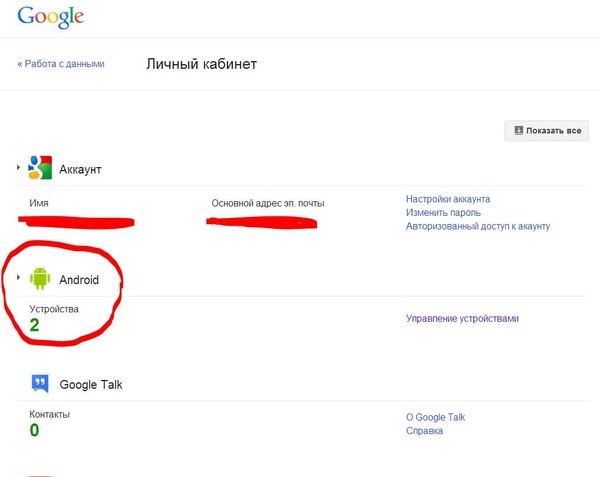 Нужно учитывать и задержки, которые возникают при отправке сообщений, из-за чего код приходит не сразу. Если в случае задержки было отправлено ещё несколько запросов, то следует вводить код из последнего пришедшего сообщения.
Нужно учитывать и задержки, которые возникают при отправке сообщений, из-за чего код приходит не сразу. Если в случае задержки было отправлено ещё несколько запросов, то следует вводить код из последнего пришедшего сообщения. В окне, где юзер выбирает способ восстановления, нужно выбрать строку «При входе в систему возникают другие проблемы».
В окне, где юзер выбирает способ восстановления, нужно выбрать строку «При входе в систему возникают другие проблемы».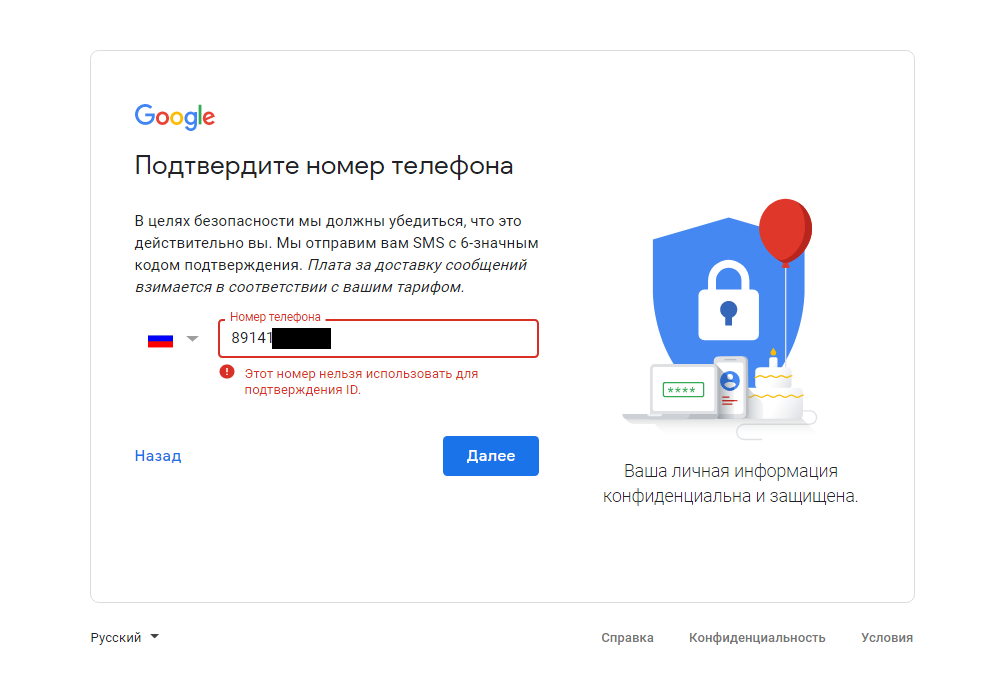



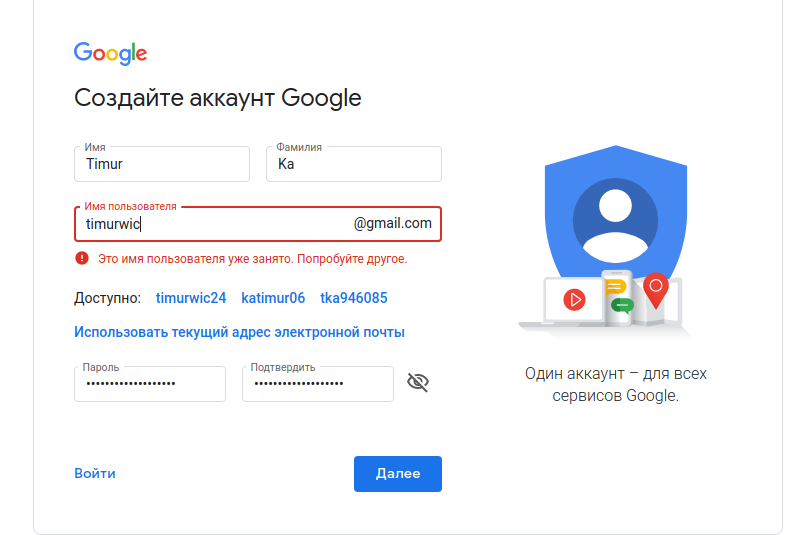
Добавить комментарий